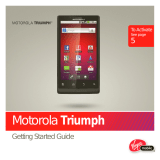La página se está cargando...

User Guide

1Congratulations
Congratulations
DROID by Motorola
DROID by Motorola gives you a premium browsing
and messaging experience with the very latest from
Google
™
, all in a thin touch QWERTY slider.
•Browsing. Get more from the Web, with a huge
screen and full HTML. Search, browse, everything
you want to do, all made easier.
• Maps, entertainment, and more. The latest
technology and apps. Google Maps
™
to find your
way. YouTube
™
to stay entertained. Easy access to
Google and thousands of Android applications to
expand your world.
Caution: Before assembling, charging or using your
phone for the first time, please read the important
legal and safety information packaged with your
phone. Once your phone is up and running, touch
Menu >
Settings
>
About phone
>
Safety
information
to read the full information.
More information
On your computer—Go to
http://www.motorola.com/support/droid
.
So, whether you want to read, watch, or play, we can
help.

2 Congratulations
Your phone
the important keys & connectors
Phone
Messaging Market
Contacts Browser Maps
Press to put
the display to
sleep, or hold
to turn off.
3.5mm Headset Jack
Home Key
Back Key
Microphone
Menu Key
Touchscreen
Camera Key
Power Key
Volume Keys
Touch to open
menu options.
Touch to return
to the home
screen.
Touch to go
back.
Search Key
Touch for text
search.
Micro USB
Connector
Charge or
connect
to PC.
When you open or turn your phone,
the screen adjusts for you.
Scroll &
Return
Space
Alternate
Shift
Press for
text search.
Select
Delete
Search
Menu

3Let’s go
Contents
Your phone . . . . . . . . . . . . . . . . . . . . . . . . . . . . . . . . 2
Let’s go . . . . . . . . . . . . . . . . . . . . . . . . . . . . . . . . . . . 3
Touchscreen & keys . . . . . . . . . . . . . . . . . . . . . . . . . 4
Home screen . . . . . . . . . . . . . . . . . . . . . . . . . . . . . . 6
Calls . . . . . . . . . . . . . . . . . . . . . . . . . . . . . . . . . . . . . 9
Web . . . . . . . . . . . . . . . . . . . . . . . . . . . . . . . . . . . . . 11
Google Maps™ . . . . . . . . . . . . . . . . . . . . . . . . . . . . . 12
Latitude. . . . . . . . . . . . . . . . . . . . . . . . . . . . . . . . . . . 14
YouTube™ . . . . . . . . . . . . . . . . . . . . . . . . . . . . . . . . . 15
Apps for all . . . . . . . . . . . . . . . . . . . . . . . . . . . . . . . . 17
Manage your life . . . . . . . . . . . . . . . . . . . . . . . . . . . . 18
Contacts . . . . . . . . . . . . . . . . . . . . . . . . . . . . . . . . . 21
Messaging . . . . . . . . . . . . . . . . . . . . . . . . . . . . . . . 23
Text entry . . . . . . . . . . . . . . . . . . . . . . . . . . . . . . . . 25
Tips & tricks . . . . . . . . . . . . . . . . . . . . . . . . . . . . . . 26
Personalize . . . . . . . . . . . . . . . . . . . . . . . . . . . . . . . 27
Photos & videos . . . . . . . . . . . . . . . . . . . . . . . . . . . 29
Music . . . . . . . . . . . . . . . . . . . . . . . . . . . . . . . . . . . 32
Bluetooth® wireless. . . . . . . . . . . . . . . . . . . . . . . . 36
WiFi . . . . . . . . . . . . . . . . . . . . . . . . . . . . . . . . . . . . 37
USB & memory card. . . . . . . . . . . . . . . . . . . . . . . . 38
Tools . . . . . . . . . . . . . . . . . . . . . . . . . . . . . . . . . . . . 39
Management . . . . . . . . . . . . . . . . . . . . . . . . . . . . . 40
Security. . . . . . . . . . . . . . . . . . . . . . . . . . . . . . . . . . 40
Troubleshooting . . . . . . . . . . . . . . . . . . . . . . . . . . . 41
Safety, Regulatory & Legal . . . . . . . . . . . . . . . . . . . 42
Let’s go
let’s get you up and running
Assemble & charge
Note: Your device is always on when being charged.
Caution: Please read “Battery Use & Safety” on
page 42.
Set up & go
The first time you turn on your phone, a setup wizard
guides you through signing in to your existing Google
™
account. If you don’t have a Google account, you can
create one using the wizard.
1 MicroSD in (may
already be inserted)
2 Battery in
3 Cover on 4 Charge up
3H

4 Touchscreen & keys
Tip: Remember to write down your user name and
password, and keep them in a safe place.
Turn it on & off
To turn on your phone, press and
hold Power (on top of the
phone).
To turn off your phone, press and
hold Power , then touch
Power
off
.
WiFi connect
If you want to use a WiFi computer network for even
faster Internet access, touch Menu >
Settings
>
Wireless & networks
>
Wi-Fi settings
.
Cool content & more
Browse and download thousands of the coolest apps
on the planet from Android Market
™
.
Your phone comes with a microSD memory card
installed—you can load it up with photos, videos, and
music from your computer using “USB drag & drop”
on page 38.
Touchscreen & keys
a few essentials
Touch tips
Here are some tips on how to navigate around your
phone.
Touch
To choose an
icon or option,
touch it.
Touch & hold
To open special options,
touch and hold an icon or
other item. Try it: In the home
screen, touch
Contacts
,
then touch and hold a contact
to open options.
Phone
Contacts Browser Maps
Rick Wasser
Wallace Mans
Jennie Jenkins
Leo Heaton
Mick West
J
L
M
R
W

5Touchscreen & keys
Drag
To scroll through a list or
move slowly, drag across the
touchscreen. Try it: In the
home screen, touch
Contacts
, then drag your
Contacts
list up or down.
Tip: When you drag or flick a
list, a scroll bar appears on
the right. Drag the scroll bar to move the list to a letter
AZ.
Flick
To scroll through a list or move quickly, flick across the
touchscreen (drag quickly and release).
Tip: When you flick a long list, touch the screen to stop
it from scrolling.
Zoom
Get a closer look at maps or web pages. To zoom in,
double-touch the screen. To zoom out, double touch
the screen again.
Rick Wasser
Wallace Mans
Jennie Jenkins
Leo Heaton
J
L
M
R
Key tips
Menu, home, & back
Touch Home to close any menu or app and return
to the home screen. In the home screen, touch and
hold Home to show the last few apps you used,
then touch an app to open it.
Touch Search for text search, or touch and hold for
voice search.
Touch Menu to open menu options, or touch
Back to go back.
Sleep & wake up
To save your battery, prevent
accidental taps, or when you want
to wipe smudges off your
touchscreen, put the touchscreen to
sleep by pressing Power . To
wake up the touchscreen, just press
Power again, or open the phone.
Home Key
Back Key
Menu Key
Search Key

6 Home screen
To change how long your phone waits before the
screen goes to sleep automatically, touch Menu
>
Settings
>
Sound & display
>
Screen timeout
.
Tip: To make the screen lock when it goes to sleep,
use “Screen lock” on page 40.
Power key menu
Press and hold Power to open the power key
menu, where you can turn off the phone (
Power off
),
or turn
Airplane mode
or
Silent mode
on or off.
Adjust volume
Press the volume keys to
change the ring volume (in
the home screen), or the
earpiece volume (during a
call).
Spin the screen
When you rotate the phone 90 degrees
counterclockwise, the touchscreen can rotate to stay
rightside up:
Find it: Menu >
Settings
>
Sound & display
>
Orientation
Volume Keys
Home screen
quick access to the things you need most
Quick start: Home screen
The home screen gives you all your latest information
in one place. It’s what you see when you turn on the
phone or touch Home from a menu. It’s basically
like this:
Note: Your home screen might look a little different.
Phone
Messaging Market
Contacts Browser Maps
Status Bar
Touch & drag this bar down
to check notifications.
Status Indicators
Shortcuts
Touch to open.
Drag up to see
all your apps.
Applications Tab

7Home screen
The home screen extends beyond what you see on
the screen to give you more room for adding
shortcuts, widgets, and more. Flick the home screen
left and right to see more panels or to add widgets or
shortcuts.
Widgets
Add a widget, such as a clock, music player, or a
calendar that shows upcoming appointments.
To open a widget, touch it. To add widgets, touch
Menu >
Add > Widgets
.
Note: If you install apps from Android Market that
have widgets, touch and hold the home screen, then
select a widget to add to the home screen.
Phone
Messaging Market
Contacts Browser Maps
Shortcuts
To add shortcuts to the home screen, open the
Applications tab, then touch and hold the shortcut you
want. It will be added to the home screen. Or, touch
Menu >
Add > Shortcuts
.
Apps
Your phone comes with some apps already, and you
can download and install more. To open an app, touch
it.
Applications tab
All the apps on your phone,
including the apps that
came with your phone, and
the ones you download and
install, are listed in
alphabetical order in your
Applications tab.
To open the Applications
tab, touch and drag
up.
Running multiple apps
No need to close an app before opening another one.
Your phone runs multiple apps, all at once.
Messaging Market

8 Home screen
You can open a new app while already running another.
Touch Home to return to the home screen. Open
the Applications tab and touch the app you want. To
switch from one running app to another, touch and
hold Home to see what apps are already open,
then touch the one you want. You can view up to the
last six apps that you ran.
Search
To search, touch Search on the front of the phone,
or touch Search on the QWERTY keypad.
Google Search
Search by voice.
For a text search, touch
the text box & type
using the touch keypad
or the QWERTY keypad.
Then, touch the icon for
a text search.
Phone status & notifications
The status bar at the top of the screen contains icons
that tell you about messages and phone status. To
view your notifications, touch the status bar and drag it
down. Icons on the right tell you about phone status:
Tip: To see today’s date, touch and hold the status bar
at the top of the screen.
Bluetooth® active network (full signal)
GPS active network (roaming)
WiFi active downloading
volume voicemail message
vibrate 3G (fastest data)
silent flight mode
mute call battery (charging)
signal (roaming) battery (full charge)
speakerphone active alarm set

9Calls
Calls
it’s good to talk
Quick start: Calls
Dialing options
Find it: Home >
Phone
Call log FavoritesContactsPhone
123
456
789
0
ABC DEF
GHI JKL MNO
TUVPQRS WXYZ
Contacts
Touch to open, then touch an
entry to call.
Recent Calls
Touch to open, then touch an
entry to call.
Call
Enter a phone number and
touch here to call it.
Incall options
During a call, touch
Bluetooth
to use a
Bluetooth® device.
Tip: You can
touch Home or
Back to leave the
active call display. To
reopen it, touch Home >
Phone
>
Return to
call in progress
.
To mute a call, touch
Mute
.
Make & answer calls
To make a call, touch Home >
Phone
, enter a
number, then touch .
To answer a call, drag to the right.
To end a call, touch
End
.
To ignore a call, drag to the left.
Handsfree
Note: Using a mobile device or accessory while
driving may cause distraction and may be illegal.
Always obey the laws and drive safely.
During a call:
• To use the speakerphone, touch
Speaker
.
Speaker
Add Call
Bluetooth
Mute
End Dialpad
Speaker

10 Calls
• To use a Bluetooth® device, touch
Bluetooth
.
Enter numbers during a call
To enter numbers during a call, touch
Dialpad
.
Recent calls
Find it: Home >
Phone
>
Call log
• To call a number, touch it.
• To send a text message, create a contact, view a
contact, or other options, touch and hold an entry.
• To clear the list, touch Menu >
Clear call log
Frequent calls
Find it: Home >
Phone
>
Favorites
• To call a number, touch it.
• To send a text message, view a contact, or other
options, touch and hold an entry.
Add call
Add call
Bluetooth
Bluetooth
Mute
Mute
End Dialpad
Dialpad
Speaker
Speaker
Add call
Bluetooth Mute
Dialpad
Speaker
Conference calls
To start a conference call, call the first number. After
they answer, touch
Add call
and call the next number.
When the next number answers, touch
Merge call
.
Your phone number
Find it: Menu >
Settings
>
About phone
>
Status
>
My phone number
Emergency calls
Note: Your service provider programs one or more
emergency phone numbers (such as 911 or 112) that
you can call under any circumstances, even when your
phone is locked. Emergency numbers vary by country.
Your preprogrammed emergency number(s) may not
work in all locations, and sometimes an emergency
call cannot be placed due to network, environmental,
or interference issues.
1 Touch Home >
Phone
(if your phone is
locked, touch
Emergency Call
).
2 Enter the emergency number.
3 Touch to call the emergency number.
Note: Your mobile device can use AGPS satellite
signals to help emergency services find you (“GPS &
AGPS” on page 44).

11Web
Web
you don’t need a PC, surf the web with your phone
Quick start: Browser
Find it: Home >
Browser
Note: If you can’t connect, contact your service
provider.
Google Search
Web Images
My Locaon: Off - Turn On
Sign In
iGoogle Preferences Help
Local News more
New window
Refresh
Bookmarks
Forward
Windows
More
iG
iG
iG
iG
iG
iG
oo
oo
oo
oo
oo
oo
gl
gl
gl
gl
gl
gl
g
g
g
e
e
e
e
e
e
Pr
Pr
Pr
Pr
Pr
Pr
ef
ef
ef
ef
ef
ef
er
er
er
er
er
er
en
en
en
en
en
en
ce
ce
ce
ce
ce
ce
s
s
s
s
s
s
H
H
H
H
H
H
el
el
el
el
el
el
p
p
p
p
p
p
p
p
p
Connection
Over the air
or Wi-Fi.
Links
Touch to open.
Web Address
To enter a URL,
touch .
Drag or flick to scroll.
Touch to display
options.
Connect
Your phone uses the mobile phone network (over the
air) to automatically connect to the Web.
Note: Your service provider may charge to surf the
Web or download data.
To use a wireless network, touch Menu >
Settings
>
Wireless & networks
. Touch
Wi-Fi
to turn it on and
touch
Wi-Fi settings
to search for nearby wireless
networks. Touch a network to connect.
Web touch tips
Zoom & magnify
In Web pages, when you scroll (drag or flick), zoom
icons appear at the bottom of your screen.
Darwin Wings Baseball Team
Home History Organizaons Darwin Wings Baseball Team
The Darwin Wings was a minor league baseball club in Darwin, Ohio, beginning in
the 1939 season.
The Wings played in the Middle Atlanc League and were affiliates of the Chicago
Panthers. They were renamed the Ducks before the 1941 season. The Ducks
moniker was a reference to Ducky Heinz, the team’s manager and club owner.
Related Entries
Baseball
Darwin, Ohio
Wings
OHIO HISTORY CENRAL
An Online Encyclopedia of Ohio History
About Ohio History Central
Browse DHC Index Category Topic Multimedia
Time Period
Choose your text size A
A
A
A
Region
Ohio Quick Facts Ohio Across Time Useful Links Subscribe Sponsors Register Members Scrapbooks
n, Ohio
Search
Zoom In/Out

12 Google Maps™
Select links
When you touch a
link, your phone
outlines it and goes to
that page. If you touch
and hold the link, your
phone shows options, like
Open in new window
or
Bookmark link
.
Browser options
Touch Menu to see browser options:
options
Refresh
Reloads the current page.
Windows
View the browser windows that
are currently open.
New window
Add a new browser window to
your list.
Back/Forward
Navigate to previously viewed
pages.
Add bookmark
Add the current page to your
bookmark list. Touch to see
your bookmarks.
More
Shows additional browser
options.
Baseball Dayton Team - NJ.com
Dayton Flyers Baseball rosters, game schedules, photos, arcles ...
Get the latest Baseball Dayton high school Baseball news, rankings, schedules, stats, scaores, results & athletes. . .
highschoolsports.nj.com/school/... - Opons
Dayton Flyers Baseball are ranked #2306 on Fanbase. Find arcles, photos, videos, rosters, and results for seasons...
www.fanbase.com/Dayton-Flyers-B... - Opons
Dayton Wings Baseball Team - Ohio History Central - A product of ...
Get the latest Baseball Dayton high school Baseball news, rankings, schedules, stats, scaores, results & athletes. . .
www.ohiohistorycentral.org/entr... - Opons
Searches related to: da
y
ton baseball
Google Maps
™
where you are, where you’re going
Note: This feature is not available in all areas. Check
with your service provider.
Quick start: Google Maps
Where am I? Where do I want to go? Don’t worry—let
Google Maps
™
find out for you.

13Google Maps™
Find it: Home >
Maps
Google Maps
™
opens by default in “Map mode”. To
learn more about the different map modes, go to
“Select map mode” on page 14.
Set your location sources
Set your phone to determine your location using GPS
satellite signals (highly accurate, but uses battery
Search
My Location Join Latitude More
Directions Layers
My Location
Accurate to 1800 meters
Touch to show options.
Map View
Drag or flick to scroll.
Touch to show zoom.
power) or using the mobile network (less accurate, but
conserves battery power).
To set your location, touch Menu >
Settings
>
Location & security
>
Use GPS satellites
and/or
Use
wireless networks
.
Find your location
Note: Don’t forget to set your location sources.
From the main Map screen, touch Menu >
My
Location
. Your location is shown on the map as .
The bigger the circle, the less accurate the location.
Find any location
1 Touch Menu >
Search
.
2 Enter text in the search box, like an address,
business, or city, then touch .
Tip: If it’s an address you have visited before, select
from the list shown.
3 Touch the search box to view all the results, then
touch the one you want. Select
Show on map
,
Get
directions
,
Call
or
Add as a contact
.
Get directions
1 Touch Menu >
Directions
.
2 Enter a starting point address or touch and select
My current location
,
Contacts
, or
Points on map
.

14 Latitude
3 Enter an end point address or touch and select
Contacts
or
Points on map
.
4 Select your mode of transport (car, public transport
or walk), then touch
Go
. Your directions are shown
as a list. To view your directions on a map, touch
Show on map
.
5 When you have finished, touch Menu >
More
>
Clear map
.
Select map mode
Touch Menu >
Layers
to select from
Traffic
,
Satellite
,
Latitude
or recent searches, viewed
positions or directions.
Touch Menu >
Layers
>
More layers
to select from
My Maps
,
Wikipedia
, or
Transit Lines
.
Touch
Clear Map
to clear your selections.
Map view
Shows a map, complete with names of streets, rivers,
lakes, mountains, and borders. This is the default view.
Satellite view
Shows map on top of aerial photo.
Traffic view
If available in your area, realtime traffic conditions are
shown on the roads as colorcoded lines.
Latitude
where are your friends & family?
Note: This feature is not available in all areas. Check
with your service provider.
Join Latitude
See where your friends and family are on Google
Maps
™
. Plan to meet up, check that your parents got
home safely, or just stay in touch.
Don’t worry, your location is not shared unless you
agree to it. You need to join Latitude, and then invite
your friends to view your location or accept their
invitations. When using Google Maps, touch Menu
>
Join Latitude
. Read the privacy policy and if you
agree with it, touch
Agree & share
.
Add & remove friends
Find it: Home >
Maps
>Menu >
Latitude
To add friends:
1 Touch Menu >
Add friends
.
2 Touch
Select from Contacts
or
Add via email
address
, then touch a contact >
Add friends
.
If your friends already use Latitude, they’ll receive an
email request and a notification. If they have not yet
joined Latitude, they’ll receive an email request that

15YouTube™
invites them to sign in to Latitude with their Google
account.
To remove friends:
1 Touch Menu >
Latitude
to show your friend’s
list, then touch a friend in your list.
2 Touch
Remove
.
Share location
When you receive a request to share location details
you can choose to:
•
Accept and share back
—see your friend’s location,
and your friend can see yours.
•
Accept, but hide my location
—see your friend's
location, but they can't see yours.
•
Don't accept
—location information is not shared
between you and your friend.
Hide your location
Touch Menu >
Latitude
to show your friend’s list.
Touch your contact name, then touch Menu
>
Privacy
>
Hide your location
.
Turn off Latitude
Touch Menu >
Latitude
to show your friend’s list.
Touch Menu >
Privacy
>
Turn off Latitude
.
Yo u Tu b e
™
go and create your own classic
Quick start: YouTube
Post that great video you’ve taken and see how many
hits you get.
Find it: Home > >
YouTube
Most Viewed
Lady Gaga On Saturda...
1 day ago 857,862 views
Lady Gaga appeared together...
02:58
00:51
05:23
gol de cabeza de paler...
13 hours ago 268,275 views
Golazo de Martin Palermo dura...
okailove1004
View all Most viewed
1 day ago 250,567 views
okailove
YouTube
Search Upload
SettingsCategoriesMy account
TM
Categories
Touch a video to play.
Touch to show
options.

16 YouTube™
YouTube usergenerated content web site lets you
share videos with YouTube users everywhere. You
don’t need a YouTube account to browse and view
videos.
Note: If you don’t have a YouTube account, visit
http://www.youtube.com
to find out more. To create
an account or sign in, go to “Your account” on
page 16.
Watch videos
See popular video categories, like Most viewed, Most
discussed and Most recent. Touch a category, then
touch the video to start playing it. To see more video
categories, touch Menu >
Categories
.
Search for videos
Find it: Menu >
Search
Enter text, then touch .To clear your search history,
touch Menu >
Settings
>
Clear search history
.
Share videos
Send someone a link to a video that you are watching.
1 Touch Menu >
Share
.
2 Address and complete your email, then touch
Send
.
Your account
Log in or create account
Find it: Menu > My account
1 To create your YouTube account, touch the “Don’t
have a YouTube account? Click here to create one”
link.
If you already have a YouTube account, enter your
user name and password, and touch Sign in.
2 For a new account, enter a user name, complete the
fields, then touch I accept.
Upload videos
Find it: Menu > Upload
1 Touch the video you want to upload. You can change
the video title, description, set the access, and add
tags.
2 Touch Upload.

17Apps for all
Apps for all
get the app you want
Android Market
™
Note: You must set up a Gmail account (see “Gmail”
on page 18) in order to buy and download apps from
the Android Market.
Find it: Home >
Market
Get all the fun games and cool apps you want! Market
provides you with access to software developers
everywhere, so you can find the app you want. If you
need help or have questions about Android Market,
touch Menu >
Help
.
Browse & install apps
Scroll to and touch the app you want to install. Then,
touch
Install
(if app is free) or
Buy
.
Warning: If an app you are downloading requires
access to your data or control of functions on your
phone, you’ll be asked to give your permission. After
selecting
Install
, the app will download. After
selecting
Buy
, you may be asked to sign in to an
additional Google
™
account. Sign in and select
Purchase now
to proceed. Follow the onscreen
instructions. To see the download progress, open the
notifications window.
After you download an app, the icon for that app
appears on your Applications tab (see “Apps” on
page 7).
Manage & restore apps
To manage your apps, from your phone’s home screen
touch Menu >
Settings
>
Applications
>
Manage
applications
.
Touch the app to open the details screen—from here
you can review, uninstall, and more.
To reinstall any downloaded items, touch Home
>
Market
>
Download
. All previously installed apps
are listed and available for download.
Important customer information
Please be advised that many services and applications
offered through this unique device are provided by
Google
™
and various application developers. If you
use, link to, or download a Google service, or an
application such as a nonVerizon Wireless
locationbased GPS type service, chat room,
marketplace, or social network, from this device, you
should carefully review the terms of such service or
application. If you use any of these nonVerizon
Wireless services or applications, personal information
you submit may be read, collected, or used by the
service or application provider and/or other users of
those forums.

18 Manage your life
Motorola, Inc., and Verizon Wireless are not
responsible for your use of those applications or
information you choose to submit or share with others.
Specific terms and conditions, terms of use, and
privacy policies apply to those applications and
services. Please review carefully any and all terms and
conditions applicable to those applications and
services including those related to any locationbased
services for any particular privacy policies, risks, or
waivers.
Your Verizon Wireless customer agreement terms and
conditions and certain other specifically identified
terms govern your use of any Verizon Wireless
products and services.
Manage your life
stay on top of things
What can you manage?
Email, contacts, and calendar on your phone give you
access to the same personal information that you add,
view, and edit on your computer with the use of
Microsoft
™
Outlook
™
.
You can:
• View Google
™
and Exchange contacts in one list.
• Schedule and respond to meeting requests.
• Access your company directory.
For more information, see “Synchronize with
Microsoft™ Office Outlook™” on page 20.
Gmail
Create a new email
Find it: Home > >
Gmail
> Menu
>
Compose
Enter the recipient email address and message, then
touch
Send
.
Tip: Touch Menu for options, like
Attach
or
Add
Cc/Bcc
.

19Manage your life
Tips
• To search for messages, touch Menu >
Search
.
• To set new email notifications, such as having a
special sound play when you receive a message,
touch Menu >
Settings
>
Email notifications
,
then select the ringtone and vibrate options.
• To label an email thread, touch and hold a message,
then touch
Change labels
.
Shortcuts
To refresh list, touch Menu + U.
To compose new, touch Menu + C.
To open conversation, press Enter.
To archive conversation, touch Menu + Y.
To jump to top of list, press Alternate + up.
To jump to end of list, press Alternate +
down.
To page up, press Shift + spacebar.
To page down, press spacebar.
Email
Set up an account
Find it: Home > >
Email
The email setup wizard will guide you through setting
up your email account.
Create a new email
Find it: Home > >
Email
>Menu
>
Compose
Enter the recipient email address and message, then
touch
Send
.
Tip: Touch Menu for options, like
Attach
or Add
Cc/Bcc.
Calendar
Find it: Home > >
Calendar

20 Manage your life
View your calendar in
different ways: Touch
Menu >
Agenda
,
Day
, or
Week
. When
you highlight an event
in the day and week
views, more details
appear.
Add calendar events
From any calendar
view, touch Menu
>
New event
. Enter
event details and touch
Done
.
Manage calendar
events
To edit an event, touch
and hold the event,
then touch
Edit event
. Edit event details, then when
you’re done, touch
Done
.
Google data synchronization
Find it: Menu >
Settings
>
Accounts & sync
The Google apps on your phone give you access to the
same personal information (emails, events, and
contacts) that you have on a computer using Gmail,
September 2009
Sun
30 31 12345
67 89 10 11 12
13 14 15 16 17 18 19
20 21 22 23 24 25 26
27 28 29 30
45678910
123
Mon Tue Wed Thu Fri Sat
Calendar, and Contacts. It’s easy to synchronize the
Google apps information you want to keep up to date.
Select apps to synchronize
1 Touch
Background data
.
Tip: To save battery power do not touch
Background
data
.
2 Touch
Add account
to add the apps you want to
synchronize, like
Google
or
Corporate
.
Synchronize with Microsoft
™
Office
Outlook
™
If you use Microsoft
™
Office Outlook
™
on your work
computer, your phone can synchronize emails, and
events with your Microsoft
™
Exchange server.
Find it: Menu >
Settings
>
Accounts & sync
>
Add
account
>
Corporate
1 Enter your user name (username@company.com),
password, email address, and server details
including domain name and security type (server
address is the same URL you use to access your
company’s email using the Web on your computer).
Note: Contact your business IT department for
server details.
2 Touch
Next
.

21Contacts
3 Set up your sync options: select email, contacts, or
calendar.
4 Touch Save & sync.
Contacts
contacts like you’ve never had before
Quick start: Contacts
Find it: Home >
Contacts
Tip: To search the list, just open your phone and type a
name. When you flick or drag this list, a scroll bar
appears on the right. Drag the scroll bar to move the
list faster.
ContactsPhone Call log Favorites
J
L
R
W
M
Jennie Jenkins
Displaying 5 contacts
Leo Heaton
Mick West
Rick Wasser
Wallace Mans
Contacts List
Touch to view
contact information.
Touch & hold to edit,
delete, & more.
Menu Options
Touch Menu to
edit sync groups or
to add/import new
contacts.

22 Contacts
Call, text, or email contacts
Find it: Home >
Contacts
For
View contact, Call contact
,
Text contact
,
Add to
favorites
, or other options, touch and hold the contact.
Edit or delete contacts
Find it: Home >
Contacts
Touch the contact, then touch Menu >
Edit contact
or
Delete contact
.
Tip: When editing a contact, you can set a ringtone,
address, and other details that will be saved on your
phone.
Create contacts
Find it: Home >
Contacts
>Menu >
New
contact
Select the account to save the contact to, then type
the contact name and details.
When you’re finished, touch
Done
.
Groups
Find it:
Contacts
>Menu >
Display options
You can put your
Contacts
into groups that you create
(like “friends”, “family”, or “work”). Then, you can find
contacts faster by showing one group at a time.
Phone
Given name
Family name
Phone
Home
Home
Email
Email
Google
Edit contact
Done
Revert
Touch Home to choose a
different type for this entry.
Touch + to add another
entry.
Touch - to remove this entry.
To see more details, flick up.

23Messaging
Messaging
sometimes it’s best 2 text, or IM, or email . . .
Quick start: Messaging
Find it: Home >
Messaging
Tip: To see more messages, flick or drag up.
Read & reply to messages
• To open a message and all of its replies, touch it.
• To respond to a message, just open it and enter
your response in the text box at the bottom.
• To open options, touch and hold a message.
[email protected]Inbox
WEFTI Digest, Vol 40, Issue 1 4:12 PM
WEFTa Digest, Vol 34, Issue 2 4:12 PM
Fred Vescio
John Haddon is calling t... 4:11 PM
The Kenton Review
The Kenton Review Newslett... 3:40 PM
9:57 AM
Steven Sherer
Steven Sherer also commen...
Jack bradley
FW: Coming Home to Parad...
10/3/2009
Jack bradley
For the seventeenth time ...
10/3/2009
Laura Lehman
When are you coming to... 10/032009
Message List
Touch to open a message.
Touch & hold to move,
delete, & more.
Create messages
Find it:
Messaging
>
New message
Enter the recipient and message. In text messages
and emails, touch Menu for options, like
Insert
smiley
or
Attach
.
Send & receive attachments
To send a file in a message, open a new message and
touch Menu >
Attach
.
When you receive a message with an attachment,
open the message and touch the file name to
download it. Then, touch the name again to open it.
Some file formats can be converted to HTML for faster
viewing, and your phone will show a button that says
Get HTML version
.
Tip: To send and receive large attachments faster, use
a WiFi connection, in “WiFi” on page 37.
Google Talk
™
Google Talk instant messaging lets you chat with other
Google Talk users on phones or on the web.
Find it: Home > >
Talk

24 Messaging
Touch Menu to see a list of your Google Talk
friends, send invitations to add new friends, and much
more.
Instant messages
To send and receive instant messages, you can use an
instant messaging app (such as Google Talk
™
) or your
browser.
on android phone
Hey what’s up?
offline
Jen
Alfred
offline
Alvin
offline
Anson
Anu
Friends list [email protected]
Online
status:
Available
Idle
Busy
Offline
Touch to change
your status.
Opened chats.
Touch a callout
to open the chat
screen and start
chatting with
your friend.
Friends list
Touch to
change your
picture.
Touch to change your online status message.
• To download and use an instant messaging app,
touch Home >
Market
>
Apps
>
Communication
, then choose an app for your
provider. Once you download the app, you’ll see it
on your Applications tab (see “Apps” on page 7).
• If you don’t see an app for your IM provider, you can
use your Web browser. Touch Home
>
Browser
, then enter your provider’s Web site
and touch
Go
. Once you’re there, follow the link to
sign in.
Note: Your IM options will depend on your IM provider.
To browse instant messaging apps from your
computer, go to http://www.android.com/market
.
Voicemail
When you have a new voicemail, shows at the top
of your screen. To hear the voicemail, touch
Phone
,
then touch and hold .

25Text entry
Text entry
think keyboard, now think smaller
Typing tips
Here are some tips for using your phone’s keypad:
• To choose symbols from a list, press Alternate
>Symbols .
• To e n t e r alternate characters in the corners of keys,
press Alternate .
• To enter several alternate characters until you
press Alternate again, press Alternate
twice.
• To enter one capital letter, press Shift .
• Enter only capital letters, until you press Shift
again, press Shift twice.
• To select text, press and hold Shift , then
press left or right.
• To cut or copy selected text, touch and hold text
>
Cut
or
Copy
.
• To paste cut or copied text, touch and hold >
Paste
• To delete a character (hold to delete more), press
Delete .
• To delete the current line, press Alternate +
Delete .
• To jump to the beginning/end of a line, press
Alternate + Scroll .
• To start a new line (email), press Return .
To change text entry settings, change languages, and
see the dictionary of terms you’ve used, from the
home screen, touch Menu >
Settings
>
Language
& keyboard
.
Touchscreen keypad
When your phone is closed, you can open a display
keypad by touching a text field. To close the keypad,
touch Back .
q
as
zxcvbnm
Next
Next
To
df ghj kl
DEL
we r t y u i op
,.
?123
x
Delete
Return
Space
Symbols/Numbers
Touch to open a keypad for symbols and numbers.
Shift
Text Entry
Touch to open
the touchscreen
keypad.

26 Tips & tricks
Note: You must set
Orientation
to on to use this
feature—touch Menu >
Settings
>
Sound & display
>
Orientation
.
To change your settings for this keypad, from the home
screen, touch Menu >
Settings
>
Language &
keyboard
>
Android keyboard
.
Text entry settings
When you use the touchscreen keypad, your phone
suggests words from your dictionary and chosen
language. Your phone also automatically enters
apostrophes in some words, like “dont.”
Find it: Menu >
Settings
>
Language & keyboard
• To change the language and style for your
touchscreen keypad, touch
Select locale
.
• To edit your dictionary, touch
User dictionary
.
• To change the sounds, correction, and other settings
for your touchscreen keypad, touch
Android
keyboard
.
• To change the automatic correction settings for your
full keypad, touch
Device keyboard
.
Tips & tricks
a few handy hints
General tips
• To return to home screen, touch Home .
• To see recently dialed numbers, touch
Phone
>
Call log
.
• To sleep/wake your phone, press Power .
• To set screen timeout, touch Menu >
Settings
>
Sound & display
>
Screen timeout
.
• To search, touch Search .
• To show last few apps, touch and hold Home .
• To turn sound on/off, press and hold Power
>
Silent mode
.
• To turn airplane mode on/off, press and hold
Power >
Airplane mode
.
• To go to the top of a list, press and hold
Alternate > Scroll up.
• To go to the bottom of al list, press and hold
Alternate > Scroll down.

27Personalize
Battery tips
Want to extend your battery life? Try these:
• To turn off automatic applications sync, touch
Menu >
Settings
>
Accounts & sync
.
• To turn off Bluetooth power, touch Menu
>
Settings
>
Wireless & networks
>
Bluetooth
.
• To turn off WiFi, touch Menu >
Settings
>
Wireless & networks
>
Wi-Fi
.
• To add a
Power Control
widget, touch Menu
>
Add
>
Widgets
>
Power Control
.
Note: The
Power Control
widget is a simple way to
enable/disable WiFi, Bluetooth® wireless, GPS,
Sync (turns on/off all active accounts, Google, and
Exchange), and display brightness.
You can expect the following battery charge times:
Usage—up to 385 minutes
Standby—up to 270 hours
Note: All usage times are approximate. Battery
performance depends on network configuration, signal
strength, operating temperature, features selected,
and voice, data and other application usage patterns.
Personalize
add your personal touch
Widgets
To create a new widget:
1 Find an empty spot on your home screen where you
want to add a widget, then touch and hold.
Tip: You can flick left or right to open other panels
on your home screen.
2 Touch
Widgets
.
3 Touch the type of widget. If necessary, enter the
widget settings.
You can personalize widgets with content that you
choose.
Ringtones
To personalize your ringtones:
Find it: Menu >
Settings
>
Sound & display
>
Phone ringtone
or
Notification ringtone
To set your vibrate options:
Find it: Menu >
Settings
>
Sound & display
>
Phone vibrate

28 Personalize
Wallpaper
To apply a new wallpaper:
1 Find an empty spot on your home screen, then
touch and hold.
2 Touch
Wallpapers
.
3 Touch
Media gallery
to select a photo as your
wallpaper, or touch
Wallpaper gallery
to choose a
wallpaper that comes with your phone.
Sounds
• To set volume for media and videos, touch Menu
>
Settings
>
Sound & display
>
Media volume
.
• To play tones when using dial pad, touch Menu
>
Settings
>
Sound & display
>
Audible touch
tones
.
• To play sound on a screen selection, touch Menu
>
Settings
>
Sound & display
>
Audible selection
.
Display settings
• To set display brightness, touch Menu
>
Settings
>
Sound & display
>
Brightness
.
• To set orientation, touch Menu >
Settings
>
Sound & display
>
Orientation
.
• To set animation, touch Menu >
Settings
>
Sound & display
>
Animation
.
Quick launch shortcuts
To set keyboard shortcuts to launch your favorite app,
touch Menu >
Settings
>
Applications
>
Quick
launch
>
Assign application
.
To use a quick launch shortcut, touch Search and
the assigned key, like Search and B to launch the
browser.
Language & region
Set your menu language and region:
Find it: Menu >
Settings
>
Language & keyboard
>
Select locale

29Photos & videos
Photos & videos
see it, capture it, share it!
Photos
Take & share photos
Take that family photo, and post it online for everyone
to see.
Note: To get the clearest photos, wipe the lens clean
with a soft, dry cloth before you take a photo.
Find it: Press Camera
Note: Photos are stored on your microSD memory
card.
Picture Resolution
is 5MP, unless you change it.
To take the photo, touch and hold , or press
Camera .
A thumbnail of the photo you’ve just taken is shown on
the right. Touch the thumbnail to view it.
Drag up to
change to
camcorder.
Thumbnail of
Last Photo
Touch to view.
Touch to take the
photo.
• To set the photo as a wallpaper or contact photo,
touch Menu >
Set as
.
• To send the photo in a message or post it online,
touch Menu >
Share
. For more info on sharing
your photos, see “Share your photo gallery” on
page 30.
• To delete the photo, touch Menu >
Delete
.
• For more options, touch Menu >
More
.
Photo options
In the viewfinder, touch Menu >
Settings
to open
the camera menu:
options
Store location
Save the details of where the
photo was taken.
Scene mode
Set the scene, from loads of
options.
Flash mode
Choose from
Automatic
,
On
, and
Off
.
White balance
Choose from
Daylight
,
Cloudy
, and
more.
Color effect
Choose from
Sepia
,
Blue tint
, and
more.
Picture size
Set the size of your photo.

30 Photos & videos
View your photos
Find it: Home >
>
Gallery
>
Camera pictures
Play a slideshow
Touch Home >
>
Gallery
>
Camera pictures
,
touch a picture, then
touch Menu >
More
>
Slideshow
to start a
slideshow. To stop the
slideshow, touch the
display. To return to the
gallery, touch Back .
Share your photo gallery
Find it: Home >
>
Gallery
>
Camera pictures
Picture
quality
Choose from
Fine
,
Super fine
, and
Normal
.
Focus mode
Choose from
Auto
,
Infinity
, and
Macro
.
options
Camera pictures
To send your photo in a message or post it online:
1 Touch and hold a photo, then touch
Share
.
2 Choose how you want to share—like
Bluetooth
,
Email
, or
Messaging
.
Manage your photos
Find it: Home > >
Gallery
>
Camera
pictures
Touch and hold a photo, then:
• To delete the photo, touch
Delete
.
• To set the photo as a contact picture or wallpaper,
touch
Set as
.
Tip: To copy photos to/from a computer, go to “USB
drag & drop” on page 38.
Edit your photos
Touch Home > >
Gallery
>
Camera
pictures
, touch & hold picture, then touch and hold
Rotate
,
Delete
, or
Crop
.
Videos
Record & share videos
Touch Home >
Camera
, then drag the switch up.

31Photos & videos
Note: To get the clearest videos, wipe the lens clean
with a soft, dry cloth before you record a video.
Tip: To send your video in a message, set the video
quality to
Low (for MMS messages)
by touching
Menu >
Settings
>
Video Quality
.
To record the video, touch . Touch to stop the
video. Or, press Camera . To stop the video
recording, press Camera again.
A thumbnail of the video you’ve just taken is shown on
the right. Touch the thumbnail, then touch Menu :
• To send the video in a message or post it online,
touch
Share
. For more info on sharing your photos,
see “Share your photo gallery” on page 30.
• To play the video, touch .
• To delete the video, touch
Delete
.
Drag down to
change to
camera.
Thumbnail of
Last Video
Touch to view.
Play your videos
Find it: Home > >
Gallery
>
Camera
videos
> video
Note: To see the controls while the video is playing,
touch the display.
00:01 00:34
Video ControlsProgress Bar

32 Music
Music
when music is what you need...
Quick start: Music
Touch, touch, play—instant music. Just open your
music library, then select what you want to play.
Find it: Home > >
Music
Tip: When a song is playing, you can add it to a playlist
by touching Menu >
Add to playlist
.
PlaylistsSongs
Albums
Music
Artists
Bigfoot
Live (EP)
The Beautiful Stepdown
0:53 6:19
Music ControlsCategories
Touch a category, then
touch a song or playlist.
Set up music
What music transfer tools do I need?
To put music on your computer and then load it on
your phone, you need:
• A Microsoft
™
Windows
™
PC or Apple
™
Macintosh
™
• A USB data cable.
You need a memory card
Your music is stored on your memory card. Your phone
supports removable microSD memory cards. To make
sure your memory card is installed, go to “Assemble &
charge” on page 3.
Your music is stored on your memory card. Your phone
supports removable microSD memory cards.
Tip: To see the available memory on your memory
card, touch Menu >
Settings
>
SD card & phone
storage
.
What music file formats can I play?
Your phone can play many types of files: AMRNB/WB,
MP3, PCM/WAV, AAC, AAC+, eAAC+, MIDI, OGG, and
WMA.
Note: Your phone does not support any DRM
protected files.

33Music
What headphones can I use?
Your phone has a 3.5mm headset jack for wired stereo
listening. You can go wireless with Bluetooth® stereo
headphones or speakers (see “Bluetooth® wireless”
on page 36).
Get music
Transfer music using USB
Transfer music files from a computer to your memory
card.
1 With a memory card inserted, and your phone
showing the home screen, connect a Motorola
micro USB data cable from your phone’s micro USB
port to a USB port on your computer. Your phone
should show in the status bar.
Note: You may need to remove the USB data cable
from the charger power head.
Note: Make sure to connect the phone to a high
power USB port. Typically, these are located directly
on your computer.
Note: Your phone supports Microsoft
™
Windows
™
XP, Windows Vista
™
, and Apple
™
Macintosh
™
. Other
operating systems may not be compatible.
2 Your phone shows a USB connection dialog, at the
top of the screen. Flick down, then touch
USB
connection
. You can’t use the files on your memory
card while it is connected.
3 Touch
Mount
(if asked) to connect your memory
card.
4 Find “Removable Device” (your memory card) in the
“My Computer” window.
5 Drag and drop your music to a folder on your
memory card.
Tip: To help manage your music, create a “Music”
folder on your memory card.
6 When you’re done, use the “Safely Remove
Hardware” feature to finish.
Play music
Music library
Open your music library, then select what you want to
play.

34 Music
Find it: Home > >
Music
Your music is stored by artists, albums, songs, and
playlists. Touch a category, then touch the song or
playlist you want to play. Touch Menu >
Party
shuffle
to randomly play all your songs.
PlaylistsSongs
Albums
Music
Categories
Touch to list songs
or playlists.
Artists
Music player
Just touch a song or playlist to get going.
Music player controls
• Play/pause—Touch /.
• Previous/next—Touch /.
• Fast forward/rewind—Touch and hold / .
Bigfoot
Live (EP)
The Beautiful Stepdown
1:14 3:45
Open Playlist
Shuffle On/Off
Repeat Off/All
/Current
Artist
Album
Song Title
Music Controls
Total Song Time
Progress Bar

35Music
•View playlist—Touch .
•Shuffle—Touch .
• Repeat—Touch .
•Volume—Press the side volume keys.
•View library—Touch Menu >
Library
.
• Turn shuffle on/off—Touch Menu >
Party
shuffle
.
• Add to playlist—Touch Menu >
Add to playlist
.
• Use as ringtone—Touch Menu >
Use as
ringtone
.
• Delete—Touch Menu >
Delete
.
Hide, wake, turn off
Touch Home to use another app. Your music
continues to play.
When you see in the status bar, a song is playing,
flick down to see details. Touch the song to return to
the music controls.
To turn off your music touch .
Playlists
To add a song from the music library to a playlist, touch
and hold the song then touch
Add to playlist
. Choose
an existing playlist, or touch
New
to create a new
playlist.
To add a song to the playlist you’re playing, touch
Menu >
Add to playlist
in the music player.
To edit, delete and rename playlists, touch and hold the
playlist, in the music library.

36 Bluetooth® wireless
Bluetooth® wireless
lose the wires and go wireless
Quick start: Bluetooth wireless
Find it: Menu >
Settings
>
Wireless & networks
>
Bluetooth settings
For more information about Bluetooth wireless
connections supported by this device, go to
http://www.verizonwireless.com/bluetooth
.
Turn Bluetooth power on or off
Find it: Touch Menu >
Settings
>
Wireless &
networks
>
Bluetooth
.
Bluetooth devices
Bluetooth settings
(#########) 38.4 MHz Class 1.5
Device name
Pair with this device
(found device name)
Make device discoverable
Discoverable
Scan for devices
Bluetooth
Touch to turn on & scan.
Touch to re-scan.
Touch to connect.
Note: To extend battery life, turn Bluetooth power off
when not in use.
Connect new devices
Note: This feature requires an optional accessory.
To connect with a new device, you need to pair with it.
You only need to do this once for each device—to
connect again, see “Reconnect devices” on page 37.
1 Make sure the device you are pairing with is in
discoverable mode.
Note: Refer to the guide that came with the device
for details.
2 Touch Menu >
Settings
>
Wireless & networks
>
Bluetooth settings
.
3 Touch
Bluetooth
to turn on and scan. If Bluetooth is
already on, touch
Scan for devices
.
4 Touch a device to connect.
5 If necessary, touch
OK
, or enter the device passkey
(like
0000
) to connect to the device. When the
device is connected, the Bluetooth indicator
appears in the status bar.
Note: Using a mobile device or accessory while
driving may cause distraction and may be illegal.
Always obey the laws and drive safely.

37WiFi
Reconnect devices
To automatically reconnect your phone with a paired
device, simply turn on the device.
To manually reconnect your phone with a paired
device, touch the device name in the
Bluetooth
devices
list.
Disconnect devices
To automatically disconnect your phone from a paired
device, simply turn off the device.
To manually disconnect your phone from a paired
device, touch the device name in the devices list, then
touch Menu >
Disconnect
.
Edit properties
To edit the device name, touch Menu >
Settings
>
Wireless & networks
>
Bluetooth settings
>
Device
name
. Enter a name and touch
OK
.
Wi-Fi
home, office, or hotspot
Quick start: WiFi
Find it: Menu >
Settings
>
Wireless & networks
>
Wi-Fi settings
Note: Your phone's WiFi features and power levels
are not allowed for outdoor operation in France. To
avoid unlawful interference with radio signals, do
not use the WiFi features in France unless you are
indoors.
Use a wireless network for fast Internet access and to
download data.
Wi-Fi networks
Wi-Fi settings
Notify me when an open network is
available
Network notification
Your network
Add Wi-Fi network
Wi-Fi
Touch to turn on & scan.
Touch to connect.

38 USB & memory card
Turn WiFi on or off
Find it: Menu >
Settings
>
Wireless & networks
>
Wi-Fi
.
Note: To extend battery life, turn off WiFi power when
not in use.
WiFi search & connect
To find networks in your range:
1 Touch Menu >
Settings
>
Wireless & networks
>
Wi-Fi settings
.
2 Touch
Wi-Fi
to turn on and scan. If WiFi is already
on, touch Menu >
Scan
. Your phone lists the
networks it finds within range.
Tip: To see your phone’s MAC address or other
WiFi details, touch Menu >
Advanced
.
3 Touch a network to connect.
4 If necessary, enter
Network SSID
,
Security
, and
Wireless password
, and touch
Connect
. When your
phone is connected to the network, the wireless
indicator appears in the status bar.
Tip: When you are in range and WiFi is on, you will
automatically reconnect to available networks you’ve
connected to before.
USB & memory card
connect your phone and computer, then drag & drop
USB drag & drop
You can transfer your pictures, videos, music,
ringtones, and more, from your computer to your
phone’s memory card.
1 With a memory card inserted, and
your phone showing the home
screen, connect a Motorola micro
USB data cable from your phone’s
micro USB port to a USB port on
your computer. Your phone should
show in the status bar.
Note: You may need to remove the USB data cable
from the charger power head.
Note: Make sure to connect the phone to a high
power USB port. Typically, these are located directly
on your computer.
2 Your phone shows a USB connection dialog, at the
top of the screen. Flick down, then touch
USB
connected
. You can’t use the files on your memory
card while it is connected.
3 Touch
Mount
(if asked) to connect your memory
card.

39Tools
4 On your computer, use the “My Computer”
window to find “Removable Disk”.
5 Click on the “Removable Disk” icon to access the
memory card.
6 Drag and drop your pictures, videos, music,
ringtones, and more, to your phone folder. To help
manage your files, you can create more folders in
your phone folder.
7 When you’re done, use the “Safely Remove
Hardware” feature to finish.
Memory card
Note: You need the memory card installed for some
features on your phone, like
Camera
.
Remove or format your memory card
Before you remove or format your memory card you
need to unmount it. Touch Menu >
Settings
>
SD
card & phone storage
>
Unmount SD card
.
To format your memory card, touch
Format SD card
.
Warning: All data on your memory card will be
deleted.
Too l s
stay on top of things
Alarm clock
Find it: Home > >
Alarm Clock
To turn on an alarm, touch the
check box.
When an alarm sounds, touch
Dismiss
to turn it off or
Snooze
to delay.
To add an alarm, touch Menu
>
Add alarm
, then enter alarm
details.
To enable or disable an alarm,
touch the check box.
Calculator
Find it: Home > >
Calculator
Your calculator has basic and advanced views. To
change views, touch Menu >
Advanced panel
or
Basic panel
. To clear history, touch Menu >
Clear
history
.
1:00
PM
every day
3:30
PM
Tue
4:00
PM
Mon, Fri
Alarm Clock

40 Management
Management
stay in control
Wireless manager
Find it: Menu >
Settings
>
Wireless & networks
Manage all your wireless connections: WiFi,
Bluetooth®, airplane mode, & mobile networks.
Airplane mode
Use airplane mode to turn all your wireless
connections off—useful when flying.
Update my phone
To keep your phone current, software updates may be
available. Touch Menu >
Settings
>
About phone
>
System updates
to see if your phone is up to date. If
it isn’t, touch
Update
.
Network
You should not need to change any network settings.
Contact your service provider for help.
Touch Menu >
Settings
>
Wireless & networks
>
Mobile networks
to show options for roaming
networks, network selection, operator selection, and
access point names.
Security
help keep your phone safe
Quick start: Security
Find it: Menu >
Settings
>
Location & security
Screen lock
Note: You can make emergency calls on a locked
phone (see “Emergency calls” on page 10). A locked
phone still rings, but you need to unlock it to
answer.
Lock the screen in the following ways:
• Press Power .
• Let the screen time out (don’t press anything).
• Switch the power off.
security settings
(uncheck to conserve battery)
Must draw pattern to unlock screen
Set unlock pattern
Screen unlock pattern
Require pattern
Use visible pattern
Uilfdbk

41Troubleshooting
To unlock the screen, press Power , or open the
phone. Then, drag the lock icon to the right.
Set unlock pattern
To set an unlock pattern, that you need to draw to
unlock your screen, touch Menu >
Settings
>
Location & security
>
Set unlock pattern
, then
follow the instructions to draw your pattern.
To turn the lock off, touch Menu >
Settings
>
Location & security
>
Require pattern
.
To change the lock pattern, touch Menu >
Settings
>
Location & security
>
Change unlock pattern
.
Forgot your pattern or passcode?
If you forget your pattern or passcode, see your
service provider.
Troubleshooting
we’re here to help
Crash recovery
In the unlikely event that your phone stops responding to
taps and key presses, try a quick reset. Remove the back
cover and battery (“Assemble & charge” on page 3),
then replace and switch your phone on as usual.
In the unlikely event that your phone stops responding
to taps and key presses, try a quick reset. Remove the
back cover and battery, then replace and switch your
phone on as usual.
Reset
To reset your phone to factory settings and erase all
the data on your phone, touch Menu >
Settings
>
Privacy
>
Factory data reset
>
Reset phone
.
Warning: All data on your phone will be deleted.
Service & repairs
If you have questions or need assistance, go to
http://www.motorola.com/support
, where you can
select from a number of customer care options. You
can also contact the Motorola Customer Support
Center at 18003316456 (United States),
18883906456 (TTY/TDD United States for hearing
impaired), or 18004614575 (Canada).

42
Safety, Regulatory & Legal
Battery Use & Safety
Batter y Use & Safety
Important: Handle and store batteries properly to avoid injury or damage.
Most battery issues arise from improper handling of batteries, and particularly from
the continued use of damaged batteries.
DON’Ts
• Don’t disassemble, crush, puncture, shred, or otherwise attempt to
change the form of your battery.
• Don’t let the phone or battery come in contact with water.
Water can get
into the phone’s circuits, leading to corrosion. If the phone and/or battery get
wet, have them checked by your carrier or contact Motorola, even if they appear
to be working properly.
• Don’t allow the battery to touch metal objects.
If metal objects, such as
jewelry, stay in prolonged contact with the battery contact points, the battery
could become very hot.
• Don’t place your battery near a heat source.
Excessive heat can damage the
phone or the battery. High temperatures can cause the battery to swell, leak, or
malfunction. Therefore:
•
Do
not
dry a wet or damp battery with an appliance or heat source, such as a
hair dryer or microwave oven.
•
Avoid leaving your phone in your car in high temperatures.
DOs
• Do avoid dropping the battery or phone.
Dropping these items, especially on
a hard surface, can potentially cause damage.
• Do contact your service provider or Motorola if your phone or battery
has been damaged from dropping or high temperatures.
Important: Use Motorola Original products for quality assurance and
safeguards.
To aid consumers in identifying authentic Motorola batteries from
non-original or counterfeit batteries (that may not have adequate safety protection),
Motorola provides holograms on its batteries. Consumers should confirm that any
battery they purchase has a “Motorola Original” hologram.
Motorola recommends you always use Motorola-branded batteries and
chargers.
Motorola mobile devices are designed to work with Motorola batteries.
If you see a message on your display such as
Invalid Battery
or
Unable to Charge
, take the following steps:
•
Remove the battery and inspect it to confirm that it has a “Motorola Original”
hologram;
•
If there is no hologram, the battery is not a Motorola battery;
•
If there is a hologram, replace the battery and retry charging it;
•
If the message remains, contact a Motorola authorized service center.
Important:
Motorola’s warranty does not cover damage to the phone caused by
non-Motorola batteries and/or chargers.
Warning:
Use of a non-Motorola battery or charger may present a risk of fire,
explosion, leakage, or other hazard.
Proper and safe battery disposal and recycling:
Proper battery disposal is not
only important for safety, it benefits the environment. Consumers may recycle their
used batteries in many retail or service provider locations. Additional information on
proper disposal and recycling may be found on the Web:
•
www.motorola.com/recycling
•
www.rbrc.org/call2recycle/
(in English only)
Disposal:
Promptly dispose of used batteries in accordance with local
regulations. Contact your local recycling center or national recycling
organizations for more information on how to dispose of batteries.
Warning:
Never dispose of batteries in a fire because they may explode.
Battery Charging
Batter y Chargi ng
Notes for charging your phone’s battery:
•
When charging your battery, keep it near room temperature. Never expose
batteries to temperatures below 0°C (32°F) or above 45°C (113°F) when
charging.
•
New batteries are not fully charged.
•
New batteries or batteries stored for a long time may take more time to charge.
•
Motorola batteries and charging systems have circuitry that protects the battery
from damage from overcharging.
032375o

43
Specific Absorption Rate (IEEE)
SAR (IEEE)
Your model wireless phone meets the governmental
requirements for exposure to radio waves.
Your mobile device is a radio transmitter and receiver. It is designed and
manufactured to not exceed limits for exposure to radio frequency (RF) energy set by
the Federal Communications Commission (FCC) of the U.S. Government and by the
Canadian regulatory authorities. These limits are part of comprehensive guidelines
and establish permitted levels of RF energy for the general population. The
guidelines are based on standards that were developed by independent scientific
organizations through periodic and thorough evaluation of scientific studies. The
standards include a substantial safety margin designed for the safety of all persons,
regardless of age or health, and to account for any variations in measurements.
The exposure standard for mobile devices employs a unit of measurement known as
the Specific Absorption Rate (SAR). The IEEE SAR limit set by the FCC and by the
Canadian regulatory authorities is 1.6 watts per kilogram (W/kg), averaged over one
gram of tissue. Tests for SAR are conducted using procedures accepted by the FCC
and by Industry Canada with the mobile device transmitting at its highest certified
power level in all tested frequencies. Although the SAR is determined at the highest
certified power level, the actual SAR level of the mobile device while operating can
be below the maximum value. This is because the mobile device is designed to
operate at multiple power levels so as to use only the power required to reach the
network. In general, the closer you are to a wireless base station, the lower the
power output.
Before a mobile device is available for sale to the public in the U.S. and Canada, it
must be tested and certified to the FCC and Industry Canada that it does not exceed
the limit established by each government for safe exposure. The tests are performed
in positions and locations (e.g., at the ear and worn on the body) submitted to the
FCC and available for review by Industry Canada. The highest SAR value for this
mobile device when tested for use at the ear is 1.49 W/kg, and when worn on the
body, as described in this guide, is 1.5 W/kg. Body-worn measurements can differ,
depending upon available accessories and regulatory requirements. The SAR
information includes the Motorola testing protocol, assessment procedure, and
measurement uncertainty range for this product.
While there may be differences between the SAR levels of various mobile devices
and at various positions, they meet the governmental requirements for safe
exposure. Please note that improvements to this product model could cause
differences in the SAR value for later products; in all cases, products are designed to
be within the guidelines.
Additional information on SAR can be found on the Cellular Telecommunications
& Internet Association (CTIA) Web site:
http://www.phonefacts.net
or the Canadian Wireless Telecommunications Association (CWTA) Web site:
http://www.cwta.ca
Software Copyright Notice
Software Copyri ght Notic e
Motorola products may include copyrighted Motorola and third-party software
stored in semiconductor memories or other media. Laws in the United States and
other countries preserve for Motorola and third-party software providers certain
exclusive rights for copyrighted software, such as the exclusive rights to distribute
or reproduce the copyrighted software. Accordingly, any copyrighted software
contained in Motorola products may not be modified, reverse-engineered,
distributed, or reproduced in any manner to the extent allowed by law. Furthermore,
the purchase of Motorola products shall not be deemed to grant either directly or by
implication, estoppel, or otherwise, any license under the copyrights, patents, or
patent applications of Motorola or any third-party software provider, except for the
normal, non-exclusive, royalty-free license to use that arises by operation of law in
the sale of a product.
Content Copyright
Content Copyright
The unauthorized copying of copyrighted materials is contrary to the provisions of
the Copyright Laws of the United States and other countries. This device is intended
solely for copying non-copyrighted materials, materials in which you own the
copyright, or materials which you are authorized or legally permitted to copy. If you
are uncertain about your right to copy any material, please contact your legal
advisor.

44
Open Source Software Information
OSS Information
For instructions on how to obtain a copy of any source code being made publicly
available by Motorola related to software used in this Motorola mobile device, you
may send your request in writing to the address below. Please make sure that the
request includes the model number and the software version number.
MOTOROLA, INC.
OSS Management
600 North US Hwy 45
Libertyville, IL 60048
USA
The Motorola website
opensource.motorola.com
also contains information
regarding Motorola's use of open source.
Motorola has created the
opensource.motorola.com
website to serve as a
portal for interaction with the software community-at-large.
To view additional information regarding licenses, acknowledgments and required
copyright notices for open source packages used in this Motorola mobile device,
please press Menu Key >
Settings
>
About Phone
>
Legal information
>
Open source licenses
. In addition, this
Motorola device may include self-contained applications that present supplemental
notices for open source packages used in those applications.
GPS & AGPS
GPS & AGPS
Your mobile device can use Global Positioning System (GPS) signals for
location-based applications. GPS uses satellites controlled by the U.S. government
that are subject to changes implemented in accordance with the Department of
Defense policy and the Federal Radio Navigation Plan. These changes may affect
the performance of location technology on your mobile device.
Your mobile device can also use Assisted Global Positioning System (AGPS), which
obtains information from the cellular network to improve GPS performance. AGPS
uses your wireless service provider's network and therefore airtime, data charges,
and/or additional charges may apply in accordance with your service plan. Contact
your wireless service provider for details.
Your Location
Location-based information includes information that can be used to determine the
approximate location of a mobile device. Mobile phones which are connected to a
wireless network transmit location-based information. Devices enabled with GPS or
AGPS technology also transmit location-based information. Additionally, if you use
applications that require location-based information (e.g. driving directions), such
applications transmit location-based information. This location-based information
may be shared with third parties, including your wireless service provider,
applications providers, Motorola, and other third parties providing services.
Emergency Calls
When you make an emergency call, the cellular network may activate the AGPS
technology in your mobile device to tell the emergency responders your approximate
location.
AGPS has limitations and
might not work in your area
. Therefore:
•
Always tell the emergency responder your location to the best of your ability; and
•
Remain on the phone for as long as the emergency responder instructs you.
Performance Tips
•
Go outside and away from underground locations, covered vehicles, structures
with metal or concrete roofs, tall buildings, and foliage. Indoor performance
might improve if you move closer to windows, but some window sun shielding
films can block satellite signals.
•
Move away from radios, entertainment equipment, and other electronic devices.
Navigation
Navigation information provided by your mobile device does not replace the need for
you to pay attention to road conditions and closures, traffic, weather conditions, and
other factors that may affect your safety while driving. Always make sure the
information on your mobile device agrees with what you see outside your window,
and with other navigation sources such as street signs, visual sightings, and maps.
Always obey posted road signs.
Motorola strives to provide complete and accurate mapping information, directions,
and other navigational data, using a combination of governmental and private
location information sources. These sources may contain some inaccurate or

45
incomplete data. Also, in some countries, complete map information may not be
available.
Safety & General Information
Safety Information
This section contains important information on the safe and efficient
operation of your mobile device. Read this information before using your
mobile device.
Exposure to Radio Frequency (RF) Energy
Your mobile device contains a transmitter and receiver. When it is ON, it receives
and transmits RF energy. When you communicate with your mobile device, the
system handling your call controls the power level at which your mobile device
transmits.
Your mobile device is designed to comply with local regulatory requirements in your
country concerning exposure of human beings to RF energy.
Operational Precautions
For optimal mobile device performance, and to be sure that human exposure to RF
energy does not exceed the guidelines set forth in the relevant standards, always
follow these instructions and precautions.
Product Operation
When placing or receiving a phone call, hold your mobile device just like you would
a landline phone.
If you wear the mobile device on your body, always place the mobile device in a
Motorola-supplied or approved clip, holder, holster, case, or body harness. If you do
not use a body-worn accessory supplied or approved by Motorola, keep the mobile
device and its antenna at least 2.5 centimeters (1 inch) from your body when
transmitting.
Using accessories not supplied or approved by Motorola may cause your mobile
device to exceed RF energy exposure guidelines. For a list of Motorola-supplied or
approved accessories, visit our Web site at:
www.motorola.com
.
RF Energy Interference/Compatibility
Nearly every electronic device is subject to RF energy interference from external
sources if inadequately shielded, designed, or otherwise configured for RF energy
compatibility. In some circumstances, your mobile device may cause interference
with other devices.
Follow Instructions to Avoid Interference Problems
Turn off your mobile device in any location where posted notices instruct you to do
so.
In an aircraft, turn off your mobile device whenever instructed to do so by airline
staff. If your mobile device offers an airplane mode or similar feature, consult airline
staff about using it in flight.
Implantable Medical Devices
If you have an implantable medical device, such as a pacemaker or defibrillator,
consult your physician before using this mobile device.
Persons with implantable medical devices should observe the following precautions:
•
ALWAYS keep the mobile device more than 20 centimeters (8 inches) from the
implantable medical device when the mobile device is turned ON.
•
DO NOT carry the mobile device in the breast pocket.
•
Use the ear opposite the implantable medical device to minimize the potential
for interference.
•
Turn OFF the mobile device immediately if you have any reason to suspect that
interference is taking place.
Read and follow the directions from the manufacturer of your implantable medical
device. If you have any questions about using your mobile device with your
implantable medical device, consult your healthcare provider.
Driving Precautions
Using a mobile device while driving may cause distraction. End a call if you can’t
concentrate on driving. Input information about your destination and route prior to
your drive. Do not input data or engage in text messaging while driving. Keep your
eyes on the road while driving. Listen to the audible turn-by-turn directions, if
available.
Also, using a mobile device or accessory may be prohibited or restricted in certain
areas. Always obey the laws and regulations on the use of these products.
Responsible driving practices can be found at
www.motorola.com/callsmart
(in English only).

46
Operational Warnings
Obey all posted signs when using mobile devices in public areas.
Potentially Explosive Atmospheres
Areas with potentially explosive atmospheres are often, but not always, posted and
can include fueling areas, such as below decks on boats, fuel or chemical transfer or
storage facilities, or areas where the air contains chemicals or particles, such as
grain dust, or metal powders.
When you are in such an area, turn off your mobile device, and do not remove,
install, or charge batteries. In such areas, sparks can occur and cause an explosion
or fire.
Symbol Key
Your battery, charger, or mobile device may contain symbols, defined as follows:
Symbol Definition
Important safety information follows.
Do not dispose of your battery or mobile device in a fire.
Your battery or mobile device may require recycling in
accordance with local laws. Contact your local regulatory
authorities for more information.
Do not throw your battery or mobile device in the trash.
Do not let your battery, charger, or mobile device get wet.
032374o
032376o
032375o
Batteries & Chargers
Caution:
Improper treatment or use of batteries may present a danger of fire,
explosion, leakage, or other hazard. For more information, see “Battery Use &
Safety.”
Keep Your Mobile Device & Its Accessories Away
From Small Children
These products are not toys and may be hazardous to small children. For example:
•
A choking hazard may exist for small, detachable parts.
•
Improper use could result in loud sounds, possibly causing hearing injury.
•
Improperly handled batteries could overheat and cause a burn.
Glass Parts
Some parts of your mobile device may be made of glass. This glass could break if
the product is dropped on a hard surface or receives a substantial impact. If glass
breaks, do not touch or attempt to remove. Stop using your mobile device until the
glass is replaced by a qualified service center.
Seizures/Blackouts
Some people may be susceptible to epileptic seizures or blackouts when exposed to
flashing lights, such as when playing video games. These may occur even if a person
has never had a previous seizure or blackout.
If you have experienced seizures or blackouts, or if you have a family history of such
occurrences, please consult with your physician before playing video games or
enabling a flashing-lights feature (if available) on your mobile device.
Discontinue use and consult a physician if any of the following symptoms occur:
convulsion, eye or muscle twitching, loss of awareness, involuntary movements, or
disorientation. It is always a good idea to hold the screen away from your eyes,
Listening at full volume to music or voice through a headset may
damage your hearing.
Symbol Definition

47
leave the lights on in the room, take a 15-minute break every hour, and stop use if
you are tired.
Caution About High Volume Usage
Warning:
Exposure to loud noise from any source for extended
periods of time may affect your hearing. The louder the volume sound
level, the less time is required before your hearing could be affected.
To protect your hearing:
•
Limit the amount of time you use headsets or headphones at high volume.
•
Avoid turning up the volume to block out noisy surroundings.
•
Turn the volume down if you can’t hear people speaking near you.
If you experience hearing discomfort, including the sensation of pressure or fullness
in your ears, ringing in your ears, or muffled speech, you should stop listening to the
device through your headset or headphones and have your hearing checked.
For more information about hearing, see our Web site at
direct.motorola.com/hellomoto/nss/AcousticSafety.asp
(in English
only).
Repetitive Motion
When you repetitively perform actions such as pressing keys or entering
finger-written characters, you may experience occasional discomfort in your hands,
arms, shoulders, neck, or other parts of your body. If you continue to have discomfort
during or after such use, stop use and see a physician.
[Apr0109]
Industry Canada Notice to Users
Industry Canada Notice
Operation is subject to the following two conditions: (1) This device may not cause
interference and (2) This device must accept any interference, including interference
that may cause undesired operation of the device. See RSS-GEN 7.1.5.
FCC Notice to Users
FCC Notice
The following statement applies to all products that have received FCC
approval. Applicable products bear the FCC logo, and/or an FCC ID in the
format FCC-ID:xxxxxx on the product label.
Motorola has not approved any changes or modifications to this device by the user.
Any changes or modifications could void the user’s authority to operate the
equipment. See 47 CFR Sec. 15.21.
This device complies with part 15 of the FCC Rules. Operation is subject to the
following two conditions: (1) This device may not cause harmful interference, and (2)
this device must accept any interference received, including interference that may
cause undesired operation. See 47 CFR Sec. 15.19(3).
This equipment has been tested and found to comply with the limits for a Class B
digital device, pursuant to part 15 of the FCC Rules. These limits are designed to
provide reasonable protection against harmful interference in a residential
installation. This equipment generates, uses and can radiate radio frequency energy
and, if not installed and used in accordance with the instructions, may cause
harmful interference to radio communications. However, there is no guarantee that
interference will not occur in a particular installation. If this equipment does cause
harmful interference to radio or television reception, which can be determined by
turning the equipment off and on, the user is encouraged to try to correct the
interference by one or more of the following measures:
•
Reorient or relocate the receiving antenna.
•
Increase the separation between the equipment and the receiver.
•
Connect the equipment to an outlet on a circuit different from that to which the
receiver is connected.
•
Consult the dealer or an experienced radio/TV technician for help.
Use & Care
Use & Ca re
To care for your Motorola phone, please keep it away from:
liquids of any kind
Don’t expose your phone to water, rain, extreme humidity, sweat, or
other moisture. If it does get wet, don’t try to accelerate drying with the
use of an oven or dryer, as this may damage the phone.
extreme heat or cold
Avoid temperatures below 0°C/32°F or above 45°C/113°F.

48
microwaves
Don’t try to dry your phone in a microwave oven.
dust and dirt
Don’t expose your phone to dust, dirt, sand, food, or other inappropriate
materials.
cleaning solutions
To clean your phone, use only a dry soft cloth. Don’t use alcohol or other
cleaning solutions.
the ground
Don’t drop your phone.
Motorola Limited Warranty for the United
States and Canada
Wa rr a nt y
What Does this Warranty Cover?
Subject to the exclusions contained below, Motorola, Inc. warrants its mobile
telephones (“Products”), Motorola-branded or certified accessories sold for use with
these Products (“Accessories”), and Motorola software contained on CD-ROMs or
other tangible media and sold for use with these Products (“Software”) to be free
from defects in materials and workmanship under normal consumer usage for the
period(s) outlined below. This limited warranty is a consumer's exclusive remedy,
and applies as follows to new Motorola Products, Accessories, and Software
purchased by consumers in the United States or Canada, which are accompanied by
this written warranty:
Products and Accessories
Exclusions (Products and Accessories)
Normal Wear and Tear.
Periodic maintenance, repair and replacement of parts
due to normal wear and tear are excluded from coverage.
Batteries.
Only batteries whose fully charged capacity falls below 80% of their
rated capacity and batteries that leak are covered by this limited warranty.
Abuse & Misuse.
Defects or damage that result from: (a) improper operation,
storage, misuse or abuse, accident or neglect, such as physical damage (cracks,
scratches, etc.) to the surface of the product resulting from misuse; (b) contact with
liquid, water, rain, extreme humidity or heavy perspiration, sand, dirt or the like,
extreme heat, or food; (c) use of the Products or Accessories for commercial
purposes or subjecting the Product or Accessory to abnormal usage or conditions; or
(d) other acts which are not the fault of Motorola, are excluded from coverage.
Products Covered Length of Coverage
Products and Accessories
as
defined above, unless otherwise
provided for below.
One (1) year
from the date of purchase by
the first consumer purchaser of the product
unless otherwise provided for below.
Decorative Accessories and
Cases.
Decorative covers,
bezels, PhoneWrap™ covers and
cases.
Limited lifetime warranty
for the
lifetime of ownership by the first consumer
purchaser of the product.
Monaural Headsets.
Ear buds
and boom headsets that transmit
mono sound through a wired
connection.
Limited lifetime warranty
for the
lifetime of ownership by the first consumer
purchaser of the product.
Products and Accessories
that are Repaired or
Replaced.
The balance of the original warranty or
for ninety (90) days
from the date
returned to the consumer, whichever is
longer.

49
Use of Non-Motorola Products and Accessories.
Defects or damage that result
from the use of non-Motorola branded or certified Products, Accessories, Software
or other peripheral equipment are excluded from coverage.
Unauthorized Service or Modification.
Defects or damages resulting from
service, testing, adjustment, installation, maintenance, alteration, or modification in
any way by someone other than Motorola, or its authorized service centers, are
excluded from coverage.
Altered Products.
Products or Accessories with (a) serial numbers or date tags
that have been removed, altered or obliterated; (b) broken seals or that show
evidence of tampering; (c) mismatched board serial numbers; or (d) nonconforming
or non-Motorola housings, or parts, are excluded from coverage.
Communication Services.
Defects, damages, or the failure of Products,
Accessories or Software due to any communication service or signal you may
subscribe to or use with the Products Accessories or Software is excluded from
coverage.
Software
Exclusions (Software)
Software Embodied in Physical Media.
No warranty is made that the software
will meet your requirements or will work in combination with any hardware or
software applications provided by third parties, that the operation of the software
products will be uninterrupted or error free, or that all defects in the software
products will be corrected.
Software NOT Embodied in Physical Media.
Software that is not embodied in
physical media (e.g. software that is downloaded from the Internet), is provided “as
is” and without warranty.
Products Covered Length of Coverage
Software.
Applies only to physical defects in the
media that embodies the copy of the software (e.g.
CD-ROM, or floppy disk).
Ninety (90) days
from
the date of purchase.
Who is Covered?
This warranty extends only to the first consumer purchaser, and is not transferable.
What Will Motorola Do?
Motorola, at its option, will at no charge repair, replace or refund the purchase price
of any Products, Accessories or Software that does not conform to this warranty. We
may use functionally equivalent reconditioned/refurbished/pre-owned or new
Products, Accessories or parts. No data, software or applications added to your
Product, Accessory or Software, including but not limited to personal contacts,
games and ringer tones, will be reinstalled. To avoid losing such data, software, and
applications, please create a back up prior to requesting service.
How to Obtain Warranty Service or Other
Information
You will receive instructions on how to ship the Products, Accessories or Software,
at your expense, to a Motorola Authorized Repair Center. To obtain service, you must
include: (a) a copy of your receipt, bill of sale or other comparable proof of purchase;
(b) a written description of the problem; (c) the name of your service provider, if
applicable; (d) the name and location of the installation facility (if applicable) and,
most importantly; (e) your address and telephone number.
What Other Limitations are There?
ANY IMPLIED WARRANTIES, INCLUDING WITHOUT LIMITATION THE IMPLIED
WARRANTIES OF MERCHANTABILITY AND FITNESS FOR A PARTICULAR PURPOSE,
SHALL BE LIMITED TO THE DURATION OF THIS LIMITED WARRANTY, OTHERWISE
THE REPAIR, REPLACEMENT, OR REFUND AS PROVIDED UNDER THIS EXPRESS
LIMITED WARRANTY IS THE EXCLUSIVE REMEDY OF THE CONSUMER, AND IS
PROVIDED IN LIEU OF ALL OTHER WARRANTIES, EXPRESS OR IMPLIED. IN NO
USA All Products, Accessories, and Software:
1-800-331-6456
Canada All Products:
1-800-461-4575
TTY
1-888-390-6456

50
EVENT SHALL MOTOROLA BE LIABLE, WHETHER IN CONTRACT OR TORT
(INCLUDING NEGLIGENCE) FOR DAMAGES IN EXCESS OF THE PURCHASE PRICE OF
THE PRODUCT, ACCESSORY OR SOFTWARE, OR FOR ANY INDIRECT, INCIDENTAL,
SPECIAL OR CONSEQUENTIAL DAMAGES OF ANY KIND, OR LOSS OF REVENUE OR
PROFITS, LOSS OF BUSINESS, LOSS OF INFORMATION OR DATA, SOFTWARE OR
APPLICATIONS OR OTHER FINANCIAL LOSS ARISING OUT OF OR IN CONNECTION
WITH THE ABILITY OR INABILITY TO USE THE PRODUCTS, ACCESSORIES OR
SOFTWARE TO THE FULL EXTENT THESE DAMAGES MAY BE DISCLAIMED BY LAW.
Some states and jurisdictions do not allow the limitation or exclusion of
incidental or consequential damages, or limitation on the length of an
implied warranty, so the above limitations or exclusions may not apply to
you. This warranty gives you specific legal rights, and you may also have
other rights that vary from state to state or from one jurisdiction to another.
Hearing Aid Compatibility with Mobile
Phones
Heari ng Aids
Some Motorola phones are measured for compatibility with hearing aids. If the box
for your particular model has “Rated for Hearing Aids” printed on it, the following
explanation applies.
When some mobile phones are used near some hearing devices (hearing aids and
cochlear implants), users may detect a buzzing, humming, or whining noise. Some
hearing devices are more immune than others to this interference noise, and phones
also vary in the amount of interference they generate.
The wireless telephone industry has developed ratings for some of their mobile
phones, to assist hearing device users in finding phones that may be compatible
with their hearing devices. Not all phones have been rated. Phones that are rated
have the rating on their box or a label on the box. To maintain the published Hearing
Aid Compatibility (HAC) rating for this mobile phone, use only the original equipment
battery model.
The ratings are not guarantees. Results will vary depending on the user’s hearing
device and hearing loss. If your hearing device happens to be vulnerable to
interference, you may not be able to use a rated phone successfully. Trying out the
phone with your hearing device is the best way to evaluate it for your personal
needs.
M-Ratings:
Phones rated M3 or M4 meet FCC requirements and are likely to
generate less interference to hearing devices than phones that are not labeled. M4
is the better/higher of the two ratings.
T-Ratings:
Phones rated T3 or T4 meet FCC requirements and are likely to be more
usable with a hearing device’s telecoil (“T Switch” or “Telephone Switch”) than
unrated phones. T4 is the better/higher of the two ratings. (Note that not all hearing
devices have telecoils in them.)
Hearing devices may also be measured for immunity to this type of interference.
Your hearing device manufacturer or hearing health professional may help you find
results for your hearing device. The more immune your hearing aid is, the less likely
you are to experience interference noise from mobile phones.
Information from the World Health
Organization
WHO Information
Present scientific information does not indicate the need for any special precautions
for the use of mobile phones. If you are concerned, you may want to limit your own
or your children’s RF exposure by limiting the length of calls or by using handsfree
devices to keep mobile phones away from your head and body.
Source: WHO Fact Sheet 193
Further information:
http://www.who.int/peh-emf
Product Registration
Registration
Online Product Registration:
www.motorola.com/us/productregistration
Product registration is an important step toward enjoying your new Motorola
product. Registering permits us to contact you for product or software updates and
allows you to subscribe to updates on new products or special promotions.
Registration is not required for warranty coverage.
Please retain your original dated sales receipt for your records. For warranty service
of your Motorola Personal Communications Product you will need to provide a copy
of your dated sales receipt to confirm warranty status.

51
Thank you for choosing a Motorola product.
Export Law Assurances
Export Law
This product is controlled under the export regulations of the United States of
America and Canada. The Governments of the United States of America and Canada
may restrict the exportation or re-exportation of this product to certain destinations.
For further information contact the U.S. Department of Commerce or the Canadian
Department of Foreign Affairs and International Trade.
Caring for the Environment by Recycling
Recycling I nformatio n
This symbol on a Motorola product means the product should not be
disposed of with household waste.
Disposal of your Mobile Device &
Accessories
Please do not dispose of mobile devices or electrical accessories (such
as chargers, headsets, or batteries) with your household waste. Do not
dispose of your battery or mobile device in a fire. These items should be
disposed of in accordance with the national collection and recycling
schemes operated by your local or regional authority. Alternatively, you may return
unwanted mobile devices and electrical accessories to any Motorola Approved
Service Center in your region. Details of Motorola approved national recycling
schemes, and further information on Motorola recycling activities can be found at:
www.motorola.com/recycling
Disposal of your Mobile Device Packaging &
Product Guide
Product packaging and product guides should only be disposed of in accordance with
national collection and recycling requirements. Please contact your regional
authorities for more details.
032376o
California Perchlorate Label
Perchlor ate Label
Some mobile phones use an internal, permanent backup battery on the printed
circuit board that may contain very small amounts of perchlorate. In such cases,
California law requires the following label:
Perchlorate Material – special handling may apply. See
www.dtsc.ca.gov/hazardouswaste/perchlorate
There is no special handling required by consumers.
Privacy & Data Security
Privacy & Data Secu rit y
Motorola understands that privacy and data security are important to everyone.
Because some features of your mobile device may affect your privacy or data
security, please follow these recommendations to enhance protection of your
information:
• Monitor access
—Keep your mobile device with you and do not leave it where
others may have unmonitored access. Lock your device’s keypad where this
feature is available.
• Keep software up to date
—If Motorola or a software/application vendor
releases a patch or software fix for your mobile device that updates the device’s
security, install it as soon as possible.
• Erase before recycling
—Delete personal information or data from your
mobile device prior to disposing of it or turning it in for recycling. For instructions
on how to delete all personal information from your device, see your product
guide.
Note:
For information on backing up your mobile device data before erasing it, go
to
www.motorola.com
and navigate to the “downloads” section of the
consumer Web page for “Motorola Backup” or “Motorola Phone Tools.”
• Location-based information
—Location-based information includes
information that can be used to determine the approximate location of a mobile
device. Mobile phones which are connected to a wireless network transmit
location-based information. Devices enabled with GPS or AGPS technology also
transmit location-based information. Additionally, if you use applications that
require location-based information (e.g. driving directions), such applications
transmit location-based information. This location-based information may be

52
shared with third parties, including your wireless service provider, applications
providers, Motorola, and other third parties providing services.
• Other information your device may transmit
—Your device may also transmit
testing and other diagnostic (including location-based) information, and other
non-personal information to Motorola or other third-party servers. This
information is used to help improve products and services offered by Motorola.
If you have further questions regarding how the use of your mobile device may
impact your privacy or data security, please contact Motorola at
privacy@motorola.com
, or contact your service provider.
Smart Practices While Driving
Drivi ng Safety
Drive Safe, Call Smart
Check the laws and regulations on the use of mobile devices and their
accessories in the areas where you drive. Always obey them. The use of
these devices may be prohibited or restricted in certain areas—for
example, handsfree use only. Go to
www.motorola.com/callsmart
(in English only) for more information.
Your mobile device lets you communicate by voice and data—almost anywhere,
anytime, wherever wireless service is available and safe conditions allow. When
driving a car, driving is your first responsibility. If you choose to use your mobile
device while driving, remember the following tips:
• Get to know your Motorola mobile device and its features such as speed
dial and redial.
If available, these features help you to place your call without
taking your attention off the road.
• When available, use a handsfree device.
If possible, add
an additional layer of convenience to your mobile device with
one of the many Motorola Original handsfree accessories
available today.
• Position your mobile device within easy reach.
Be able to
access your mobile device without removing your eyes from the road. If you
receive an incoming call at an inconvenient time, if possible, let your voicemail
answer it for you.
• Let the person you are speaking with know you are driving; if necessary,
suspend the call in heavy traffic or hazardous weather conditions.
Rain,
sleet, snow, ice, and even heavy traffic can be hazardous.
• Do not take notes or look up phone numbers while driving.
Jotting down a
“to do” list or going through your address book takes attention away from your
primary responsibility—driving safely.
• Dial sensibly and assess the traffic; if possible, place calls when your
car is not moving or before pulling into traffic.
If you must make a call while
moving, dial only a few numbers, check the road and your mirrors, then continue.
• Do not engage in stressful or emotional conversations that may be
distracting.
Make people you are talking with aware you are driving and
suspend conversations that can divert your attention away from the road.
• Use your mobile device to call for help.
Dial 911 or other local emergency
number in the case of fire, traffic accident, or medical emergencies (wherever
wireless phone service is available).
• Use your mobile device to help others in emergencies.
If you see an auto
accident, crime in progress, or other serious emergency where lives are in
danger, call 911 or other local emergency number (wherever wireless phone
service is available), as you would want others to do for you.
• Call roadside assistance or a special non-emergency wireless
assistance number when necessary.
If you see a broken-down vehicle
posing no serious hazard, a broken traffic signal, a minor traffic accident where
no one appears injured, or a vehicle you know to be stolen, call roadside
assistance or other special non-emergency wireless number (wherever wireless
phone service is available).

53
Motorola, Inc.
Consumer Advocacy Office
600 N US Hwy 45
Libertyville, IL 60048
http://www.hellomoto.com
Note:
Do not ship your phone to the above address. If you need to return your phone
for repairs, replacement, or warranty service, please contact the Motorola Customer
Support Center at:
1-800-331-6456 (United States)
1-888-390-6456 (TTY/TDD United States for hearing impaired)
1-800-461-4575 (Canada)
Certain mobile phone features are dependent on the capabilities and settings of
your service provider’s network. Additionally, certain features may not be activated
by your service provider, and/or the provider’s network settings may limit the
feature’s functionality. Always contact your service provider about feature
availability and functionality. All features, functionality, and other product
specifications, as well as the information contained in this guide, are based upon
the latest available information and believed to be accurate at the time of printing.
Motorola reserves the right to change or modify any information or specifications
without notice or obligation.
MOTOROLA and the Stylized M Logo are registered in the US Patent & Trademark
Office. The Bluetooth trademarks are owned by their proprietor and used by
Motorola, Inc. under license. Java and all other Java-based marks are trademarks or
registered trademarks of Sun Microsystems, Inc. in the U.S. and other countries.
Microsoft, Windows, Windows Me, and Windows Vista are registered trademarks
of Microsoft Corporation in the United States and other countries. Google, YouTube,
Picasa, Gmail, and the Google logo are trademarks of Google, Inc. is a
Certification Mark of the Wireless Fidelity Alliance, Inc. DROID is a trademark of
Lucasfilm Ltd. and its related companies. Used under license. All other product or
service names are the property of their respective owners.
© 2009 Motorola, Inc. All rights reserved.
Caution:
Changes or modifications made in the radio phone, not expressly approved
by Motorola, will void the user’s authority to operate the equipment.
Bluetooth ID: B015707
Manual Number: 68000202474-A
U.S. patent Re. 34,976

Guía del Usuario

1Felicitaciones
Felicitaciones
DROID de Motorola
DROID de Motorola le brinda una experiencia premium
en exploración y mensajería con lo más reciente de
Google™, todo en un delgado dispositivo deslizador
táctil QWERTY.
• Exploración. Aproveche mejor la Web, con una
gran pantalla y HTML completo. Buscar, explorar,
todo lo que desea, mucho más fácil.
• Mapas, entretenimiento y más. La tecnología y
aplicaciones más recientes. Google Maps™ para
encontrar su camino. YouTube™ para mantenerse
entretenido. Acceso fácil a Google y miles de
aplicaciones para expandir su mundo.
Precaución: antes de armar, cargar o usar el
teléfono por primera vez, lea la guía de información
legal y de seguridad importante que se incluye. Una
vez que el teléfono está listo y funcionando, toque
Menú >
Programación
>
Acerca del teléfono
>
Información de seguridad
para leer toda la
información.
Más información
En la computadora—Vaya a
http://www.motorola.com/support/droid
.
Por lo tanto, ya sea que desee leer, ver o reproducir,
podemos ayudarlo.

2 Felicitaciones
Su teléfono
teclas y conectores importantes
Teléfono
Mensajería Market
Contactos Browser Mapas
Oprima para
inactivar la
pantalla o
mantenga
oprimido para
apagarla.
Conector para
Audífono de 3.5 mm
Te cla Principal
Te cla Atrás
Micrófono
Te cla de
Menú
Pantalla Táctil
Te cla Cámara
Te cla de
Encendido
Te clas de
Volumen
Toque para abrir
opciones de
menú.
Toque para volver
a la pantalla
principal.
Toque para
retroceder.
Te cla Buscar
Toque para
búsqueda de
texto.
Conector Micro
USB
Cargar o conectar
a la PC.
Cuando abre o enciende el teléfono, la
pantalla se ajusta para usted.
Desplazarse y
Volver
Espacio
Alternar
Mayúscula
Oprima para
búsqueda
de texto.
Seleccionar
Borrar
Buscar
Menú

3Allá vamos
Contenido
Su teléfono . . . . . . . . . . . . . . . . . . . . . . . . . . . . . . . . 2
Allá vamos . . . . . . . . . . . . . . . . . . . . . . . . . . . . . . . . 3
Pantalla táctil y teclas . . . . . . . . . . . . . . . . . . . . . . . . 5
Pantalla principal . . . . . . . . . . . . . . . . . . . . . . . . . . . . 7
Llamadas. . . . . . . . . . . . . . . . . . . . . . . . . . . . . . . . . . 9
Web . . . . . . . . . . . . . . . . . . . . . . . . . . . . . . . . . . . . . 12
Google Maps™ . . . . . . . . . . . . . . . . . . . . . . . . . . . . . 13
Latitud. . . . . . . . . . . . . . . . . . . . . . . . . . . . . . . . . . . . 16
YouTube™ . . . . . . . . . . . . . . . . . . . . . . . . . . . . . . . . . 17
Aplicaciones para todos . . . . . . . . . . . . . . . . . . . . . . 18
Controle su vida . . . . . . . . . . . . . . . . . . . . . . . . . . . 20
Contactos . . . . . . . . . . . . . . . . . . . . . . . . . . . . . . . . 23
Mensajería . . . . . . . . . . . . . . . . . . . . . . . . . . . . . . . 25
Ingreso de texto . . . . . . . . . . . . . . . . . . . . . . . . . . . 27
Consejos y trucos . . . . . . . . . . . . . . . . . . . . . . . . . . 29
Personalizar. . . . . . . . . . . . . . . . . . . . . . . . . . . . . . . 30
Fotografías y videos . . . . . . . . . . . . . . . . . . . . . . . . 32
Música . . . . . . . . . . . . . . . . . . . . . . . . . . . . . . . . . . 35
Conexión inalámbrica Bluetooth® . . . . . . . . . . . . . 39
Wi-Fi . . . . . . . . . . . . . . . . . . . . . . . . . . . . . . . . . . . . 41
USB y tarjeta de memoria . . . . . . . . . . . . . . . . . . . 42
Herramientas . . . . . . . . . . . . . . . . . . . . . . . . . . . . . 43
Administración . . . . . . . . . . . . . . . . . . . . . . . . . . . . 44
Seguridad . . . . . . . . . . . . . . . . . . . . . . . . . . . . . . . . 44
Solución de Problemas . . . . . . . . . . . . . . . . . . . . . . 45
Seguridad, Regulación, y Legalidad . . . . . . . . . . . . 46
Allá vamos
preparación para usar el dispositivo
Montaje y carga
Nota: el dispositivo siempre está encendido mientras
se carga.
Precaución: lea atentamente “Uso y seguridad de las
baterías” en la página 46.
1 Insertar la microSD
(es posible que ya
esté insertada)
2 Insertar la batería
3 Colocar la cubierta 4 Cargar
3H

4 Allá vamos
Configurar y comenzar
La primera vez que encienda el teléfono, un asistente
de configuración lo guiará a través de la conexión a su
cuenta de Google™ existente. Si no tiene una cuenta
de Google, puede crear una con el asistente.
Consejo: recuerde anotar su nombre de usuario y
contraseña, y consérvelos en un lugar seguro.
Encender y apagar
Para encender el teléfono,
mantenga oprimido Encendido
(en la parte superior del teléfono).
Para apagar el teléfono, mantenga
oprimido Encendido , luego
toque
Apagado
.
Conexión Wi-Fi
Si desea usar una red de computadora Wi-Fi para un
acceso a Internet incluso más rápido, toque Menú
>
Programación
>
Redes inalámbricas y redes
>
Programación Wi-Fi
.
Contenido genial y más
Explore y descargue miles de las aplicaciones más
entretenidas del mundo desde Android Market™.
Este teléfono viene con una tarjeta de memoria
microSD instalada; puede cargarla con fotos, videos y
música de la computadora mediante “Arrastrar y soltar
con USB” en la página 42.

5Pantalla táctil y teclas
Pantalla táctil y teclas
algunos aspectos fundamentales
Sugerencias para la pantalla táctil
Aquí se entregan algunos consejos sobre cómo
navegar por el teléfono.
Toque
Para elegir un
icono u opción,
tóquelo.
Mantener oprimido
Para abrir opciones
especiales, mantenga
oprimido un icono u otro
elemento. Inténtelo: en la
pantalla principal, toque
Contactos
, luego
mantenga oprimido un
contacto para abrir opciones.
Teléfono
Contactos Browser Mapas
Rick Wasser
Wallace Mans
Jennie Jenkins
Leo Heaton
Mick West
J
L
M
R
W
Arrastrar
Para desplazarse por una
lista o moverse lentamente,
arrastre el dedo por la
pantalla táctil. Inténtelo: en
la pantalla principal, toque
Contactos
, luego arrastre
su lista de
Contactos
hacia
arriba o hacia abajo.
Consejo: cuando arrastre o recorra una lista, aparece
una barra de desplazamiento a la derecha. Arrastre la
barra de desplazamiento para mover la lista a una
letra A - Z.
Recorrer
Para desplazarse a través de una lista o para
moverse rápidamente, recorra la pantalla táctil
(arrastre rápidamente y suelte).
Consejo: cuando recorra una lista larga, toque la
pantalla para detener el desplazamiento.
Zoom
Obtenga una imagen ampliada de mapas o páginas
Web. Para acerca la imagen, toque dos veces la
pantalla. Para alejar la imagen, toque dos veces la
pantalla nuevamente.
Rick Wasser
Wallace Mans
Jennie Jenkins
Leo Heaton
J
L
M
R

6 Pantalla táctil y teclas
Sugerencias de teclas
Menú, inicio y atrás
Toque Principal para cerrar cualquier menú o
aplicación y volver a la pantalla principal. En la pantalla
principal, mantenga Principal oprimido para
mostrar las últimas aplicaciones que usó, luego toque
una para abrirla.
Toque Buscar para búsqueda de texto o mantenga
oprimido para búsqueda por voz.
Toque Menú para abrir las opciones de menú o
toque Atrás para retroceder.
Inactivar y reactivar
Para prolongar la batería, evite tocar
la pantalla táctil en forma accidental
o cuando desee limpiar manchas en
ésta, coloque la pantalla táctil en
inactivar, oprimiendo Encendido .
Para reactivar la pantalla táctil,
simplemente oprima nuevamente Encendido o
abra el teléfono.
Te cla
Principal
Te cla
Atrás
Te cla de
Menú
Te cla
Buscar
Para cambiar el tiempo de espera del teléfono antes de
que la pantalla quede inactiva de manera automática,
toque Menú >
Programación
>
Sonido y pantalla
>
Tiempo de espera de la pantalla
.
Consejo: para bloquear la pantalla cuando quede
inactiva, use “Bloqueo de pantalla” en la página 44.
Menú de tecla de encendido
Mantenga oprimido Encendido para abrir el menú
de la tecla de encendido, donde puede apagar el
teléfono (
Apagar
) o active o desactive el
Modo avión
o
el
Modo silencioso
.
Ajustar el volumen
Oprima las teclas de
volumen para cambiar el
volumen del timbre (en
la pantalla principal) o
el volumen del auricular
(durante una llamada).
Girar la pantalla
Cuando gira el teléfono 90 grados hacia la izquierda, la
pantalla táctil puede girar para mantenerse derecha:
Búsqueda: Menú >
Programación
>
Sonidos y
pantalla
>
Orientación
Te clas de Volumen

7Pantalla principal
Pantalla principal
acceso rápido a los elementos más necesarios
Inicio rápido: Pantalla principal
La pantalla principal le entrega toda su información
más reciente en un solo lugar. Es lo que ver al
encender el teléfono o tocar Principal desde un
menú. Es básicamente lo siguiente:
Nota: su pantalla principal puede diferir en cierta
medida.
Teléfono
Mensajería Market
Contactos Browser Mapas
Barra de Estado
Toque y arrastre esta barra
hacia abajo para revisar las
notificaciones.
Indicadores de Estado
Atajos
Toque para abrir.
Arrastre hacia arriba para ver
todas sus aplicaciones.
Ficha Aplicaciones
La pantalla principal se extiende más allá de lo que se
ve en la pantalla, para darle más espacio para agregar
atajos, widgets y más. Recorra la pantalla principal a la
izquierda y a la derecha para ver más paneles o para
agregar widgets o atajos.
Widgets
Agregue un widget como un reloj, reproductor de
música o un calendario que muestra citas próximas.
Para abrir un widget, tóquelo. Para agregar widgets,
toque Menú >
Agregar
>
Widgets
.
Nota: si instala aplicaciones desde Android Market
que tengan widgets, mantenga oprimida la pantalla
principal y seleccione un widget para agregarlo a la
pantalla principal.
Teléfono
Mensajería Market
Contactos Browser Mapas

8 Pantalla principal
Atajos
Para agregar atajos a la pantalla principal, abra la ficha
Aplicaciones y mantenga oprimido el atajo que desea.
Se agregará a la pantalla principal. O bien, toque
Menú >
Agregar
>
Atajos
.
Aplicaciones
El teléfono ya viene con aplicaciones y usted puede
descargar e instalar más. Para abrir una aplicación,
tóquela.
Ficha Aplicaciones
Todas las aplicaciones del
teléfono, incluidas aquellas
que vienen con éste y las
que usted descarga e
instala, se encuentran
listadas en orden alfabético
en la ficha Aplicaciones.
Para abrir la ficha
Aplicaciones, toque
y arrastre hacia arriba.
Mensajería Market
Ejecutar varias aplicaciones
No es necesario cerrar una aplicación para abrir otra. El
teléfono ejecuta varias aplicaciones al mismo tiempo.
Puede abrir una nueva aplicación mientras ejecuta
otra. Toque Principal para volver a la pantalla
principal. Abra la ficha Aplicaciones y toque la
aplicación que desea. Para cambiar de una aplicación
en ejecución a otra, mantenga oprimido Principal
para ver qué aplicaciones ya están abiertas y toque la
que desea. Puede ver hasta las últimas seis
aplicaciones que ejecutó.
Buscar
Para realizar una búsqueda, toque Buscar en
la parte frontal del teléfono, o toque Buscar
en el teclado QWERTY.
Búsqueda de Google
Busque por voz.
Para una búsqueda de texto,
toque la casilla de texto y
escriba usando el teclado
táctil o el teclado QWERTY.
Luego toque el icono para
una búsqueda de texto.

9Llamadas
Estado del teléfono y notificaciones
La barra de estado en la parte superior de la pantalla
contiene iconos que informan acerca de mensajes y
del estado del teléfono. Para ver sus notificaciones,
toque la barra de estado y arrástrela hacia abajo. Los
iconos a la derecha le indican el estado del teléfono:
Consejo: para ver la fecha del día de hoy, mantenga
oprimida la barra de estado en la parte superior de
la pantalla.
Bluetooth® activo red (señal completa)
GPS activo red (roaming)
WiFi activo descarga
volumen mensaje de correo
de voz
vibrar 3G (los datos más
rápidos)
silencioso modo de vuelo
llamada silenciada batería (carga)
señal (roaming) batería (carga
completa)
altavoz activo alarma programada
Llamadas
es bueno conversar
Inicio rápido: Llamadas
Opciones de marcación
Búsqueda: Principal >
Teléfono
Historial de
llamadas
FavoritosContactosTeléfono
123
456
789
0
ABC DEF
GHI JKL MNO
TUVPQRS WXYZ
Contactos
Toque para abrir, luego toque
un ingreso para llamar.
Llamadas Recientes
Toque para abrir, luego toque
un ingreso para llamar.
Llamar
Ingrese un número de
teléfono y toque aquí
para llamarlo.

10 Llamadas
Opciones de llamada entrante
Durante una llamada,
toque
Bluetooth
para
usar un dispositivo
Bluetooth®.
Consejo: puede tocar
Principal o
Atrás para salir de
la pantalla de llamada activa. Para volver a abrirla,
toque Principal >
Teléfono
>
Volver a llamada
en progreso
.
Para silenciar una llamada, toque
Silenciar
.
Realizar y contestar llamadas
Para realizar una llamada, toque Principal
>
Teléfono
, ingrese un número y toque .
Para contestar una llamada, arrastre a la derecha.
Para finalizar una llamada, toque
Finalizar
.
Para ignorar una llamada, arrastre a la izquierda.
Manos libres
Nota: el uso de dispositivos o accesorios móviles
mientras conduce puede ocasionar distracción e
infringir la ley. Siempre obedezca las leyes y conduzca
con seguridad.
Speaker
Agregar
Llamada
Bluetooth
Silenciar
Finalizar
Teclado
Telefónico
Altavoz
Durante una llamada:
• Para usar el altavoz, toque
Altavoz
.
• Para usar un dispositivo Bluetooth®, toque
Bluetooth
.
Ingresar números durante una llamada
Para ingresar números durante una llamada, toque
Teclado Telefónico
.
Llamadas recientes
Búsqueda: Principal >
Teléfono
>
Historial de
llamadas
• Para llamar a un número, tóquelo.
• Para enviar un mensaje de texto, crear un contacto,
ver un contacto u otras opciones, mantenga
oprimido un ingreso.
• Para borrar la lista, toque Menú >
Borrar
historial de llamadas
Agregar
Agregar
llamada
llamada
Bluetooth
Bluetooth
Slienciar
Slienciar
Finalizar
Teclado
Teclado
Telefónico
Telefónico
Altavoz
Altavoz
Agregar
llamada
Bluetooth Silenciar
Teclado
Telefónico
Altavoz

11Llamadas
Llamadas frecuentes
Búsqueda: Principal >
Teléfono
>
Favoritos
• Para llamar a un número, tóquelo.
• Para enviar un mensaje de texto, ver un contacto u
otras opciones, mantenga oprimido un ingreso.
Llamadas de conferencia
Para iniciar una llamada de conferencia, llame al primer
número. Después de obtener respuesta, toque
Agregar llamada
y llame al número siguiente. Cuando
el número siguiente conteste, toque
Fusionar
llamada
.
Su número telefónico
Búsqueda: Menú >
Programación
>
Acerca del
teléfono
>
Estado
>
Mi número telefónico
Llamadas de emergencia
Nota: su proveedor de servicios programa uno o más
números de emergencia (como 911 ó 112) a los cuales
usted puede llamar en cualquier situación, incluso
cuando su teléfono está bloqueado. Los números de
emergencia varían según el país. El o los números de
emergencia configurados previamente pueden no
funcionar en todas las ubicaciones y, en ocasiones,
una llamada de emergencia puede no cursarse debido
a problemas de red, ambientales o de interferencia.
1 Toque Principal >
Teléfono
(si el teléfono
está bloqueado, toque
Llamada de Emergencia
).
2 Ingrese el número de emergencia.
3 Toque para llamar al número de emergencia.
Nota: su dispositivo móvil puede usar señales
satelitales AGPS para ayudar a los servicios de
emergencia a encontrarlo (“GPS y AGPS” en la
página 48).

12 Web
Web
no necesita una PC, navegue por la Web con el
teléfono
Inicio rápido: Browser
Búsqueda: Principal >
Browser
Nota: si no se puede conectar, póngase en contacto
con el proveedor de servicio.
Búsqueda de Google
Web Imágenes
Mi Ubicación: Desacvar - Acvar
Local Nocias más
Iniciar sesión
iGoogle Preferencias Ayuda
Nueva ventana
Actualizar
Favoritos
Reenviar
Windows
Más
iG
iG
iG
iG
iG
iG
oo
oo
oo
oo
oo
oo
gl
gl
gl
gl
gl
gl
gl
g
g
e
e
e
e
e
e
Pr
Pr
Pr
Pr
Pr
Pr
ef
ef
ef
ef
ef
ef
er
er
er
er
er
er
en
en
en
en
en
en
ci
ci
ci
ci
ci
ci
as
as
as
as
as
as
Ay
Ay
Ay
Ay
Ay
Ay
Ay
y
y
ud
ud
ud
ud
ud
ud
a
a
a
a
a
a
Conexión
Por el aire o Wi-Fi.
Enlaces
Toque para abrir.
Dirección Web
Para ingresar una URL,
toque .
Arrastre o recorra para
desplazarse.
Toque para mostrar
las opciones.
Conectar
El teléfono usa la red del teléfono móvil (por aire) para
conectarse automáticamente a la Web.
Nota: su proveedor de servicio puede cobrar por
navegar por la Web o descargar datos.
Para usar una red inalámbrico, toque Menú
>
Programación
>
Redes inalámbricas y redes
. Toque
Wi-Fi
para encenderlo y toque
Programación Wi-Fi
para buscar redes inalámbricas cercanas. Toque una
red para conectarse.
Sugerencias de la pantalla táctil Web
Zoom y ampliar
En las páginas Web, cuando se desplaza (arrastra o
recorre), los iconos de zoom aparecen en la parte
inferior de la pantalla.
Equipo de Béisbol Darwin Wings
Inicio Historia Organizaciones Darwin Wings Béisbol Equipo
Darwin Wings fue un club de las ligas menores de béisbol en Darwin, Ohio, cuyos
comienzos se remontan a la temporada de 1939.
Los Wings jugaron en la Liga del Medio Atlánco y estuvieron asociados a los Chicago
Panthers. Se les cambió el nombre a los Ducks antes de la temporada de 1941. El apodo
de Ducks hacía referencia a Ducky Heinz, el administrador del equipo y dueño del club.
Entradas Relacionadas
Béisbol
Darwin, Ohio
Wings
OHIO HISTORY CENTRAL
Enciclopedia en Línea de la Historia de Ohio
Acera de Ohio History Central
Browse DHC Índice Categoría Tema Multimedia Período en el Tiempo
Escoja su tamaño de texto A
A
A
A
Región
Datos Rápidos de Ohio Ohio en el Tiempo Enlaces Útiles Suscribirse Patrocinadores Registrarse Miembros Álbum de Recortes
n, Ohio
Buscar
Acercar y alejar

13Google Maps™
Seleccionar enlaces
Cuando toque un
enlace, su teléfono los
describe y va a esa
página. Si mantiene
comprimido el enlace,
el teléfono muestra opciones, como
Abrir en ventana
nueva
o
Enlace de favoritos
.
Opciones de browser
Toque Menú para ver las opciones de browser:
opciones
Actualizar
Vuelve a cargar la página actual.
Windows
Vea las ventanas del browser
actualmente abiertas.
Nueva ventana
Agregue una nueva ventana del
browser a su lista.
Atrás/Adelante
Navegue a las páginas vistas
anteriormente.
Agregar
favorito
Agregue la página actual a la lista
de favoritos. Toque para ver
sus favoritos.
Más
Muestra más opciones del
browser.
Equipo Baseball Dayton: NJ.com
Dayton Flyers Baseball, programaciones de pardos, fotograas, arculos…
Conozca las úlmas nocias de béisbol de la secundaria Baseball Dayton, clasificaciones, programaciones, estadíscas, puntuaciones, resultados y atletas. . .
highschoolsports.nj.com/school/... - Opciones
Dayton Flyers Baseball enen una clasificación de 2306 en la base de fanácos. Encuentre arculos, fotograas, videos, turnos y resultados para las temporadas…
www.fanbase.com/Dayton-Flyers-B... - Opciones
Equipo Dayton Wings Baseball - Ohio History Central - Un producto de ...
Conozca las úlmas nocias de béisbol de la secundaria Baseball Dayton, clasificaciones, programaciones, estadíscas, puntuaciones, resultados y atletas. . .
www.ohiohistorycentral.org/entr... - Opciones
Bús
q
uedas relacionadas con: da
y
ton baseball
Google Maps™
donde está, dónde vaya
Nota: esta característica no está disponible en
todas las áreas. Solicite información a su proveedor
de servicio.
Inicio rápido: Google Maps
¿Dónde estoy? ¿Dónde quiero ir? No se preocupe:
deje que Google Maps™ lo encuentre por usted.

14 Google Maps™
Búsqueda: Principal >
Mapas
Google Maps™ se abre de manera predeterminada en
“Modo mapa”. Para obtener más información acerca
de los distintos modos de mapa, vaya a “Seleccionar
modo de mapa” en la página 15.
Buscar
Mi Ubicación Unirse a Latitud Más
Direcciones Capas
Mi Ubicación
Preciso a 1800 metros
Toque para mostrar
las opciones.
Vista del Mapa
Arrastre o recorra para
desplazarse. Toque para
mostrar el zoom.
Programar sus orígenes de ubicación
Programe el teléfono para determinar su ubicación a
través de señales satelitales GPS (altamente preciso,
pero usa energía de la batería) o a través de la red
móvil (menos preciso, pero conserva energía de la
batería).
Para programar su ubicación, toque Menú
>
Programación
>
Ubicación y seguridad
>
Usar
satélites GPS
y/o
Usar redes inalámbricas
.
Buscar su ubicación
Nota: no olvide programar sus orígenes de ubicación.
En la página del Mapa principal, toque Menú >
Mi
Ubicación
. Su ubicación aparece en el mapa como .
Mientras mayor sea el círculo, menor es la precisión
de la ubicación.
Buscar cualquier ubicación
1 Toque Menú >
Buscar
.
2 Ingrese texto en la casilla de búsqueda, como una
dirección, empresa o ciudad y luego toque .
Consejo: si es una dirección que visitó antes,
selecciónela desde la lista desplegable.

15Google Maps™
3 Toque la casilla de búsqueda para ver todos los
resultados y luego toque lo que desee. Seleccione
Mostrar en mapa
,
Obtener direcciones
,
Llamar
o
Agregar como contacto
.
Obtener direcciones
1 Toque Menú >
Direcciones
.
2 Ingrese una dirección de partida o toque y
seleccione
Mi ubicación actual
,
Contactos
o
Puntos en el mapa
.
3 Ingrese una dirección final o toque y seleccione
Contactos
o
Puntos en el mapa
.
4 Seleccione su modo de transporte (automóvil,
transporte público o a pie) y luego toque
Ir
. Sus
direcciones aparecen como una lista. Para ver sus
direcciones en un mapa, toque
Mostrar en mapa
.
5 Después de terminar, toque Menú
>
Más
>
Borrar mapa
.
Seleccionar modo de mapa
Toque Menú >
Capas
para seleccionar de
Tráfico
,
Satélite
,
Latitud
o búsquedas recientes, posiciones o
direcciones vistas.
Toque Menú >
Capas
>
Más capas
para
seleccionar de
Mis Mapas
,
Wikipedia
o
Líneas de tránsito
.
Toque
Borrar Mapa
para borrar sus selecciones.
Vista de mapa
Muestra un mapa, completo con nombres de calles,
ríos, lagos, montañas y fronteras. Ésta es la vista
predeterminada.
Vista satelital
Muestra mapa en la parte superior de la foto aérea.
Vista de tránsito
Si está disponible en su área, se muestran las
condiciones de tránsito en tiempo real en los caminos
como líneas codificadas por color.

16 Latitud
Latitud
¿dónde están sus amigos y familiares?
Nota: esta característica no está disponible en todas las
áreas. Solicite información a su proveedor de servicio.
Unirse a Latitud
Vea dónde están sus amigos y familiares en Google
Maps™. Planifique el encuentro, verifique que sus
padres llegaron bien a casa o simplemente
manténgase en contacto.
No se preocupe, su ubicación no se comparte a menos
que usted lo indique. Debe iniciar sesión en Latitud y
luego invitar a sus amigos a ver su ubicación o aceptar
sus invitaciones. Al usar Google Maps, toque Menú
>
Unirse a Latitud
. Lea la política de privacidad y si está
de acuerdo con ella, toque
Aceptar y compartir
.
Agregar y eliminar amigos
Búsqueda: Principal >
Mapas
> Menú
>
Latitud
Para agregar amigos:
1 Toque Menú >
Agregar amigos
.
2 Toque
Seleccionar desde Contactos
o
Agregar a
través de dirección de email
, luego toque un
contacto >
Agregar amigos
.
Si sus amigos ya usan Latitud, recibirán una solicitud
de email y una notificación. Si aún no se unen a Latitud,
recibirán una solicitud de email donde se les invita a
iniciar sesión en Latitud con la cuenta de Google.
Para eliminar amigos:
1 Toque Menú >
Latitud
para mostrar su lista de
amigos, luego toque un amigo en su lista.
2 Toque
Retirar
.
Compartir ubicación
Cuando recibe una solicitud para compartir detalles de
ubicación puede elegir:
•
Aceptar y compartir
: vea la ubicación de sus
amigos, y sus amigos la suya.
•
Aceptar, pero ocultar mi ubicación
: vea la ubicación
de sus amigos, sin que ellos vean la suya.
•
No aceptar
: la información de ubicación no se
comparte entre usted y sus amigos.
Ocultar ubicación
Toque Menú >
Latitud
para mostrar su lista de
amigos. Toque el nombre de su contacto y luego
Menú >
Privacidad
>
Ocultar su ubicación
.
Desactivar Latitud
Toque Menú >
Latitud
para mostrar su lista de
amigos. Toque Menú >
Privacidad
>
Desactivar
Latitud
.

17YouTube™
Yo u Tu b e ™
vaya y cree su propio clásico
Inicio rápido: YouTube
Publique ese excelente video que grabó y vea cuántos
aciertos obtiene.
Búsqueda: Principal > >
YouTube
Más Vistos
Lady Gaga el Sábad...
Hace 1 día 857,862 vistas
Lady Gaga apareció junto con...
02:58
00:51
05:23
gol de cabeza de paler...
Hace 13 horas 268,275 vistas
Golazo de Martin Palermo dura...
okailove1004
Ver todos los Más vistos
Hace 1 día 250,567 vistas
okailove
YouTube
Buscar Cargar
ProgramaciónCategoríasMi cuenta
TM
Categorías
Toque un video para
reproducirlo.
Toque para mostrar
las opciones.
El sitio Web con contenidos generados por usuarios de
YouTube le permite compartir videos con usuarios de
YouTube en todas partes. No necesita una cuenta de
YouTube para explorar y ver videos.
Nota: si no tiene una cuenta YouTube, visite
http://www.youtube.com
para obtener más
información. Para crear una cuenta o iniciar sesión,
vaya a “Su cuenta” en la página 18.
Ver videos
Vea categorías de videos populares, como Más vistos,
Más comentados y Más recientes. Toque una categoría,
luego toque el video para comenzar a reproducirlo.
Para ver más categorías de video, toque Menú
>
Categorías
.
Buscar videos
Búsqueda: Menú >
Buscar
Ingrese texto, luego toque . Para borrar su historial
de búsqueda, toque Menú >
Programación
>
Borrar historial de búsqueda
.
Compartir videos
Envíe un vínculo a un contacto de un video que
esté viendo.
1 Toque Menú >
Compartir
.

18 Aplicaciones para todos
2 Complete el email y elija destinatario, luego
toque
Enviar
.
Su cuenta
Iniciar sesión o crear cuenta
Búsqueda: Menú > Mi cuenta
1 Para crear su cuenta de YouTube, toque el enlace
“¿No tiene una cuenta de YouTube? Haga clic aquí
para crear una”.
Si ya tiene una cuenta YouTube, ingrese su nombre
de usuario y contraseña y toque Conectar.
2 Para obtener una cuenta nueva, ingrese un nombre de
usuario, complete los campos, luego toque Acepto.
Cargar videos
Búsqueda: Menú > Cargar
1 Toque el video que desea cargar. Puede cambiar el
título del video, la descripción, configurar el acceso
y agregar etiquetas.
2 Toque Cargar.
Aplicaciones para todos
obtenga la aplicación que desea
Android Market™
Nota: debe configurar una cuenta de Gmail (consulte
“Gmail” en la página 20) a fin de comprar y descargar
aplicaciones desde Android Market.
Búsqueda: Principal >
Market
¡Obtenga todos los juegos divertidos y aplicaciones
geniales que desea! Market le brinda acceso a
desarrolladores de software de todo el mundo, para que
pueda encontrar la aplicación que desea. Si necesita
ayuda o tiene preguntas acerca de Android Market,
toque Menú >
Ayuda
.
Explorar e instalar aplicaciones
Desplácese y toque la aplicación que desea instalar.
Luego toque
Instalar
(si la aplicación es gratuita)
o
Comprar
.
Advertencia: si la aplicación que descarga requiere
acceso a sus datos o al control de funciones del
teléfono, se le pedirá su autorización. Después de
seleccionar
Instalar
, se descargará la aplicación.
Después de seleccionar
Comprar
, se le pedirá que se
conecte a una cuenta de Google™ adicional. Conéctese
y seleccione
Comprar ahora
para continuar. Siga las

19Aplicaciones para todos
instrucciones en pantalla. Para ver el progreso de la
descarga, abra la ventana de notificaciones.
Después de descargar una aplicación, el icono para
esa aplicación aparece en la ficha Aplicaciones
(consulte “Aplicaciones” en la página 8).
Administrar y restaurar aplicaciones
Para administrar sus aplicaciones, desde la pantalla
principal de su teléfono toque Menú >
Programación
>
Aplicaciones
>
Administrar aplicaciones
.
Toque la aplicación para abrir la pantalla de detalles:
desde aquí puede revisar, desinstalar y más.
Para volver a instalar cualquier elemento descargado,
toque Principal >
Market
>
Descargar
.
Aparecerán y estarán disponibles para su descarga
todas las aplicaciones instaladas anteriormente.
Información importante para el cliente
Tenga presente que muchos servicios y aplicaciones
que se ofrecen a través de este dispositivo exclusivo
son proporcionadas por Google™ y diversos
desarrolladores de aplicaciones. Si usa, enlaza o
descarga un servicio de Google o una aplicación como
un servicio tipo GPS basado en la ubicación, una sala
de chat, mercado o red social que no son de Verizon
Wireless, debe revisar cuidadosamente los términos
de dicho servicio o aplicación. Si usa cualquiera de
estos servicios o aplicaciones que no son de Verizon
Wireless, la información personal que envía puede ser
leída, recopilada o usada por el proveedor del servicio
o la aplicación y/o por los usuarios de dichos foros.
Motorola, Inc. y Verizon Wireless no son responsables
por el uso que haga de dichas aplicaciones ni por la
información que decida enviar o compartir con otros.
Para dichas aplicaciones y servicios se aplican
términos y condiciones, términos de uso y políticas de
privacidad específicas. Revise cuidadosamente todos
los términos y condiciones que se aplican a dichas
aplicaciones y servicios, incluso aquellos relacionados
con cualquier servicio basado en la ubicación por
cualquier política de privacidad, riesgo o renuncia
específica.
Los términos y condiciones del acuerdo con el cliente
de Verizon Wireless y algunos otros términos
identificados específicamente rigen el uso de cualquier
producto y servicio de Verizon Wireless.

20 Controle su vida
Controle su vida
manténgase al día
¿Qué puede administrar?
El email, los contactos y el calendario en su teléfono
le dan acceso a la misma información personal que
agrega, ve y modifica en la computadora con el uso
de Microsoft™ Outlook™.
Puede:
• Vea Google™ e Intercambie contactos en una lista.
• Programar y responder solicitudes de reunión.
• Acceder al directorio de su empresa.
Para obtener más información, consulte “Sincronizar
con Microsoft™ Office Outlook™” en la página 22.
Gmail
Crear un nuevo email
Búsqueda: Principal > >
Gmail
> Menú>
Crear
Ingrese la dirección del destinatario del email y el
mensaje, luego toque
Enviar
.
Consejo: toque Menú para opciones como
Adjuntar
o
Agregar con copia/con copia oculta
.
Consejos
• Para buscar mensajes, toque Menú >
Buscar
.
• Para programar nuevas notificaciones de email,
como reproducir un sonido especial al recibir un
mensaje, toque Menú >
Programación
>
Notificaciones de email
, luego seleccione las
opciones de timbre y vibración.
• Para etiquetar una conversación de email, mantenga
oprimido un mensaje y toque
Cambiar etiquetas
.
Atajos
Para actualizar la lista, toque Menú + U.
Para escribir nuevo, toque Menú + C.
Para abrir conversación, oprima Entrar.
Para archivar conversación, toque Menú + Y.
Para saltar al principio de la lista, oprima Alternar
+ hacia arriba.
Para saltar al final de la lista, oprima Alternar +
hacia abajo.
Para avanzar la página, oprima Mayúscula +
barra espaciadora.
Para retroceder la página, oprima la barra
espaciadora.

21Controle su vida
Email
Configurar una cuenta
Búsqueda: Principal > >
Email
El asistente de configuración lo guiará durante la
configuración de su cuenta de email.
Crear un nuevo email
Búsqueda: Principal > >
Email
> Menú>
Crear
Ingrese la dirección del destinatario del email y el
mensaje, luego toque
Enviar
.
Consejo: toque Menú para opciones como
Adjuntar
o Agregar con copia/con copia oculta.
Calendario
Búsqueda: Principal > >
Calendario
Vea el calendario de
diferentes formas:
Toque Menú
>
Agenda
,
Día
o
Semana
. Cuando
resalte un evento en
las vistas diaria y
semanal, aparecerán
más detalles.
Agregar eventos en el
calendario
Desde cualquier vista
de calendario, toque
Menú >
Evento
nuevo
. Ingrese
detalles del evento y
toque
Listo
.
Administrar eventos de calendario
Para modificar un evento, mantenga oprimido el
evento y luego toque
Modificar evento
. Modifique los
detalles de evento y después de terminar, toque
Listo
.
Septiembre de 2009
Dom
30 31 12345
67 89 10 11 12
13 14 15 16 17 18 19
20 21 22 23 24 25 26
27 28 29 30
45678910
123
Lun Mar Mié Jue Vie Sáb

22 Controle su vida
Sincronización de datos de Google
Búsqueda: Menú >
Programación
>
Cuentas y
sincronización
Las aplicaciones de Google en su teléfono le dan
acceso a la misma información personal (emails,
eventos y contactos) que tiene en una computadora
usando Gmail, Calendario y Contactos. Es fácil
sincronizar la información de las aplicaciones de
Google que desea mantener actualizada.
Seleccionar aplicaciones para sincronizarlas
1 Toque
Datos de fondo
.
Consejo: para ahorrar energía de la batería, no
toque
Datos de fondo
.
2 Toque
Agregar cuenta
para agregar las aplicaciones
que desea sincronizar, como
Google
o
Corporativo
.
Sincronizar con Microsoft™ Office
Outlook™
Si usa Microsoft™ Office Outlook™ en la computadora
de su trabajo, el teléfono puede sincronizar emails y
eventos con el servidor Exchange de Microsoft™.
Búsqueda: Menú >
Programación
>
Cuentas y
sincronización
>
Agregar cuenta
>
Corporativo
1 Ingrese su nombre de usuario
(nombredeusuario@empresa.com), contraseña,
dirección de email y detalles de servidor, incluidos
nombre de dominio y tipo de seguridad (la dirección
de servidor es la misma URL que usa para acceder
al email de su empresa a través de la Web en su
computadora).
Nota: comuníquese con el departamento de TI para
obtener detalles del servidor.
2 Toque
Siguiente
.
3 Configure sus opciones de sincronización:
seleccione email, contactos o calendario.
4 Toque Guardar y sincronizar.

23Contactos
Contactos
contactos como nunca los ha tenido antes
Inicio rápido: Contactos
Búsqueda: Principal >
Contactos
Consejo: para buscar en la lista, sólo abra el teléfono y
escriba un nombre. Cuando recorra o arrastre esta
lista, aparece una barra de desplazamiento a la
derecha. Arrastre la barra de desplazamiento para
mover la lista más rápido.
ContactosTeléfono Historial de llamadas Favoritos
J
L
R
W
M
Jennie Jenkins
Se muestran 5 contactos
Leo Heaton
Mick West
Rick Wasser
Wallace Mans
Lista de Contactos
Toque para ver la
información de
contacto. Mantenga
oprimido para
modificar, borrar
y más.
Opciones de Menú
Toque Menú para
modificar los grupos
de sincronización o
para agregar/importar
nuevos contactos.
Llamar, enviar mensaje de texto o email a
los contactos
Búsqueda: Principal >
Contactos
Para
Ver contacto, Llamar a contacto
,
Enviar mensaje
de texto a contacto
,
Agregar a favoritos
u otras
opciones, toque y mantenga oprimido el contacto.
Modificar o borrar contactos
Búsqueda: Principal >
Contactos
Toque el contacto, luego toque Menú >
Modificar
contacto
o
Borrar contacto
.
Consejo: al modificar un contacto, puede programar
un timbre, una dirección y otros detalles que se
guardarán en el teléfono.
Crear contactos
Búsqueda: Principal >
Contactos
>Menú
>
Nuevo contacto

24 Contactos
Seleccione la cuenta para guardar el contacto, luego
escriba el nombre y los detalles del contacto.
Cuando termine, toque
Listo
.
Teléfono
Nombre dado
Nombre de la familia
Teléfono
Inicio
Inicio
Email
Email
Google
Modificar contacto
Listo
Revertir
Toque Inicio para escoger
otro tipo para este ingreso.
Toque + para agregar otro
ingreso.
Toque - para eliminar este
ingreso.
Para ver más detalles,
desplácese hacia arriba.
Grupos
Búsqueda:
Contactos
>Menú >
Mostrar
opciones
Puede poner sus
Contactos
en grupos que crea (como
“amigos”, “familia” o “trabajo”). Luego, puede buscar
contactos más rápido viendo un grupo a la vez.

25Mensajería
Mensajería
a veces es mejor enviar un msj, IM o email. . .
Inicio rápido: Mensajería
Búsqueda: Principal >
Mensajería
Consejo: para ver más mensajes, desplácese o
arrastre hacia arriba.
Leer y responder mensajes
• Para abrir un mensaje y todas sus respuestas,
tóquelo.
[email protected]Buzón
WEFTI Digest, Vol 40, Número 1 4:12 PM
WEFTa Digest, Vol 34, Número 22 4:12 PM
Fred Vescio
John Haddon está llamando... 4:11 PM
The Kenton Review
El boletín de The Kenton Review… 3:40 PM
9:57 AM
Steven Sherer
Steven Sherer también comen…
Jack Bradley
ENVIAR A: De vuelta a casa para…
10/3/2009
Jack Bradley
Por enésima vez…
10/3/2009
Laura Lehman
¿Cuándo vienes…? 10/032009
Lista de Mensajes
Toque para abrir un mensaje.
Mantenga oprimido para
mover, modificar, borrar
y más.
• Para responder un mensaje, sólo ábralo e ingrese la
respuesta en la casilla de texto en la parte inferior.
• Para abrir opciones, mantenga oprimido un
mensaje.
Crear mensajes
Búsqueda:
Mensajería
>
Mensaje nuevo
Ingrese el destinatario y el mensaje. En mensajes de
texto y emails, toque Menú para opciones, como
Insertar sonrisa
o
Adjuntar
.
Enviar y recibir anexos
Para enviar un archivo en un mensaje, abra un nuevo
mensaje y toque Menú >
Adjuntar
.
Cuando reciba un mensaje con un anexo, abra el mensaje
y toque el nombre del archivo para descargarlo. Luego,
toque el nombre nuevamente para abrirlo. Algunos
formatos de archivo se pueden convertir a HTML para
una visualización más rápida y el teléfono mostrará un
botón que dice
Obtener versión HTML
.
Consejo: para enviar y recibir anexos grandes más
rápido, use una conexión Wi-Fi, en “Wi-Fi” en la
página 41.

26 Mensajería
Google Talk™
Los mensajes instantáneos de Google Talk le permiten
conversar con otros usuarios de Google Talk por
teléfono o en la Web.
Búsqueda: Principal > >
Hablar
en teléfono
Oye, ¿qué cuentas?
desconectado
Jen
Alfred
desconectado
Alvin
desconectado
Anson
Anu
Lista de amigos [email protected]
Estado
conectado:
Disponible
Ausente
Ocupado
Desconectado
Toque para
cambiar su
estado.
Conversaciones
abiertas. Toque
una llamada
para abrir la
pantalla de
conversación e
iniciar una
conversación
con su amigo.
Lista de
amigos
Toque para
cambiar su
imagen.
Toque para cambiar su mensaje de
estado conectado.
Toque Menú para ver una lista de sus amigos de
Google Talk, enviar invitaciones para agregar nuevos
amigos y mucho más.
Mensajes instantáneos
Para enviar y recibir mensajes instantáneos, puede
usar una aplicación de mensajería instantánea (como
Google Talk™) o su browser.
• Para descargar y usar una aplicación de mensajería
instantánea, toque Principal >
Market
>
Aplicaciones
>
Comunicación
y luego elija una
aplicación para su proveedor. Después de descargar
la aplicación, la verá en su ficha de Aplicaciones
(consulte “Aplicaciones” en la página 8).
• Si no ve una aplicación para el proveedor de IM,
puede usar el browser Web. Toque Principal
>
Browser
, luego ingrese el sitio Web de su
proveedor y toque
Ir
. Una vez que esté ahí, siga el
enlace para iniciar sesión.
Nota: las opciones de IM dependerán del proveedor
de IM. Para explorar aplicaciones de mensajería
instantánea desde la computadora, vaya a
http://www.android.com/market
.

27Ingreso de texto
Correo de voz
Cuando tiene un nuevo correo de voz, aparece en la
parte superior de la pantalla. Para escuchar el correo
de voz, toque
Teléfono
y luego mantenga
oprimido .
Ingreso de texto
piense en el teclado, y ahora imagíneselo más pequeño
Consejos para escribir
Éstos son algunos consejos para usar el teclado de
su teléfono:
• Para escoger símbolos desde una lista, oprima
Alternar > Símbolos .
• Para ingresar caracteres alternativos en las
esquinas de las teclas, oprima Alternar .
• Para ingresar varios caracteres alternativos hasta
que oprime Alternar nuevamente, oprima
Alternar dos veces.
• Para ingresar una mayúscula, oprima Mayúscula .
• Ingresar sólo mayúsculas hasta que oprime
Mayúscula nuevamente, oprima Mayúscula
dos veces.
• Para seleccionar texto, mantenga oprimida
Mayúscula , luego oprima a izquierda o derecha.
• Para cortar o copiar texto seleccionado, mantenga
oprimida la opción >
Cortar
o
Copiar
.
• Para pegar texto cortado o copiado, mantenga
oprimida la opción >
Pegar
.
• Para borrar un carácter (mantenga oprimido para
borrar más), oprima Borrar .

28 Ingreso de texto
• Para borrar la línea actual, oprima Alternar +
Borrar .
• Para saltar al principio/final de una línea, oprima
Alternar + Desplazarse .
• Para comenzar una línea nueva (email), oprima
Volver .
Para cambiar programación de ingreso de texto,
cambiar idioma y ver el diccionario de términos que
usó, en la pantalla principal, toque Menú
>
Programación
>
Idioma y teclado
.
Teclado táctil
Cuando el teléfono está cerrado, puede abrir un
teclado de pantalla al tocar un campo de texto.
Para cerrar el teclado, toque Atrás .
Nota: debe programar la
Orientación
en activada para
usar esta función: toque Menú >
Programación
>
Sonido y pantalla
>
Orientación
.
Para cambiar su programación para este teclado, en la
pantalla principal, toque Menú >
Programación
>
Idioma y teclado
>
Teclado Android
.
q
as
zxcvbnm
Siguiente
Siguiente
Para
df ghj kl
BORR
we r t y u i op
,.
?123
x
Borrar
Volver
Espacio
Símbolos y Números
Toque para abrir un teclado para símbolos y números.
Mayúscula
Ingreso de
texto
Toque para abrir
el teclado de la
pantalla táctil.

29Consejos y trucos
Programación de ingreso de texto
Cuando usa el teclado táctil, el teléfono sugiere
palabras del diccionario y del idioma elegido. El
teléfono también ingresa automáticamente apóstrofes
en algunas palabras en inglés como “dont”.
Búsqueda: Menú >
Programación
>
Idioma y
teclado
• Para cambiar el idioma y estilo para su teclado táctil,
toque
Seleccionar local
.
• Para modificar el diccionario, toque
Diccionario
de usuario
.
• Para cambiar los sonidos, la corrección y otras
programaciones del teclado de la pantalla táctil,
toque
Teclado Android
.
• Para cambiar la programación de corrección
automática del teclado completo, toque
Teclado
de dispositivo
.
Consejos y trucos
unos consejos útiles
Consejos generales
• Para volver a la pantalla principal, toque
Principal .
• Para ver los números marcados recientemente,
toque
Teléfono
>
Historial de llamadas
.
• Para inactivar/reactivar el teléfono, oprima
Encendido .
• Para programar el tiempo de espera de la pantalla,
toque Menú >
Programación
>
Sonido y
pantalla
>
Tiempo de espera de la pantalla
.
• Para realizar una búsqueda, toque Buscar .
• Para mostrar las últimas aplicaciones, mantenga
oprimido Principal .
• Para activar/desactivar el sonido, mantenga
oprimido Encendido >
modo Silencioso
.
• Para activar/desactivar el modo avión, mantenga
oprimido Encendido >
Modo avión
.
• Para ir al principio de una lista, mantenga oprimido
Alternar > Desplazarse hacia arriba.
• Para ir al final de una lista, mantenga oprimido
Alternar > Desplazarse hacia abajo.

30 Personalizar
Consejos acerca de la batería
¿Desea para prolongar la duración de la batería?
Pruebe con estas opciones:
• Para desactivar la sincronización automática de
aplicaciones, toque Menú >
Programación
>
Cuentas y sincronización
.
• Para desactivar la opción de Bluetooth, toque
Menú >
Programación
>
Redes inalámbricas y
redes
>
Bluetooth
.
• Para desactivar la opción de WiFi, toque Menú
>
Programación
>
Redes inalámbricas y redes
>
Wi-Fi
.
• Para agregar un widget de
Control de energía
, toque
Menú >
Agregar
>
Widgets
>
Control de energía
.
Nota: el widget de
Control de energía
es una manera
sencilla de activar/desactivar las redes inalámbricas
WiFi, Bluetooth®, GPS, Sincronización (activa/
desactiva todas las cuentas activas, Google y
Exchange), y brillo de la pantalla.
Puede esperar los siguientes tiempos de carga de la
batería:
Uso: hasta 385 minutos
Espera: hasta 270 horas
Nota: todos los tiempos de uso son aproximados. El
rendimiento de la batería depende de la configuración
de la red, de la intensidad de la señal, de la temperatura
de funcionamiento, de las funciones seleccionadas y de
los esquemas de uso de voz, datos y otras aplicaciones.
Pers onalizar
agregar un toque personal
Widgets
Crear un nuevo widget:
1 Encuentre un espacio vacío en la pantalla principal
en que desee agregar un widget y mantenga
oprimido.
Consejo: puede desplazarse a la izquierda o a la
derecha para abrir otros paneles en la pantalla
principal.
2 Toque
Widgets
.
3 Toque el tipo de widget. Si fuera necesario, ingrese
la programación del widget.
Puede personalizar los widgets con los contenidos
que desee.
Tonos de Timbre
Para personalizar los tonos de timbre:
Búsqueda: Menú >
Programación
>
Sonidos y
pantalla
>
Tono de timbre del teléfono
o
Timbre de
notificación
Para programar las opciones de vibración:
Búsqueda: Menú >
Programación
>
Sonidos y
pantalla
>
Vibración del teléfono

31Personalizar
Fondo de pantalla
Para aplicar un nuevo fondo de pantalla:
1 Encuentre un espacio vacío en la pantalla principal y
mantenga oprimido.
2 Toque
Fondos de pantalla
.
3 Toque
Galería de medios
para seleccionar una foto
como fondo de pantalla, o toque
Galería de fondos
de pantalla
para seleccionar un fondo de pantalla
que venga con el teléfono.
Sonidos
• Para programar el volumen para medios y videos,
toque Menú >
Programación
>
Sonido y
pantalla
>
Volumen de medios
.
• Para reproducir sonidos con el teclado telefónico,
toque Menú >
Programación
>
Sonido y
pantalla
>
Tonos táctiles audibles
.
• Para reproducir sonido en una selección de pantalla,
toque Menú >
Programación
>
Sonido y
pantalla
>
Selección audible
.
Programación de pantalla
• Para programar el brillo de la pantalla, toque
Menú >
Programación
>
Sonido y pantalla
>
Brillo
.
• Para programar la orientación, toque Menú
>
Programación
>
Sonido y pantalla
>
Orientación
.
• Para programar la animación, toque Menú
>
Programación
>
Sonido y pantalla
>
Animación
.
Atajos de inicio rápido
Para programar atajos para iniciar su aplicación favorita,
toque Menú >
Programación
>
Aplicaciones
>
Inicio rápido
>
Asignar aplicación
.
Para usar un atajo de inicio rápido, toque Buscar
y la tecla deseada, como Buscar y B para iniciar
el browser.
Idioma y región
Programar el idioma del menú y la región:
Búsqueda: Menú >
Programación
>
Idioma y
teclado
>
Programar local

32 Fotografías y videos
Fotografías y videos
¡véalo, captúrelo, compártalo!
Fotos
Tomar y compartir fotografías
Tome esa fotografía familiar y publíquela en línea para
que todos la vean.
Nota: para obtener las fotografías más nítidas, limpie
la lente con una tela suave y seca antes de capturar
una foto.
Búsqueda: oprima Cámara
Nota: las fotografías se almacenan en la tarjeta de
memoria microSD. La
Resolución de imagen
es de
5MP, a menos que la cambie.
Para tomar la foto, mantenga oprimada la Tecla , u
oprima Cámara .
Arrastre hacia
arriba para
cambiar a
videograbadora.
Miniatura de
Última Foto
Toque para ver.
Toque para tomar
la fotografía.
A la derecha se muestra una miniatura de la fotografía
que acaba de tomar. Toque la miniatura para verla.
• Para programar la fotografía como fondo de
pantalla o fotografía de contacto, toque Menú
>
Programar como
.
• Para enviar la fotografía en un mensaje o publicarla
en línea, toque Menú >
Compartir
. Para obtener
más información acerca de cómo compartir sus
fotografías, consulte “Compartir la galería de
fotografías” en la página 33.
• Para borrar la fotografía, toque Menú >
Borrar
.
• Para más opciones, toque Menú >
Más
.
Opciones de fotografía
En el visor, toque Menú >
Programación
para abrir
el menú de la cámara:
opciones
Ubicación de
almacenamiento
Guarde los detalles del lugar
donde se tomó la foto.
Modo de escena
Programe la escena, desde
muchas de opciones.
Modo flash
Seleccione de entre
Automático
,
Activado
y
Desactivado
.

33Fotografías y videos
Balance de
blancos
Escoja entre
Luz de día
,
Nublado
y más.
Efecto de color
Escoja entre
Sepia
,
Azulado
y más.
Tamaño de
imagen
Programe el tamaño de su
fotografía.
Calidad de
imagen
Escoja entre
Fino
,
Súper fino
,
y
Normal
.
Modo de
enfoque
Escoja entre
Automático
,
Infinito
, y
Macro
.
opciones
Ver sus fotografías
Búsqueda: Principal
> >
Galería
>
Imágenes de cámara
Reproducir una
presentación
Toque Principal >
>
Galería
>
Imágenes de cámara
,
toque una imagen, luego
toque Menú >
Más
>
Presentación
para
iniciar una presentación
de diapositivas. Para
detener la presentación
de diapositivas, toque la
pantalla. Para volver a la
galería, toque Atrás .
Compartir la galería de
fotografías
Búsqueda: Principal > >
Galería
>
Imágenes de cámara
Para enviar la foto en un mensaje o publicarla en línea:
1 Mantenga oprimida una fotografía y toque
Compartir
.
Imágenes de la cámara

34 Fotografías y videos
2 Escoja cómo desea compartirla: como
Bluetooth
,
Email
o
Mensajería
.
Administrar sus fotografías
Búsqueda: Principal > >
Galería
>
Imágenes de cámara
Mantenga oprimida una fotografía y luego:
• Para borrar la fotografía, toque
Borrar
.
• Para programar la fotografía como una imagen de
contacto o fondo de pantalla, toque
Programar
como
.
Consejo: para copiar fotos en/desde una
computadora, vaya a “Arrastrar y soltar con USB” en la
página 42.
Modificar sus fotografías
Toque Principal > >
Galería
>
Imágenes
de cámara
, mantenga oprimida la imagen, luego
mantenga oprimido
Girar
,
Borrar
o
Recortar
.
Videos
Grabar y compartir videos
Tocar Principal >
Cámara
y arrastre el interruptor
hacia arriba.
Nota: para obtener los videos más nítidos, limpie
la lente con una tela suave y seca antes de grabar
un video.
Consejo: para enviar su video en un mensaje, programe
la calidad de video en
Baja (para mensajes MMS)
al
tocar Menú >
Programación
>
Calidad de video
.
Para grabar el video, toque . Toque para detener
el video. O bien, oprima Cámara . Para detener la
grabación del video, oprima Cámara nuevamente.
A la derecha se muestra una miniatura del video que
acaba de grabar. Toque la miniatura y luego toque
Menú :
• Para enviar el video en un mensaje o publicarlo
en línea, toque
Compartir
. Para obtener más
información acerca de cómo compartir sus
fotografías, consulte “Compartir la galería de
fotografías” en la página 33.
Arrastre hacia
abajo para
cambiar a
cámara.
Miniatura de
Último Video
Toque para ver.

35Música
• Para reproducir el video, toque .
• Para borrar el video, toque
Borrar
.
Reproducir videos
Búsqueda: Principal > >
Galería
>
Videos de cámara
> video
Nota: para ver los controles mientras se reproduce el
video, toque la pantalla.
00:01 00:34
Controles de VideoBarra de Progreso
Música
cuando lo que necesita es música...
Inicio rápido: Música
Toque y reproduzca: música instantánea. Simplemente
abra la biblioteca de música, luego seleccione lo que
desea reproducir.
Búsqueda: Principal > >
Música
Consejo: cuando se esté reproduciendo una canción,
puede agregarla a una lista de reproducción tocando
Menú >
Añadir a lista de reproducción
.
Listas de
Reproducción
Canciones
Álbumes
Música
Artistas
Bigfoot
En Vivo (EP)
The Beautiful Stepdown
0:53 6:19
Controles de MúsicaCategorías
Toque una categoría,
luego toque una
canción o lista de
reproducción.

36 Música
Configurar música
¿Qué herramientas necesito para transferir música?
Para pasar música a la computadora y luego cargarla
en el teléfono, necesita:
• Una PC con Microsoft™ Windows™ o una Apple™
Macintosh™.
• Un cable de datos USB.
Necesita una tarjeta de memoria
La música se almacena en la tarjeta de memoria.
El teléfono admite tarjetas de memoria microSD
extraíbles. Para asegurarse de que la tarjeta de
memoria está instalada, vaya a “Montaje y carga” en
la página 3.
Consejo: para usar la memoria extraíble en su tarjeta
de memoria, toque Menú >
Programación
>
Almacenamiento en tarjeta SD y teléfono
.
¿Qué formatos de archivo de música puedo reproducir?
El teléfono puede reproducir muchos tipos de archivos:
AMR-NB/WB, MP3, PCM/WAV, AAC, AAC+, eAAC+,
MIDI, OGG y WMA.
Nota: el teléfono no admite archivos protegidos
con DRM.
¿Qué audífonos puedo usar?
El teléfono tiene un conector para audífonos de 3.5 mm
para escuchar música a través de cable. Puede estar
desconectado con los audífonos o altavoces estéreo
Bluetooth® (consulte “Conexión inalámbrica
Bluetooth®” en la página 39).
Obtener música
Transferir música con USB
Transferir archivos de música desde una computadora
a la tarjeta de memoria.
1 Con una tarjeta de memoria insertada y el teléfono
en la pantalla principal, conecte un cable de datos
micro USB Motorola desde el puerto micro USB del
teléfono a un puerto USB en la computadora. El
teléfono debe mostrar en la barra de estado.
Nota: es posible que deba retirar el cable de datos
USB del cabezal de alimentación del cargador.
Nota: asegúrese de conectar el teléfono a un
puerto USB de alto poder. Por lo general, se
encuentran directamente en la computadora.
Nota: el teléfono es compatible con
Microsoft™ Windows™ XP, Windows Vista™ y
Apple™ Macintosh™. Es posible que otros
sistemas operativos no sean compatibles.

37Música
2 Su teléfono muestra un cuadro de diálogo de
conexión USB en la parte superior de la pantalla.
Recorra hacia abajo y toque
Conexión USB
. No
puede usar los archivos de la tarjeta de memoria
mientras está conectado.
3 Toque
Instalar
(si se le solicita) para conectar su
tarjeta de memoria.
4 Busque “Dispositivo extraíble” (la tarjeta de
memoria) en la ventana “Mi PC”.
5 Arrastre y coloque su música en una carpeta de la
tarjeta de memoria.
Consejo: para ayudar a administrar la música, cree
una carpeta "Música" en la tarjeta de memoria.
6 Cuando termine, use la función “Quitar hardware en
forma segura” para terminar.
Reproducir música
Biblioteca de música
Abra la biblioteca de música, luego seleccione lo que
desea reproducir.
Búsqueda: Principal > >
Música
Su música se almacena por artistas, álbumes,
canciones y listas de reproducción. Toque una
categoría, luego toque la canción o la lista de
reproducción que desea reproducir. Toque Menú
>
Aleatorio
para reproducir todas sus canciones de
manera aleatoria.
Listas de
Reproducción
Canciones
Álbumes
Música
Categorías
Toque para
enumerar canciones
o listas de
reproducción.
Artistas

38 Música
Reproductor de música
Tan sólo toque una canción o lista de reproducción
para comenzar.
Controles del reproductor de música
• Reproducir/pausar: tocar / .
• Anterior/siguiente: tocar / .
Bigfoot
En Vivo (EP)
The Beautiful Stepdown
1:14 3:45
Abrir Lista de
Reproducción
Aleatorio Activado/
Desactivado
Repetir Desactivado/
Todo/Actual
Artista
Álbum
Título de la Canción
Controles de Música
Tiempo Total de la
Canción
Barra de Progreso
• Adelantar/retroceder: mantener oprimido / .
• Ver lista de reproducción: tocar .
• Aleatorio: tocar .
•Repetir: tocar .
•Volumen: oprima las teclas de volumen laterales.
• Ver biblioteca: tocar Menú >
Biblioteca
.
• Activar/desactivar Aleatorio: tocar Menú
>
Aleatorio
.
• Agregar a lista de reproducción: tocar Menú
>
Agregar a lista de reproducción
.
• Usar como tono de timbre: tocar Menú >
Usar
como tono de timbre
.
•Borrar: tocar Menú >
Borrar
.
Ocultar, activar, apagar
Toque Principal para usar otra aplicación. La
música sigue reproduciéndose.
Cuando vea en la barra de estado, se está
reproduciendo una canción, recorra hacia abajo para
ver detalles. Toque canción para volver a los controles
de música.
Para desactivar su toque musical .

39Conexión inalámbrica Bluetooth®
Listas de Reproducción
Para agregar una canción desde la biblioteca de música
a una lista de reproducción, mantenga la canción
oprimida y luego toque
Agregar a lista de reproducción
.
Escoja una lista de reproducción existente o toque
Nueva
para crear una nueva.
Para agregar una canción a la lista de reproducción que
está reproduciendo, toque Menú >
Agregar a lista
de reproducción
en el reproductor de música.
Para modificar, borrar o cambiar nombra a las listas de
reproducción, mantenga oprimida la lista de
reproducción en la biblioteca de música.
Conexión inalámbrica Bluetooth®
olvídese de los cables y sea inalámbrico
Inicio rápido: Bluetooth inalámbrico
Búsqueda: Menú >
Programación
>
Redes
inalámbricas y redes
>
Programación de Bluetooth
Para obtener más información acerca de las
conexiones inalámbricas Bluetooth admitidas por este
dispositivo, vaya a la sección de preguntas frecuentes
http://www.verizonwireless.com/bluetooth
.
Activar o desactivar la conexión Bluetooth
Búsqueda: toque Menú >
Programación
>
Redes
inalámbricas y redes
>
Programación de Bluetooth
.
Dispositivos Bluetooth
Programación Bluetooth
(#########) 38.4 MHz Clase 1.5
Nombre del dispositivo
Asociar a este dispositivo
(encontró nombre
del dispositivo)
Hacer detectable el dispositivo
Detectable
Buscar dispositivos
Bluetooth
Toque para encender
y explorar.
Toque para volver
a explorar.
Toque para conectarse.

40 Conexión inalámbrica Bluetooth®
Nota: para prolongar la vida útil de la batería, apague
Bluetooth cuando no esté en uso.
Conectar dispositivos nuevos
Nota: esta función requiere un accesorio opcional.
Para conectarse a un nuevo dispositivo, necesita
asociarlo. Sólo necesita hacer esto una vez para cada
dispositivo; para volver a conectarse, consulte“Volver a
conectar dispositivos” en la página 40.
1 Asegúrese de que el dispositivo que está asociando
esté en modo de detección.
Nota: consulte la guía incluida con el dispositivo
para obtener más detalles.
2 Toque Menú >
Programación
>
Redes
inalámbricas y redes
>
Programación de Bluetooth
3 Toque
Bluetooth
para activar y explorar. Si la opción
Bluetooth ya está activada, toque
Buscar
dispositivos
.
4 Toque un dispositivo para conectarse.
5 Si es necesario, toque
OK
o ingrese el código del
dispositivo (como
0000
) para conectarse. Una vez
que el dispositivo esté conectado, el indicador de
Bluetooth aparece en la barra de estado.
Nota: el uso de dispositivos o accesorios móviles
mientras conduce puede ocasionar distracción e
infringir la ley. Siempre obedezca las leyes y conduzca
con seguridad.
Volver a conectar dispositivos
Para volver a conectar automáticamente el teléfono
con un dispositivo asociado, simplemente encienda
el teléfono.
Para volver a conectar manualmente el teléfono con un
dispositivo asociado, toque el nombre del dispositivo
en la lista
Dispositivos Bluetooth
.
Desconectar dispositivos
Para desconectar automáticamente el teléfono de
un dispositivo asociado, simplemente apague
el dispositivo.
Para desconectar manualmente el teléfono de un
dispositivo asociado, toque el nombre del dispositivo
en la lista de dispositivos, luego toque Principal
>
Desconectar
.
Modificar propiedades
Para modificar el nombre, toque Menú
>
Programación
>
Redes inalámbricas y redes
>
Programación Bluetooth
>
Nombre del dispositivo
.
Ingrese un nombre y toque
OK
.

41Wi-Fi
Wi-Fi
casa, oficina o enlace activo
Inicio rápido: Wi-Fi
Búsqueda: Menú >
Programación
>
Redes
inalámbricas y redes
>
Programación Wi-Fi
Nota: en Francia no está permitido el uso al aire
libre de las funciones ni los niveles de potencia de
Wi-Fi del teléfono. Para evitar interferencia ilegal
con las señales de radio, no use las funciones Wi-Fi
en Francia, a menos que se encuentre bajo techo.
Use una red inalámbrica para acceso rápido a Internet
y para descargar datos.
Redes Wi-Fi
Programación de Wi-Fi
Notificarme cuando esté disponible
una red abierta
Notificación de red
Su red
Agregar red Wi-Fi
Wi-Fi
Toque para encender y
explorar.
Toque para conectarse.
Activar o desactivar Wi-Fi
Búsqueda: Menú >
Programación
>
Redes
inalámbricas y redes
>
Wi-Fi
Nota: para prolongar la vida útil de la batería,
desconecte la función Wi-Fi cuando no esté en uso.
Buscar y conectar a Wi-Fi
Para buscar redes en el área de alcance:
1 Toque Menú >
Programación
>
Redes
inalámbricas y redes
>
Programación Wi-Fi
.
2 Toque
Wi-Fi
para activar y explorar. Si la opción Wi-Fi
ya está activada, toque Menú >
Buscar
. El teléfono
muestra las redes que encuentra en el área de
alcance.
Consejo: para ver la dirección MAC del teléfono u
otros detalles Wi-Fi, toque Menú >
Avanzado
.
3 Toque una red para conectarse.
4 Si es necesario, ingrese
Network SSID
,
Seguridad
y
Contraseña inalámbrica
y toque
Conectar
. Cuando
el teléfono está conectado a la red, el indicador
inalámbrico aparece en la barra de estado.
Consejo: cuando está dentro del área de cobertura y
Wi-Fi está activado, se reconectará automáticamente a
las redes disponibles que conectó antes.

42 USB y tarjeta de memoria
USB y tarjeta de memoria
conecte el teléfono y la PC, luego arrastre y suelte
Arrastrar y soltar con USB
Puede transferir imágenes, videos, música, tonos de
timbre y más, desde la computadora a la tarjeta de
memoria del teléfono.
1 Con una tarjeta de memoria
insertada y el teléfono en la
pantalla principal, conecte un
cable de datos micro USB
Motorola desde el puerto micro
USB del teléfono a un puerto USB
en la computadora. El teléfono debe mostrar en
la barra de estado.
Nota: es posible que deba retirar el cable de datos
USB del cabezal de alimentación del cargador.
Nota: asegúrese de conectar el teléfono a un
puerto USB de alto poder. Por lo general, se
encuentran directamente en la computadora.
2 Su teléfono muestra un cuadro de diálogo de
conexión USB en la parte superior de la pantalla.
Recorra hacia abajo y toque
USB conectado
. No
puede usar los archivos de la tarjeta de memoria
mientras está conectado.
3 Toque
Instalar
(si se le solicita) para conectar su
tarjeta de memoria.
4 En la computadora, use la ventana “Mi PC” para
buscar “Disco extraíble”.
5 Haga clic en el icono de “Disco extraíble” para tener
acceso a la tarjeta de memoria.
6 Arrastre y coloque imágenes, videos, música, tonos
de timbre y más en la carpeta del teléfono. Para
ayudarle a administrar archivos, puede crear más
carpetas en la carpeta del teléfono.
7 Cuando termine, use la función “Quitar hardware en
forma segura” para terminar.

43Herramientas
Tarjeta de memoria
Nota: necesita que la tarjeta de memoria esté
instalada para algunas funciones del teléfono,
como
Cámara
.
Borrar o formatear la tarjeta de memoria
Antes de borrar o formatear la tarjeta de memoria
necesita desmontarla. Toque Menú
>
Programación
>
Almacenamiento en tarjeta SD y
teléfono
>
Desmontar tarjeta SD
.
Para formatear la tarjeta de memoria, toque
Formatear
tarjeta SD
.
Advertencia: se borrarán todos los datos de la tarjeta
de memoria.
Herramientas
manténgase al día
Despertador
Búsqueda: Principal > >
Despertador
Para activar una alarma, toque la
casilla de verificación.
Cuando una alarma suene,
toque
Descartar
para apagarla
o
Posponer
para retrasarla.
Para agregar una alarma, toque
Menú >
Agregar alarma
y
luego ingrese los detalles
de alarma.
Para activar o desactivar una
alarma, toque la casilla de verificación.
Calculadora
Búsqueda: Principal > >
Calculadora
La calculadora tiene vistas básicas y avanzadas. Para
cambiar las vistas, toque Menú >
Panel avanzado
o
Panel básico
. Para borrar el historial, toque Menú
>
Borrar historial
.
1:00
PM
todos los días
3:30
PM
Mar
4:00
PM
Lun, Vier
Despertador

44 Administración
Administración
mantenga el control
Administrador inalámbrico
Búsqueda: Menú >
Programación
>
Redes
inalámbricas y redes
Administre todas las conexiones inalámbricas: Wi-Fi,
Bluetooth®, modo avión y redes móviles.
Modo avión
Use el modo de avión para apagar todas las
conexiones inalámbricas, útil durante el vuelo.
Actualizar teléfono
Para mantener el teléfono actualizado, es posible que
estén disponibles actualizaciones de software. Toque
Menú >
Programación
>
Acerca del teléfono
>
Actualizaciones de sistema
para ver si su teléfono
está actualizado. Si no lo está, toque
Actualizar
.
Red
No debería necesitar cambiar ninguna programación
de red. Comuníquese con el proveedor de servicio
para obtener ayuda.
Toque Menú >
Programación
>
Redes inalámbricas
y redes
>
Redes móviles
para mostrar opciones para
redes de roaming, selección de redes, selección de
operador y nombres de puntos de acceso.
Seguridad
ayude a mantener su teléfono seguro
Inicio rápido: Seguridad
Búsqueda: Menú >
Programación
>
Ubicación y
seguridad
Bloqueo de pantalla
Nota: puede realizar llamadas de emergencia con el
teléfono bloqueado (consulte “Llamadas de
emergencia” en la página 11). Un teléfono bloqueado
aún tendrá activado el timbre, pero deberá
desbloquearlo para contestar.
(desmarcar para conservar la carga de la batería)
Debe dibujar el patrón para
desbloquear la pantalla
Programar patrón de desbloqueo
Patrón de desbloqueo de pantalla
Exigir patrón
Usar patrón visible
Uliióáil
programación de seguridad

45Solución de Problemas
Bloquee la pantalla de las siguientes maneras:
• Oprima Encendido .
• Deje que la pantalla quede en espera (no oprima nada).
• Apague el teléfono.
Para desbloquear la pantalla, oprima Encendido o
abra el teléfono. Luego, arrastre el icono de bloqueo a
la derecha.
Programar patrón de desbloqueo
Para programar un patrón de desbloqueo, que tiene
que dibujar para desbloquear su pantalla, toque
Menú >
Programación
>
Ubicación y seguridad
>
Programar patrón de desbloqueo
, luego siga las
instrucciones para dibujar el patrón.
Para desactivar el bloqueo, toque Menú
>
Programación
>
Ubicación y seguridad
>
Exigir patrón
.
Para cambiar el patrón de bloqueo, toque Menú
>
Programación
>
Ubicación y seguridad
>
Cambiar
patrón de desbloqueo
.
¿Olvidó el patrón o la contraseña?
Si no recuerda el patrón o la contraseña, consulte con
su proveedor de servicio.
Solución de Problemas
estamos aquí para ayudar
Recuperación de golpes
En el poco probable evento de que el teléfono deje de
responder cuando se pulsan y oprimen las teclas,
intente un reinicio rápido. Quite la cubierta posterior y
la batería (“Montaje y carga” en la página 3), luego
vuelva a colocarlas y encienda el teléfono como de
costumbre.
Reiniciar
Para restaurar la programación de fábrica del teléfono y
borrar todos los datos guardados, toque Menú
>
Programación
>
Privacidad
>
Restauración de
datos de fábrica
>
Reiniciar teléfono
.
Advertencia: se borrarán todos los datos del teléfono.
Servicio y reparaciones
Si tiene preguntas o necesita ayuda, visite el sitio
http://www.motorola.com/support
, donde podrá
seleccionar diferentes opciones de atención al cliente.
También puede comunicarse con el Centro de
atención a clientes de Motorola, llamando al
1-800-331-6456 (Estados Unidos), 1-888-390-6456
(TTY/TDD en Estados Unidos, para personas con
problemas de audición) o al 1-800-461-4575 (Canadá).

46
Seguridad, Regulación, y Legalidad
Uso y seguridad de las baterías
Importante: manipule y almacene adecuadamente las baterías para évitar
lesiones o danos.
La mayoría de los problemas con las baterías surgen del manejo
inadecuado de las baterías y específicamente del uso continuo de baterías dañadas.
RESTRICCIONES
• No desarme, rompa, perfore, triture ni intente cambiar de ningún otro
modo la forma de la batería.
• No permita que el teléfono ni la batería entren en contacto con el agua.
El agua puede entrar a los circuitos del teléfono, lo que produce corrosión. Si el
teléfono y/o la batería se mojan, haga que el operador los revise o comuníquese
con Motorola, incluso si parecen funcionar correctamente.
• No permita que la batería toque objetos metálicos.
Si objetos de metal,
como joyas, permanecen en contacto prolongado con los puntos de contacto de
la batería, la batería se puede calentar mucho.
• No ponga la batería cerca de una fuente de calor.
El calor excesivo puede
dañar el teléfono o la batería. Las temperaturas altas pueden hacer que la
batería se hinche, tenga fugas o falle. Por lo tanto:
•No
seque una batería mojada o húmeda con un electrodoméstico o una fuente
de calor externa, como un secador de pelo o un horno microondas.
•
Evite dejar el teléfono dentro del automóvil a altas temperaturas.
RECOMENDACIONES
• Evite dejar caer la batería o el teléfono.
Dejar caer estos elementos,
especialmente en una superficie dura, puede provocar un daño potencial.
• Comuníquese con el proveedor de servicios o con Motorola si el
teléfono o la batería se dañan por caídas o altas temperaturas.
Importante: use productos originaler Motorola para asegurar la calidad y la
seguridad.
Para ayudar a los consumidores para distinguir las baterías auténticas de
Motorola de aquellas que no lo son o baterías falsificadas (que pueden no tener una
protección de seguridad adecuada), Motorola pone hologramas en sus baterías. Los
consumidores deben confirmar que cualquier batería que adquieran tenga el holograma
“Motorola Original”.
Motorola recomienda que siempre utilice baterías y cargadores marca
Motorola.
Los dispositivos móviles Motorola están diseñados para funcionar con
baterías Motorola. Si ve en la pantalla un mensaje tal como
Batería inválida
o
No puede cargar
, realice los siguientes pasos:
•
retire la batería y revísela para confirmar si tiene el holograma “Motorola
Original”;
•
si no tiene el holograma, la batería no es una batería Motorola;
•
si tiene el holograma, vuelva a poner la batería y vuelva a intentar cargarla;
•
si el mensaje permanece, comuníquese con un Centro de servicio Motorola
autorizado.
Importante:
la garantía de Motorola no cubre daños provocados al teléfono por el uso
de baterías y/o cargadores que no sean Motorola.
Advertencia:
el uso de una batería o cargador que no sean de Motorola puede dar
origen a un incendio, una explosión, una fuga u otra situación de peligro.
Reciclage y eliminación adecuada y segura de la batería:
la correcta
eliminación de la batería no sólo es importante por seguridad, además beneficia el
medio ambiente. Los clientes pueden reciclar las baterías usadas en varios lugares
dispuestos por los distribuidores o el proveedor de servicios. En la Web puede
encontrar información adicional acerca de la correcta eliminación y reciclaje:
•
www.motorola.com/recycling
•
www.rbrc.org/call2recycle/
(sólo en inglés)
Eliminación:
elimine inmediatamente las baterías usadas de acuerdo a
las normas locales. Comuníquese con el centro local de reciclaje o con
organizaciones nacionales de reciclaje para obtener más información
acerca de cómo desechar las baterías.
Advertencia:
jamás arroje las baterías al fuego, ya que pueden explotar.
032375o

47
Cargar la batería
Consideraciones durante la carga de la batería del teléfono:
•
Cuando cargue la batería, manténgala a temperatura ambiente. Nunca exponga las
baterías a temperaturas inferiores a 0ºC (32ºF) ni superiores a 45ºC (113ºF) cuando
cargue la batería.
•
Las baterías nuevas no están cargadas totalmente.
•
El proceso puede demorar más en las baterías nuevas o almacenadas durante un
período prolongado.
•
Las baterías y los sistemas de carga de Motorola tienen circuitos que las protegen
contra daños por sobrecarga.
Datos de índice de absorción (IEEE)
Datos SAR
El modelo de teléfono celular cumple con las exigencias del
gobierno para la exposición a ondas de radio.
Su teléfono celular es un transmisor y receptor de radio. Se ha diseñado y fabricado para
no exceder los límites para la exposición a la energía de radiofrecuencia (RF) establecidos
por la Federal Communications Commission (FCC) el Gobierno de Estados Unidos y por por
los organismos reguladores de Canadá. Estos límites forman parte de directrices globales
y establecen los niveles permitidos de energía RF para la población general. Las directrices
se basan en estándares preparados por organizaciones científicas independientes
mediante la evaluación periódica y exhaustiva de estudios científicos. Los estándares
incluyen un margen de seguridad considerable destinado a garantizar la protección de
todas las personas, independientemente de su edad o salud.
El estándar de exposición para teléfonos celulares móviles emplea una unidad de
medición conocida como Índice de absorción específico o SAR. El límite SAR establecido
por la FCC y por los organismos reguladores de Canadá es de 1,6 W/kg. Las pruebas de
SAR se realizan utilizando posiciones de operación estándar aceptadas por la FCC y por
Industry Canada en que el teléfono transmite con su nivel de potencia certificado más alto
en todas las bandas de frecuencia probadas. Aunque el índice SAR se determina al nivel
de potencia certificado más alto, el nivel real de SAR del teléfono durante el
funcionamiento puede encontrarse muy por debajo del valor máximo. Esto se debe a que
el teléfono está diseñado para funcionar en niveles de potencia múltiples, de modo que
sólo usa la potencia necesaria para conectarse con la red. En general, mientras más cerca
se encuentre de una estación base celular, menor será la potencia de salida.
Antes de que un modelo de teléfono esté disponible para la venta al público de
Estados Unidos y Canadá, debe ser probado y certificado ante la FCC e Industry
Canada para verificar que no exceda el límite establecido por cada gobierno para la
exposición segura. Las pruebas se realizan en las posiciones y lugares (por ejemplo,
en la oreja y en el cuerpo) informados a la FCC y disponibles para la revisión por
Industry Canada. El valor de índice SAR más alto para este modelo de teléfono en
las pruebas para uso en la oreja es de 1.49 W/kg y cuando se usa en el cuerpo,
como se describe en esta guía del usuario, es de 1.5 W/kg (las mediciones del
teléfono usado en el cuerpo difieren según el modelo de teléfono, dependiendo de
los accesorios disponibles y de las exigencias de regulación). La información sobre
SAR incluye el protocolo de prueba, el procedimiento de evaluación y la escala de
incertidumbre de medición de Motorola para este producto.
Aunque puede haber diferencias entre los niveles de índice SAR de los diferetes teléfonos
y las distintas posiciones, todas cumplen con las exigencias gubernamentales para
exposición segura. Tenga en cuenta que las mejoras a este modelo podrían ocasionar
diferencias en el índice SAR para los productos más nuevos, de todas maneras, los productos
se diseñan para que cumplan con las directrices.
Se puede encontrar información adicional sobre Índices de absorción específicos
(SAR) en el sitio Web de Cellular Telecommunications & Internet Association (CTIA):
http://www.phonefacts.net
o en el sitio Web de Canadian Wireless Telecommunications Association (CWTA):
http://www.cwta.ca
Aviso de derechos de autor de software
Aviso de derechos de autor de s oftware
Los productos Motorola pueden incluir software protegido por derechos de autor de
Motorola y de terceros almacenado en las memorias de los semiconductores o en
otros medios. Las leyes de Estados Unidos y de otros países reservan para Motorola
y para otros proveedores de software ciertos derechos exclusivos sobre el software
protegido por derechos de autor, como los derechos exclusivos para distribuir o
reproducir dicho software. En consecuencia, no podrá modificarse, someterse a
operaciones de ingeniería inversa, distribuirse ni reproducirse de forma alguna,

48
según lo permitido por la ley, ningún software protegido por derechos de autor
contenido en los productos Motorola. Asimismo, no se considerará que la compra de
productos Motorola otorgue en forma directa, implícita, por exclusión ni de ningún
otro modo una licencia sobre los derechos de autor, patentes o aplicaciones de
patentes de Motorola ni de ningún otro proveedor de software, excepto la licencia
normal, no exclusiva y sin regalías de uso que surge de las consecuencias legales de
la venta de un producto.
Contenido con derechos de autor
La copia no autorizada de materiales con derechos de autor es contraria a las
disposiciones de las leyes de derechos de autor de los Estados Unidos y de otros
países. Este dispositivo está destinado sólo a la copia de materiales sin derechos de
autor, materiales sobre los cuales usted posea los derechos de autor o materiales
que usted esté autorizado para copiar, o para cuya copia tenga permiso legal. Si no
está seguro acerca de su derecho de copiar algún material, comuníquese con su
consejero legal.
Información de software de código
abierto
Para obtener instrucciones acerca de cómo conseguir una copia de cualquier código
fuente que Motorola haya dejado disponible al público y que se relacione con el
software utilizado en este dispositivo móvil Motorola, puede enviar su solicitud a la
siguiente dirección: Asegúrese de incluir en su solicitud el número de modelo y de la
versión de software.
MOTOROLA, INC.
OSS Management
600 North US Hwy 45
Libertyville, IL 60048
USA
El sitio Web de Motorola
opensource.motorola.com
también contiene información
acerca del uso de código abierto por parte de Motorola.
Motorola creó el sitio Web
opensource.motorola.com
como un portal para la
interacción con la comunidad de software en general.
Para ver información adicional acerca de licencias, reconocimientos y avisos de
derechos de autor necesarios para paquetes de código abierto usados en este
dispositivo móvil Motorola, oprima tecla de Menú >
Configuraciones
>
Acerca del teléfono
>
Información legal
>
Abrir licencias
de origen
. Además, este dispositivo Motorola puede incluir aplicaciones
autónomas que presentan avisos complementarios para paquetes de código abierto
usados en aquellas aplicaciones.
GPS y AGPS
GPS & AGPS
Su dispositivo móvil puede utilizar las señales del Sistema de Posicionamiento Global
(GPS), para la localización de las aplicaciones. GPS utiliza satélites controlados por el
gobierno de los EE.UU. que están sujetos a cambios implementados de conformidad
con la política del Departamento de Defensa y el Plan Federal de Radio Navegación.
Estos cambios pueden afectar el rendimiento de la tecnología de localización de su
dispositivo móvil.
Su dispositivo móvil también puede utilizar el Sistema de Posicionamiento Global
Asistido (AGPS), que obtiene información de la red celular para mejorar el
rendimiento del sistema GPS. AGPS utiliza la red de su proveedor de servicios
inalámbricos, por lo tanto el tiempo al aire, cargos por datos y/o cargos adicionales
pueden aplicar de acuerdo con su plan de servicios. Póngase en contacto con su
proveedor de servicio inalámbrico para más detalles.
Su ubicación
La información basada en ubicación incluye datos que pueden ser usados para
determinar la ubicación aproximada de un dispositivo móvil. Los teléfonos móviles
que están conectados a una red de transmisión inalámbrica de informaciones
basadas en localización. Los dispositivos habilitados con GPS o tecnología AGPS
también transmiten información basada en ubicación. Además, si utiliza aplicaciones
que requieren información basada en ubicación (por ejemplo, instrucciones de manejo)
dichas aplicaciones transmiten información basada en ubicación. Esta información
basada en ubicación podría ser compartida con terceras partes, incluyendo a su
proveedor de servicios inalámbricos, proveedores de aplicaciones, Motorola, y otros
proveedores externos.

49
Llamadas de emergencia
Cuando usted hace una llamada de emergencia, la red celular puede activar la tecnología
AGPS en su dispositivo móvil para proporcionar a los sistemas de emergencia con su
ubicación aproximada.
El sistema AGPS tiene limitaciones y
podría no funcionar en su área
. Por lo tanto:
•
Siempre proporcione a los sistemas de emergencia con su ubicación lo mejor
posible y al máximo de sus capacidades, y
•
Permanezca en el teléfono durante el tiempo que el sistema de emergencias
le indique.
Consejos para obtener mejor rendimiento
•
Vaya afuera y lejos de lugares subterráneos, vehículos cubiertos, estructuras con
techos de metal o de concreto, edificios altos, y follaje. El rendimiento en
recintos cerrados o en interiores puede mejorar si se acerca a las ventanas, pero
algunas películas de blindajes solares pueden bloquear las señales del satélite.
•
Aléjese de los radios, equipos de entretenimiento y otros aparatos electrónicos.
Información general y de seguridad
Infor maci ón de se gurid ad
Esta sección contiene información importante sobre la operación segura y
eficiente de su dispositivo móvil. Lea esta información antes de usar su
dispositivo móvil.
Exposición a señales de radio frecuencia (RF)
Su dispositivo móvil contiene un transmisor y un receptor. Cuando está encendido, recibe
y transmite señales de radio frecuencia (RF). Cuando usted se comunica con el dispositivo
móvil, el sistema que administra las llamadas controla los niveles de potencia a los que
transmite el dispositivo.
El dispositivo móvil Motorola fue diseñado para cumplir con las exigencias de regulación
locales de su país respecto de la exposición de seres humanos a las señales de RF.
Precauciones de operación
Con el fin de asegurar el rendimiento óptimo del dispositivo móvil y mantener la
exposición de seres humanos a las señales de RF dentro de los límites establecidos
en las reglamentaciones correspondientes, respete siempre las siguientes
instrucciones y precauciones.
Operación del producto
Cuando realice o reciba una llamada telefónica, sostenga el dispositivo móvil como si
fuera un teléfono fijo.
Si lleva consigo el dispositivo móvil, colóquelo siempre en un broche, soporte,
portateléfonos, estuche o arnés para el cuerpo provisto o aprobado por Motorola. Si usted
no utiliza un accesorio provisto o aprobado por Motorola, o si cuelga su dispositivo móvil
de una correa alrededor del cuello, mantenga el dispositivo y la antena a no menos de
2,54 centímetros (1 pulgada) de su cuerpo al transmitir señales.
El uso de accesorios no provistos o aprobados por Motorola puede hacer que el
dispositivo móvil exceda las reglamentaciones sobre la exposición a las señales de
RF. Si desea obtener una lista de los accesorios provistos o aprobados por Motorola,
visite nuestro sitio Web en:
www.motorola.com
.
Interferencia y compatibilidad de señales de RF
Casi todos los dispositivos electrónicos están sujetos a sufrir interferencias por
señales de RF desde fuentes externas si están protegidos, diseñados o bien
configurados incorrectamente para la compatibilidad con señales de RF. En
determinadas circunstancias, el dispositivo móvil podría producir interferencia
con otros dispositivos.
Siga las instrucciones para evitar problemas de
interferencia
Apague el dispositivo móvil en todos los lugares donde existan avisos consignados
que señalen que debe hacerlo.
En un avión, apague el dispositivo móvil cada vez que se lo indique el personal. Si el
dispositivo móvil ofrece un modo de avión o una función similar, consulte al personal
acerca de su uso durante el vuelo.
Dispositivos médicos implantables
Si tiene un dispositivo médico implantable, como un marcapasos o desfibrilador,
consulte a su médico antes de utilizar este dispositivo móvil.
Las personas con dispositivos médicos implantables deben observar las siguientes
precauciones:

50
•
Mantener SIEMPRE el dispositivo móvil a más de 20,32 centímetros (8 pulgadas)
del dispositivo médico implantable cuando el dispositivo esté ENCENDIDO.
•
NO llevar el dispositivo móvil en el bolsillo de la camisa.
•
Usar el oído del lado opuesto al del dispositivo médico implantable para
minimizar la posibilidad de interferencia.
•
APAGAR inmediatamente el dispositivo móvil si se tiene alguna razón para
sospechar que se está produciendo interferencia.
Lea y siga las instrucciones del fabricante de su dispositivo médico implantable. Si tiene
alguna pregunta acerca del uso del dispositivo móvil con un dispositivo médico
implantable, consulte al profesional de la salud.
Precauciones al conducir
El uso de teléfonos inalámbricos durante la conducción puede ocasionar distracción.
Corte la llamada si no puede concentrarse en la conducción.
Además, el uso de dispositivos inalámbricos y sus accesorios puede estar prohibido o
restringido en ciertas áreas. Obedezca siempre las leyes y las regulaciones sobre el uso
de estos productos.
Podrá encontrar las prácticas para una conducción responsable en la sección “Prácticas
inteligentes al conducir” que se incluye en esta guía (o guía separada).
Advertencias operacionales
Obedezca todas las señalizaciones al usar dispositivos móviles en zonas públicas.
Atmósferas potencialmente explosivas
Con frecuencia, aunque no siempre, las zonas con atmósferas potencialmente explosivas
están señalizadas y pueden incluir lugares de abastecimiento de combustible, tales como
la cubierta inferior de los barcos, instalaciones de almacenamiento o transferencia de
combustible o de productos químicos y zonas donde el aire contiene productos químicos
o partículas, tales como grano en polvo, polvo o polvos de metal.
Cuando esté en una de estas zonas, apague el dispositivo móvil y no retire, instale ni
cargue las baterías. En estas zonas se pueden producir chispas que pueden causar
explosiones o incendios.
Tecla de símbolo
La batería, el cargador o el dispositivo móvil pueden incluir los símbolos que se
definen a continuación:
Baterías y cargadores
Precaución:
el tratamiento o uso inadecuado de las baterías puede dar origen a un
incendio, una explosión, una fuga u otra situación de peligro. Para obtener más
información, consulte la sección “Uso y seguridad de las baterías”.
Símbolo Definición
Importante información de seguridad a continuación.
No deseche la batería ni el dispositivo móvil en el fuego.
Es posible que la batería o el dispositivo móvil deban
reciclarse de acuerdo con las leyes locales. Comuníquese
con las autoridades de regulación locales para obtener
más información.
No arroje la batería ni el dispositivo móvil a la basura.
No permita que la batería, cargador o dispositivo móvil
se humedezcan.
Escuchar música o voz con un audífono al máximo de
volumen puede ocasionar daños en la audición.
032374o
032376o
032375o

51
Mantenga el dispositivo móvil y sus accesorios
alejados de los niños pequeños
Estos productos no son juguetes y pueden ser peligrosos para los niños. Por ejemplo:
•
Es posible que las piezas pequeñas y removibles representen peligros de asfixia.
•
El uso inadecuado puede provocar sonidos fuertes, que posiblemente dañen
la audición.
•
Las baterías que no se manipulan correctamente pueden sobrecalentarse o
provocar quemaduras.
Partes de vidrio
Algunas partes de su dispositivo móvil pueden ser de vidrio. Este vidrio se puede
quebrar si el producto se deja caer en una superficie dura o si recibe un impacto
considerable. Si el vidrio se quiebra, no lo toque ni intente quitarlo. Deje de usar el
dispositivo móvil hasta que el vidrio sea reemplazado por un centro de servicio
calificado.
Ataques o pérdida de conocimiento
Es posible que algunas personas sean susceptibles a sufrir ataques o pérdida de
conocimiento cuando se exponen a luces destellantes, como por ejemplo al usar juegos de
video. Esto puede producirse incluso si la persona nunca ha sufrido este tipo de ataques.
En caso de que haya experimentado ataques o pérdida de conocimiento, o si tiene
antecedentes familiares de dichos problemas, consulte a su médico antes de usar
juegos de video o de activar la función de luces destellantes (si está disponible) del
dispositivo móvil.
Deje de usar el dispositivo y consulte a un médico si aparece alguno de los siguientes
síntomas: convulsiones, movimiento ocular o muscular nervioso, pérdida de la conciencia,
movimientos involuntarios o desorientación. Si está cansado, siempre es aconsejable
mantener la pantalla alejada de los ojos, dejar las luces encendidas en la habitación,
tomar un descanso de 15 minutos a cada hora y dejar de usar el dispositivo.
Precaución sobre el uso con volumen alto
Advertencia:
a exposición a ruidos fuertes de cualquier tipo durante
períodos prolongados de tiempo puede afectar su capacidad auditiva.
Mientras mayor sea el nivel de sonido del volumen, menos tiempo
pasará antes de que se afecte su capacidad auditiva. Para proteger su
capacidad auditiva:
•
limite la cantidad de tiempo que utiliza los audífonos o auriculares a
volumen alto;
•
evite subir el volumen para abstraerse de entornos ruidosos;
•
baje el volumen si no puede escuchar a las personas que le hablan de cerca.
Si siente molestias en el oído, incluida la sensación de presión o inflamación,
timbres o sonidos distorsionados, debe dejar de utilizar el dispositivo con los
audífonos o auriculares y recibir atención médica.
Para obtener más información acerca de la capacidad auditiva, visite nuestro sitio
Web en
www.motorola.com/hearingsafety
(sólo en inglés).
Movimiento repetitivo
Cuando realiza acciones repetitivas, como oprimir teclas o ingresar caracteres con
los dedos, puede sufrir molestias ocasionales en manos, brazos, hombros, cuello o
en otras partes del cuerpo. Si continúa sufriendo molestias durante o después del
uso, deje de usar el dispositivo y consulte a un médico.
[Enero0109]
Aviso de Industry Canada para
los usuarios
Aviso de Indus try Canada
Su funcionamiento está sujeto a las siguientes condiciones: (1) este dispositivo
no puede provocar interferencia y (2) este dispositivo debe aceptar cualquier
interferencia, incluso aquella que pudiera causar un funcionamiento no deseado
del mismo según. Consulte RSS-GEN 7.1.5.

52
Aviso de la FCC para los usuarios
Aviso FCC
La siguiente afirmación se aplica a todos los productos que cuentan con la
aprobación de la FCC. Los productos correspondientes llevan el logotipo
de la FCC y/o una ID de la FCC con el formato FCC-ID:xxxxxx en la etiqueta
del producto.
Motorola no aprueba ningún cambio ni modificación del dispositivo realizados por el
usuario. Cualquier cambio o modificación puede anular la autoridad del usuario para
operar el equipo. Consulte CFR 47 Sec. 15.21.
Este dispositivo cumple con la parte 15 de las Normas de la FCC. Su funcionamiento está
sujeto a las siguientes condiciones: (1) este dispositivo no puede provocar interferencia
dañina y (2) este dispositivo debe aceptar cualquier interferencia recibida, incluso aquella
que pudiera provocar un funcionamiento no deseado. Consulte CFR 47 Sec. 15.19(3).
Este equipo ha sido probado y se comprobó que cumple con los límites para un dispositivo
digital Clase B, en aplicación de lo dispuesto en la parte 15 de las Normas de la FCC.
Estos límites están diseñados para proporcionar protección razonable contra interferencia
dañina en una instalación residencial. Este equipo genera, usa y puede irradiar energía de
radiofrecuencia y, si no se instala y usa de acuerdo con las instrucciones, puede causar
interferencia dañina a las comunicaciones por radio. Sin embargo, no se garantiza que no
ocurra interferencia en una instalación en particular. Si este equipo causa interferencia
dañina en la recepción de radio o televisión, lo que se puede descubrir encendiendo y
apagando el equipo, se aconseja al usuario que intente corregir la interferencia siguiendo
uno o más de los procedimientos indicados a continuación:
•
Reoriente o ubique en otra parte la antena receptora.
•
Aumente la separación entre el equipo y el receptor.
•
Conecte el equipo a una toma de corriente o un circuito distinto al cual está
conectado el receptor.
•
Consulte con el distribuidor o con un técnico experimentado de radio o TV para
recibir ayuda.
Uso y cuidado
Uso y cuidado
Para proteger su teléfono Motorola, manténgalo alejado de:
todo tipo de líquidos
No exponga su teléfono al agua, a la lluvia, a la humedad extrema, al
sudor ni a otro tipo de humedad. Si el teléfono se moja, no intente
acelerar el secado utilizando un horno o secador de pelo, ya que puede
dañar el dispositivo.
calor o frío extremo
Evite temperaturas inferiores a 0ºC/32ºF o superiores
a 45°C/113°F.
microondas
No intente secar su teléfono en un horno microondas.
polvo y suciedad
No exponga su teléfono al polvo, a la suciedad, a arena, a alimentos ni
a otros materiales no apropiados.
soluciones de limpieza
Para limpiar su teléfono, use sólo un paño suave y seco. No use alcohol
ni otras soluciones de limpieza.
el suelo
No deje caer su teléfono.
Garantía Limitada Motorola para Estados
Unidos y Canadá
Garantía
¿Qué cubre esta garantía?
Sujeta a las exclusiones contenidas más abajo, Motorola, Inc. garantiza contra
defectos de materiales y mano de obra en condiciones de uso normal, por el o los
períodos indicados a continuación, sus teléfonos, buscapersonas, dispositivos de
mensajería y radios de dos vías para consumidores y profesionales (sin incluir radios

53
comerciales, gubernamentales o industriales) que funcionan a través del Servicio de
radio familiar o del Servicio general de radio móvil, accesorios certificados o de
marca Motorola vendidos para usarse con estos productos (“Accesorios”) y software
Motorola contenido en CDROM u otros medios tangibles y vendidos para usarse con
estos productos (“Software”). Esta garantía limitada es un recurso exclusivo del
consumidor y se aplica de la manera siguiente a los nuevos productos, accesorios y
software Motorola que hayan comprado los consumidores en Estados Unidos o
Canadá y que estén acompañados por esta garantía escrita:
Productos y accesorios
Productos cubiertos Duración de la cobertura
Los
Productos y accesorios
antes definidos, salvo que se
disponga lo contrario a
continuación.
Un (1) año
a partir de la fecha de
compra por parte del primer
comprador consumidor del producto,
a menos que se disponga lo contrario
a continuación.
Accesorios y estuches
decorativos.
Cubiertas
decorativas, cubiertas
PhoneWrap™ y estuches.
Garantía de por vida limitada
para
el primer comprador consumidor del
producto.
Audífonos monoauriculares.
Audífonos y auriculares que
transmiten sonido monofónico a
través de una conexión alámbrica.
Garantía de por vida limitada
para
el primer comprador consumidor del
producto.
Accesorios para radios de dos
vías para consumidores y
profesionales.
Noventa (90) días
a partir de la
fecha de compra por parte del primer
comprador consumidor del producto.
Productos y accesorios que se
reparan o reemplazan.
Lo que queda de la garantía
original o noventa (90) días
a partir
de la fecha de devolución al
consumidor, lo que sea mayor.
Exclusiones (productos y accesorios)
Uso y desgaste normal.
Se excluye de la cobertura el mantenimiento, reparación y
reemplazo periódicos de piezas debido al uso y desgaste normal.
Baterías.
Esta garantía limitada sólo cubre las baterías cuya capacidad cargada
completa quede bajo el 80% de su capacidad nominal y las baterías que
presenten filtraciones.
Uso indebido y maltrato.
Se excluyen de la cobertura los defectos o daños
provocados por: (a) el manejo inadecuado, almacenamiento, uso indebido o maltrato,
accidente o descuido, como daños físicos (hendiduras, rayones, etc.) en la superficie del
producto resultantes del uso indebido; (b) contacto con líquido, agua, lluvia, humedad
extrema o transpiración excesiva, arena, polvo o similares, calor extremo o alimentos;
(c) uso de los productos o accesorios para propósitos comerciales o sometimiento del
producto o accesorio a uso o condiciones anormales; u (d) otras acciones que no son
responsabilidad de Motorola.
Uso de productos y accesorios que no sean Motorola.
Se excluyen de la
cobertura los defectos que resulten del uso de productos, accesorios, software u otros
equipos periféricos que no tengan marca ni certificación Motorola.
Servicio o modificación sin autorización.
Se excluyen de la cobertura
los defectos o daños que resulten del servicio, prueba, ajuste, instalación,
mantenimiento, alteración o modificación de cualquier tipo realizados por
personas ajenas a Motorola o sus centros de servicio autorizados.
Productos alterados.
Se excluyen de la cobertura los productos o accesorios
(a) cuyos números de serie o etiquetas de fechas hayan sido retirados, alterados o
borrados; (b) con sellos rotos o que muestren indicios de manipulación; (c) con
números de serie de tarjeta que no coincidan; o (d) cubiertas o piezas que no sean
Motorola o no cumplan sus normativas.
Servicios de comunicación.
Se excluyen de la cobertura los defectos, daños o
mal funcionamiento de los productos, accesorios o software debido a cualquier
servicio o señal de comunicación al cual se pueda suscribir o usar con los productos,
accesorios o software.

54
Software
Exclusiones (software)
Software soportado por medios físicos.
No se garantiza que el software cumpla
con sus requisitos ni funcione en combinación con cualquier otro hardware o
aplicaciones de software proporcionados por terceros, que el funcionamiento de los
productos de software no tenga interrupciones ni errores ni que se corregirán todos
los defectos de los productos de software.
Software NO soportado por medios físicos.
El software no soportado por
medios físicos (por ejemplo, el software descargado de Internet) se proporciona “tal
como está” y no tiene garantía.
¿Quién está cubierto?
Esta garantía se extiende sólo al primer comprador consumidor y no es transferible.
¿Qué hará Motorola?
Motorola, a su elección, reparará, reemplazará o reembolsará sin cargos el precio de
compra de cualquier producto, accesorio o software que no cumpla con esta
garantía. Podremos utilizar productos, accesorios o piezas
reacondicionados/renovados/usados o nuevos que sean funcionalmente
equivalentes. No se reinstalará ninguno de los datos, software ni aplicaciones que se
hayan agregado al producto, accesorio o software, incluido, pero no limitado a
contactos personales, juegos y tonos de timbre. Para evitar la pérdida de estos datos,
software y aplicaciones, cree una copia de seguridad antes de solicitar servicio.
Productos cubiertos Duración de la cobertura
Software.
Se aplica sólo a los defectos
físicos en los medios que soportan la copia
del software (por ejemplo, CDROM, o disquete).
Noventa (90) días
a partir
de la fecha de compra.
Cómo obtener servicio de garantía u otra información
Recibirá instrucciones sobre cómo enviar los productos, accesorios o software, por
su cuenta y cargo, al Centro de reparaciones autorizado de Motorola. Para obtener
servicio, debe incluir: (a) una copia de su recibo, contrato de venta u otra prueba de
compra equivalente; (b) una descripción escrita del problema; (c) el nombre de su
proveedor de servicio, si corresponde; (d) el nombre y ubicación del servicio de
instalación (si corresponde) y lo que es más importante; (e) su dirección y número
telefónico.
¿Qué otras limitaciones existen?
TODA GARANTÍA IMPLÍCITA, INCLUIDAS SIN LIMITACIÓN LAS GARANTÍAS
IMPLÍCITAS DE COMERCIABILIDAD Y APTITUD PARA UN PROPÓSITO EN PARTICULAR,
SE DEBERÁ LIMITAR A LA DURACIÓN DE ESTA GARANTÍA LIMITADA, DE LO
CONTRARIO, LA REPARACIÓN, REEMPLAZO O REEMBOLSO DISPUESTOS EN VIRTUD
DE ESTA GARANTÍA EXPRESA LIMITADA SERÁ EL RECURSO EXCLUSIVO DEL
CONSUMIDOR, SEGÚN SE DISPONE EN LUGAR DE TODA OTRA GARANTÍA
EXPRESA O IMPLÍCITA. EN NINGÚN CASO MOTOROLA TENDRÁ RESPONSABILIDAD
CONTRACTUAL O EXTRACONTRACTUAL (INCLUIDA NEGLIGENCIA) POR DAÑOS
QUE SUPEREN EL PRECIO DE COMPRA DEL PRODUCTO, ACCESORIO O SOFTWARE,
O POR CUALQUIER DAÑO INDIRECTO, IMPREVISTO, ESPECIAL O RESULTANTE DE
CUALQUIER TIPO O LA PÉRDIDA DE INGRESOS O UTILIDADES, PÉRDIDA DE
NEGOCIOS, PÉRDIDA DE INFORMACIÓN O DATOS, SOFTWARE O APLICACIONES U
OTRA PÉRDIDA FINANCIERA QUE SURJAN DE LA CAPACIDAD O INCAPACIDAD DE
USAR LOS PRODUCTOS, ACCESORIOS O SOFTWARE, O EN RELACIÓN CON LAS
MISMAS, DENTRO DE LO PERMITIDO POR LA LEY.
Estados
Unidos
Teléfonos:
1-800-331-6456
Buscapersonas:
1-800-548-9954
Radios de dos vías y dispositivos de mensajería:
1-800-353-2729
Canadá Todos los productos:
1-800-461-4575
TTY
1-888-390-6456

55
Algunos estados y jurisdicciones no permiten la limitación o exclusión de
daños imprevistos o resultantes ni la limitación sobre la duración de una
garantía implícita, de modo que las limitaciones o exclusiones anteriores
probablemente no correspondan a su caso. Esta garantía le otorga
derechos legales específicos y también podría tener otros derechos que
varían de un estado a otro o de una jurisdicción a otra.
Compatibilidad de prótesis auditivas con
teléfono móviles
Prótes is auditivas
Se ha medido la compatibilidad de algunos teléfonos Motorola con prótesis auditivas. Si
la caja de su modelo tiene impresa la frase “Con clasificación para prótesis auditivas”, se
aplica la siguiente explicación.
Cuando algunos teléfonos móviles se utilizan cerca de audífonos (prótesis auditivas e
implantes cocleares), es posible que los usuarios detecten un zumbido, silbido o chirrido.
Algunos audífonos son más inmunes que otros a esta interferencia y los distintos
teléfonos también generan diferentes cantidades de interferencia.
La industria de teléfonos inalámbricos ha desarrollado una clasificación para algunos de
sus teléfonos móviles, para ayudar a los usuarios de audífonos a encontrar teléfonos que
puedan ser compatibles con sus dispositivos. No todos los teléfonos tienen clasificación.
Los teléfonos clasificados, tienen la clasificación impresa en la caja o una etiqueta en ésta.
Las clasificaciones no están garantizadas. Los resultados variarán dependiendo del audífono
y de la pérdida de audición del usuario. Si su audífono es vulnerable a la interferencia, es
posible que no pueda utilizar con éxito un teléfono clasificado. La mejor forma de evaluar
el teléfono según sus necesidades personales es probarlo con el audífono.
Clasificaciones M:
los teléfonos que tienen la clasificación M3 o M4 cumplen con los
requisitos de la FCC y es probable que generen menos interferencia con audífonos que
otros teléfonos no clasificados. M4 es la mejor o más alta clasificación de las dos.
Clasificaciones T:
los teléfonos que tienen la clasificación T3 o T4 cumplen con los
requisitos de la FCC y es probable que sean más utilizables con la bobina de un audífono
(“bobina T” o “bobina telefónica”) que los teléfonos no clasificados. T4 es la mejor o más
alta clasificación de las dos. (Tenga en cuenta que no todos los audífonos tienen bobinas.)
Es posible que también se mida la capacidad de los audífonos en cuanto a su inmunidad
frente a este tipo de interferencia. Para obtener información respecto a su audífono,
consulte con el fabricante o con el médico especialista. Mientras más inmune sea la
prótesis auditiva, menos probable es que experimente ruido de interferencia con
teléfonos móviles.
Información de la Organización Mundial
de la Salud
Información de la OMS
La información científica actual no indica la necesidad de tomar precauciones especiales
para usar teléfonos celulares. Si tiene dudas, es posible que desee limitar su exposición,
o la de sus hijos, a las señales de radio frecuencia, limitando la duración de las llamadas
o usando dispositivos manos libres para mantener el teléfono celular alejado de la cabeza
o el cuerpo.
Fuente: OMS Hoja de datos 193
Para obtener más información:
http://www.who.int/peh-emf
Registro del producto
Registro
Registro del producto en línea:
www.motorola.com/us/productregistration
El registro del producto es un paso importante para disfrutar su nuevo producto Motorola.
El registro nos permite comunicarnos con usted para informarle sobre actualizaciones de
productos o software y le permite suscribirse a actualizaciones de nuevos productos o
promociones especiales. El registro no se requiere para efectos de la cobertura de la
garantía.
Conserve en sus registros el recibo de compra original con la fecha indicada en el
mismo. Para obtener el servicio de garantía de su producto de comunicaciones
personales Motorola, debe entregarnos una copia de su recibo de compra con la
fecha para confirmar el estado de la garantía.
Gracias por elegir un producto Motorola.

56
Garantías de la ley de exportaciones
Ley de exp ortacio nes
Este producto está controlado por las regulaciones de exportación de Estados
Unidos de Norteamérica y Canadá. Los gobiernos de Estados Unidos de América y
Canadá pueden restringir la exportación o reexportación de este producto a ciertos
destinos. Para obtener más información, póngase en contacto con el Departamento
de Comercio de Estados Unidos o el Departamento de Asuntos extranjeros y
Comercio internacional de Canadá.
Reciclaje como medida para el cuidado
del medioambiente
Información de reciclaje
Este símbolo en un producto Motorola significa que el producto no debe
desecharse con la basura doméstica.
Eliminación del dispositivo móvil y los
accesorios
No deseche dispositivos móviles ni accesorios eléctricos, tales como
cargadores, audífonos o baterías, con la basura doméstica. Estos
productos se deben eliminar de acuerdo con los planes nacionales de
recolección y reciclaje que lleva a cabo la autoridad local o regional.
Como alternativa, puede deolver los dispositivos móviles y los accesorios eléctricos
no deseados a cualquier Centro de servicio autorizado de Motorola de su región.
Podrá encontrar los detalles sobre los planes nacionales de reciclaje aprobados por
Motorola y más información acerca de las actividades de reciclaje de la empresa en:
www.motorola.com/recycling
.
Eliminación del embalaje del dispositivo móvil y guía
del usuario
El embalaje del producto y las guías del usuario sólo se deben eliminar de acuerdo
con los requisitos nacionales de recolección y reciclaje. Comuníquese con las
autoridades regionales para obtener más detalles.
032376o
Etiqueta de perclorato para California
Etiq ueta de perc lora to
Algunos teléfonos móviles utilizan una batería de reserva interna permanente
en la placa de circuito impreso, que puede contener cantidades muy pequeñas
de perclorato. En esos casos, las leyes de California exigen la siguiente etiqueta:
“Material con perclorato - Se puede necesitar manejo especial.
Visite
www.dtsc.ca.gov/hazardouswaste/perchlorate
.”
No existe necesidad de que los consumidores realicen un manejo especial.
Privacidad y seguridad de datos
Priva cidad y seguri dad de d atos
Motorola entiende que la privacidad y seguridad de datos es importante para todos. Dado
que algunas funciones de su dispositivo móvil pueden afectar su privacidad o la seguridad
de sus datos, siga estas recomendaciones para optimizar la protección de su información:
• Controle el acceso
— Mantenga consigo el dispositivo móvil y no lo deje en
lugares en los que otras personas puedan tener acceso no controlado a él.
Bloquee el teclado de su dispositivo si tiene disponible dicha función.
• Mantenga actualizado el software
—
Si Motorola o un proveedor de
software/aplicaciones lanza parches o arreglo de software para su dispositivo móvil
que actualiza la seguridad del dispositivo, instálelo tan pronto como le sea posible.
• Borre antes de reciclar
— Elimine la información o los datos personales de su
dispositivo móvil antes de eliminarlo o entregarlo para su reciclaje. Si desea
obtener instrucciones paso a paso sobre cómo eliminar toda la información
personal de su dispositivo, consulte la sección “borrado general” o “borrar
datos” en la guía del usuario.
Nota:
para obtener más información acerca del respaldo de los datos del
dispositivo móvil antes de borrarlos, visite
www.motorola.com
y navegue a
la sección “descargas” de la página Web para el consumidor para “Motorola
Backup” o “Motorola Phone Tools”.

57
• Información basada en ubicación
— Incluye información que puede ser
utilizada para determinar la ubicación aproximada de un dispositivo móvil.
Teléfonos móviles que están conectados a una red inalámbrica transmiten
información basada en ubicación. Los dispositivos habilitados con GPS o tecnología
AGPS también transmiten información basada en ubicación. Además, si utiliza
aplicaciones que requieren información basada en ubicación (por ejemplo,
instrucciones de manejo), dichas aplicaciones también transmiten información
basada en ubicación. Esta información basada en la ubicación puede ser
compartida con terceras partes, incluyendo a su proveedor de servicios
inalámbricos, proveedores de aplicaciones, Motorola, y proveedores de servicios
externos.
• Otros datos que su dispositivo puede transmitir
— El dispositivo también
puede transmitir información y las pruebas de diagnóstico (incluidos los basados
en la ubicación), y otra información no personal a Motorola u otros servidores de
terceros. Esta información se utiliza para ayudar a mejorar los productos y
servicios ofrecidos por Motorola.
Si tiene alguna otra pregunta acerca de cómo el uso de su dispositivo móvil puede
afectar su privacidad o la seguridad de los datos, comuníquese con Motorola a
o con su proveedor de servicio.
Prácticas inteligentes durante
la conducción
Seguridad a l condu cir
Maneje seguro; llamada inteligente
Revise las leyes y regulaciones sobre el uso de teléfonos inalámbricos
y sus accesorios en las áreas en que conduce. Obedézcalas siempre.
Es posible que en ciertas áreas el uso de estos dispositivos esté
prohibido o restringido, por ejemplo, sólo uso de manos libres. Vaya
a
www.motorola.com/callsmart
(sólo en ingles) para obtener más
información.
Su teléfono inalámbrico le permite comunicarse por voz y datos desde casi cualquier
lugar, en cualquier momento y dondequiera que exista servicio inalámbrico y las
condiciones de seguridad lo permitan. Recuerde que cuando conduce, eso es su primera
responsabilidad. Si decide usar el teléfono inalámbrico mientras conduce, tenga presente
los siguientes consejos:
•
Conozca su teléfono inalámbrico Motorola y sus funciones, como
marcado rápido y remarcado.
Si cuenta con ellas, estas funciones le permiten
hacer llamadas sin desviar la atención del camino.
• Si tiene un dispositivo de manos libres, úselo.
Cuando sea
posible, agregue una capa adicional de conveniencia al teléfono
inalámbrico con uno de los muchos accesorios manos libres
Motorola Original disponibles actualmente en el mercado.
•
Ponga el teléfono al alcance.
Debe poder acceder al teléfono
inalámbrico sin sacar la vista del camino. Si recibe una llamada entrante en un
momento inoportuno, de ser posible, deje que su correo de voz la conteste por usted.
•
Dígale a la persona con la que está hablando que usted está manejando,
si es necesario, suspenda la llamada cuando haya mucho tráfico o
cuando existan condiciones climáticas peligrosas.
La lluvia, el aguanieve,
la nieve, el hielo e, incluso, el tráfico intenso pueden ser peligrosos.
•
No tome notas ni busque números de teléfono mientras maneja.
Apuntar
una lista de “cosas por hacer” o revisar la agenda desvía la atención de su principal
responsabilidad: manejar en forma segura.

58
•
Marque en forma sensata y evalúe el tráfico; de ser posible, haga las
llamadas cuando el automóvil no está en movimiento o antes de entrar
al tráfico.
Si debe hacer una llamada mientras conduce, marque sólo algunos
números, mire el camino y los espejos y, luego, continúe.
•
No participe en conversaciones estresantes o emocionales que lo
puedan distraer.
Infórmele a la persona que usted está conduciendo mientras habla
y suspenda cualquier conversación que pueda desviar su atención del camino.
•
Utilice el teléfono inalámbrico para solicitar ayuda.
Marque el 911-1-1 u
otro número de emergencia local en caso de incendio, accidente de tránsito o
emergencias médicas (dondequiera que exista servicio de telefonía inalámbrica).
•
Utilice el teléfono inalámbrico para ayudar a otros en casos de
emergencia.
Si presencia un accidente automovilístico, delito en curso u otra
emergencia grave, donde la vida de las personas esté en peligro, llame al 911-1-1 o a
otro número de emergencia local (dondequiera que exista servicio de telefonía
inalámbrica), tal como esperaría que otros hicieran por usted.
•
Llame a la asistencia en carretera o a un número celular especial que
no sea de emergencia cuando sea necesario.
Si ve un vehículo averiado que
no corre peligros serios, una señal de tránsito rota, un accidente de tránsito menor
donde nadie resulta herido, o un vehículo que fue robado, llame a asistencia en
carretera o a un número celular especial que no sea de emergencia (dondequiera que
exista servicio de telefonía inalámbrica).

59
Motorola, Inc.
Consumer Advocacy Office
600 N US Hwy 45
Libertyville, IL 60048
http://www.hellomoto.com
Nota:
no envíe el teléfono a la dirección anterior. Si necesita devolver el teléfono
para reparaciones, reemplazo o servicio de garantía, comuníquese con el Centro de
Atención a Clientes de Motorola al:
1-800-331-6456 (Estados Unidos)
1-888-390-6456 (TTY/TDD Estados unidos para personas con problemas de audición)
1-800-461-4575 (Canadá)
Algunas funciones del teléfono móvil dependen de las capacidades y de la
programación de la red de su proveedor de servicio. Además, es posible que su
proveedor de servicio no active algunas funciones y/o que la programación de la red
del proveedor limite la funcionalidad de éstas. Siempre comuníquese con su
proveedor de servicio para conocer la funcionalidad y la disponibilidad de las
funciones. Todas las funciones, la funcionalidad y otras especificaciones del
producto, así como la información incluida en esta guía, se basan en la información
más reciente disponible, la que se considera precisa en el momento de la impresión.
Motorola se reserva el derecho de cambiar o modificar cualquier información o
especificación sin previo aviso ni obligación.
MOTOROLA y el logotipo de la M estilizada están registrados en la Oficina de
patentes y marcas registradas de los Estados Unidos. Las marcas comerciales
Bluetooth pertenecen a sus respectivos dueños y son usadas por Motorola, Inc. bajo
licencia. Java y todas las demás marcas basadas en Java son marcas comerciales o
marcas comerciales registradas de Sun Microsystems, Inc. en Estados Unidos y en
otros países. Microsoft, Windows, Windows Me y Windows Vista son marcas
comerciales registradas de Microsoft Corporation en Estados Unidos y/u otros
países. Google, YouTube, Picasa, Gmail y el logotipo de Google son marcas
comerciales de Google, Inc. es una Marca de Certificación de Wireless Fidelity
Alliance, Inc. DROID es una marca comercial de Lucasfilm Ltd. y sus empresas
relacionadas. Se usa bajo licencia. Todos los demás nombres de productos o de
servicios pertenecen a sus respectivos dueños.
© 2009 Motorola, Inc. Todos los derechos reservados.
Precaución:
los cambios o las modificaciones realizados en el teléfono radio que
no estén aprobados expresamente por Motorola invalidarán la autoridad del usuario
para operar el equipo.
ID de Bluetooth: B015707
Número de Manual: 68000202474-A
Patente en EE.UU. Re. 34.976
/